Page 1

VERSION 4.0
ARS 2019
M
702P05712
Imprimante multifonctions Xerox
VersaLink
®
B405
Guide de l'utilisateur
®
Page 2

© 2019 Xerox Corporation. Tous droits réservés. Xerox®, Xerox avec la marque figurative®, VersaLink®, Free-
®
Flow
, SMARTsend®, Scan to PC Desktop®, MeterAssistant®, SuppliesAssistant®, Xerox Secure Access Unified
ID System
®
, Xerox Extensible Interface Platform®, Global Print Driver®et Mobile Express Driver®sont des mar-
ques déposées de Xerox Corporation aux États-Unis et/ou dans d’autres pays.
®
Adobe
, Adobe PDF logo, Adobe®Reader®, Adobe®Type Manager®, ATM™, Flash®, Macromedia®, Photoshop
et PostScript®sont des marques de commerce ou des marques déposées de Adobe Systems, Inc.
®
, Bonjour®, EtherTalk™, TrueType®, iPad®, iPhone®, iPod®, iPod touch®, AirPrint®et AirPrint Logo®, Mac®,
Apple
Mac OS
Le service d’impression Web Google Cloud Print
technologies pour les mobiles Android
HP-GL
®
et Macintosh®sont des marques déposées d’Apple Inc., aux États-Unis et/ou dans d’autres pays.
™
®
, HP-UX®et PCL®sont des marques déposées de Hewlett-Packard Corporation aux États-Unis et/ou dans
sont des marques déposées de Google, Inc.
™
, le service de messagerie Web Gmail™et la plate-forme de
d’autres pays.
®
IBM
et AIX®sont des marques déposées de International Business Machines Corporation aux États-Unis et/ou
dans d’autres pays.
®
McAfee
, ePolicy Orchestrator®et McAfee ePO™sont des marques ou des marques déposées de McAfee, Inc.
aux États-Unis et dans d’autres pays.
Microsoft
®
, Windows Vista®, Windows®, Windows Server®et OneDrive®sont des marques de Microsoft Corporation aux États-Unis et/ou dans d’autres pays.
Mopria est une marque de Mopria Alliance.
®
, NetWare®, NDPS®, NDS®, IPX™et Novell Distributed Print Services™ sont des marques déposées de
Novell
Novell, Inc. aux États-Unis et/ou dans d’autres pays.
PANTONE
SGI
®
®
et les autres marques commerciales Pantone Inc. sont la propriété de Pantone Inc.
et IRIX®sont des marques déposées de Silicon Graphics International Corp. ou de ses filiales aux États-Unis
et/ou dans d’autres pays.
Sun, Sun Microsystems et Solaris sont des marques ou des marques déposées d’Oracle et ses affiliés aux ÉtatsUnis et/ou dans d’autres pays.
®
UNIX
est une marque commerciale aux États-Unis et dans d’autres pays, accordée sous licence exclusivement
par le biais de X/Open Company Limited.
Wi-Fi CERTIFIED Wi-Fi Direct
®
est une marque de Wi-Fi Alliance.
®
Page 3

1 Sécurité................................................................................................................................11
Notice de sécurité ............................................................................................................ 12
Sécurité électrique............................................................................................................ 13
Directives générales.................................................................................................... 13
Cordon d'alimentation ............................................................................................... 13
Mise hors tension en cas d’urgence ............................................................................ 14
Câble de ligne téléphonique ....................................................................................... 14
Sécurité d'utilisation ........................................................................................................ 15
Consignes d'utilisation ............................................................................................... 15
Émission d’ozone ....................................................................................................... 15
Emplacement de l'imprimante ................................................................................... 15
Consommables pour l'imprimante.............................................................................. 16
Sécurité de maintenance.................................................................................................. 17
Symboles apposés sur l'imprimante.................................................................................. 18
Contact pour toute information sur l'environnement, la santé et la sécurité...................... 20
2 Initiation .............................................................................................................................21
Composants de l'imprimante ........................................................................................... 22
Vue avant .................................................................................................................. 22
Chargeur automatique de documents recto verso....................................................... 22
Instructions concernant le chargeur de documents ..................................................... 22
Consignes pour l'utilisation de la glace d'exposition ................................................... 23
Panneau de commande.............................................................................................. 23
Composants internes.................................................................................................. 26
Vue arrière ................................................................................................................. 26
Options d'alimentation .................................................................................................... 28
Mise sous tension de l'imprimante, ou fin du mode économie d'énergie ou du
mode veille................................................................................................................. 28
Redémarrage, passage au mode veille ou mise hors tension de l'imprimante.............. 29
Accès à l'imprimante........................................................................................................ 30
Connexion.................................................................................................................. 30
Smart Card................................................................................................................. 30
Présentation des applis..................................................................................................... 31
Pages d'information......................................................................................................... 32
Impression des pages d'informations ......................................................................... 32
Relevé de configuration.............................................................................................. 33
Embedded Web Server ..................................................................................................... 34
Accès au serveur Web intégré ..................................................................................... 34
Recherche de l'adresse IP de votre imprimante........................................................... 34
Certificats du serveur Web intégré .............................................................................. 35
Téléchargement du relevé de configuration via le serveur Web intégré :...................... 35
Utilisation de le fonction de panneau de commande distant ...................................... 36
Installation et configuration............................................................................................. 37
Présentation de l'installation et de la configuration.................................................... 37
Choix d'un emplacement pour l'imprimante............................................................... 37
Connexion de l'imprimante .............................................................................................. 38
Choix d'une méthode de connexion ........................................................................... 38
Connexion à un ordinateur par câble USB .................................................................. 38
Connexion à un réseau câblé ...................................................................................... 39
Imprimante multifonctions Xerox®VersaLink®B405
Guide de l'utilisateur
3
Page 4

Connexion à un réseau sans fil ................................................................................... 39
Connexion à une ligne téléphonique........................................................................... 46
Installation initiale de l'imprimante ........................................................................... 46
Configuration d'AirPrint ............................................................................................. 47
Configuration de Google Cloud Print........................................................................... 48
Installation des logiciels ................................................................................................... 49
Système d'exploitation requis .................................................................................... 49
Installation des pilotes d'imprimante pour une imprimante réseau Windows.............. 49
Installation des pilotes d'imprimante pour une imprimante USB Windows ................. 50
Installation des pilotes et des utilitaires sous Macintosh OS X..................................... 50
Installation des pilotes et des utilitaires sous UNIX et Linux........................................ 53
Installation de l'imprimante en tant que périphérique de services Web (WSD)............ 53
Informations supplémentaires.......................................................................................... 55
3 Personnaliser ......................................................................................................................57
Présentation des fonctions de personnalisation ................................................................ 58
Personnalisation de l'écran d'accueil ................................................................................ 59
Masquage ou affichage d’une application sur l’écran d’accueil .................................. 59
Réorganisation des applis sur l'écran d'accueil ........................................................... 59
Personnalisation des applis............................................................................................... 60
Personnalisation de la liste des fonctions.................................................................... 60
Personnalisation de l'écran de saisie........................................................................... 60
Enregistrement des préréglages.................................................................................. 61
Suppression de personnalisation de l’application à l’aide du Panneau de
commande................................................................................................................. 61
Personnalisation des paramètres par défaut des applis ............................................... 62
Suppression des personnalisations avec le serveur Web intégré................................... 62
Création et utilisation d’applis 1-Touch App ..................................................................... 63
Création d’une appli 1-Touch App .............................................................................. 63
Création d’une appli 1-Touch App personnelle ............................................................ 63
Suppression ou masquage d'une appli 1-Touch App ................................................... 64
À l’aide d’une appli 1-Touch App................................................................................ 65
4 Applications Xerox®..........................................................................................................67
Xerox®App Gallery........................................................................................................... 68
Présentation de Xerox
Création d'un compte Xerox
Connexion à votre compte Xerox
Installation ou mise à jour d'une appli à partir de Xerox
Périphérique..................................................................................................................... 71
Présentation de l'appli Périphérique ........................................................................... 71
À propos de................................................................................................................ 72
État des consommables.............................................................................................. 72
Compteurs de facturation et d'utilisation ................................................................... 73
Restauration des valeurs usine.................................................................................... 74
Services distants......................................................................................................... 74
Carnet d’adresses............................................................................................................. 75
Présentation du carnet d'adresses .............................................................................. 75
Modification du carnet d'adresses.............................................................................. 75
Création et gestion des favoris.................................................................................... 79
4
Imprimante multifonctions Xerox®VersaLink®B405
Guide de l'utilisateur
®
App Gallery............................................................................ 68
®
App Gallery .................................................................. 68
®
App Gallery ........................................................... 69
®
App Gallery ........................ 69
Page 5
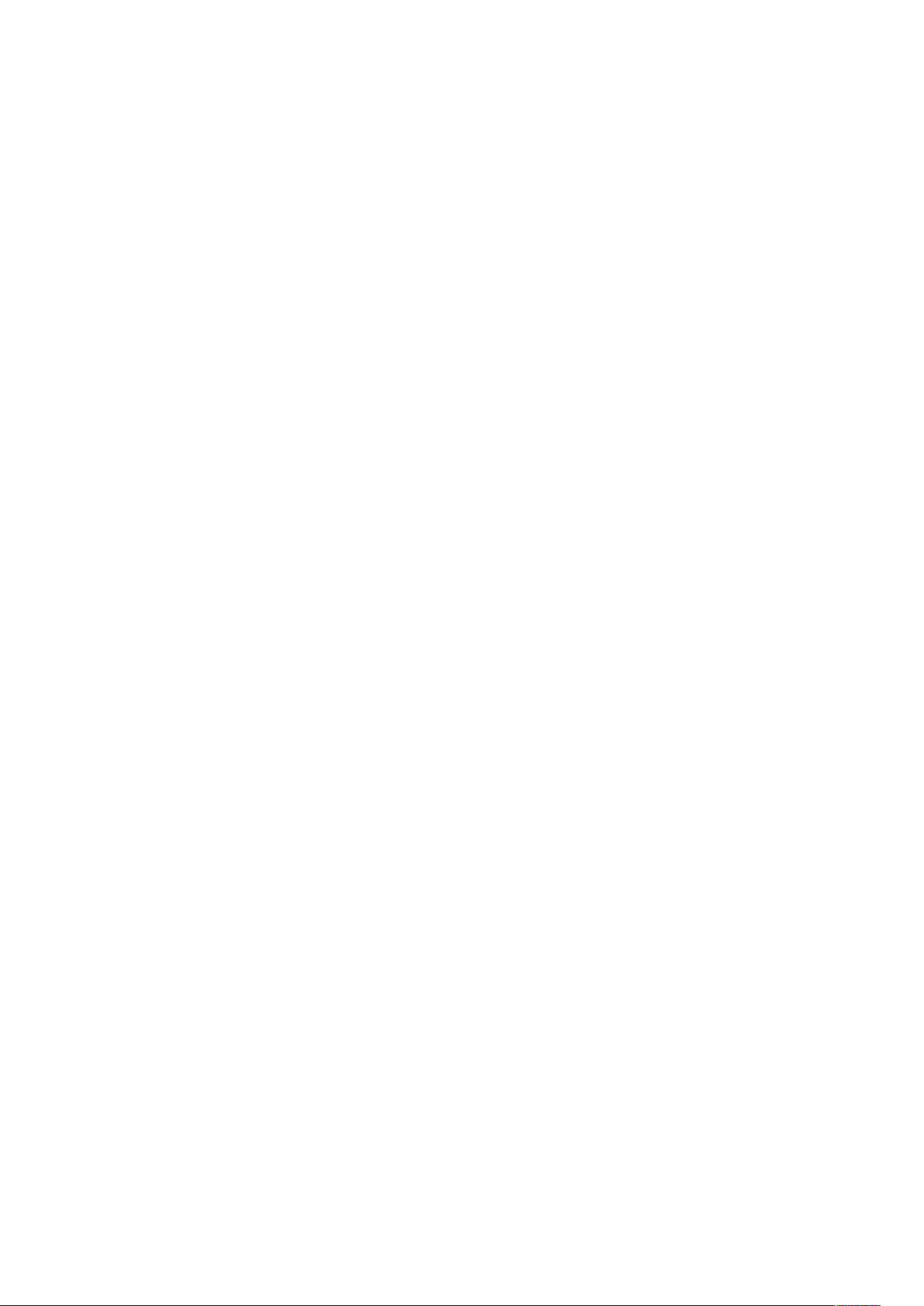
Travaux............................................................................................................................ 83
Présentation de la fonction Travaux............................................................................ 83
Gestion des travaux.................................................................................................... 83
Gestion des types de travaux spéciaux ....................................................................... 84
Gestion des travaux à l'aide du serveur Web intégré ................................................... 86
Copie ............................................................................................................................... 88
Présentation de la fonction de copie........................................................................... 88
Copie ......................................................................................................................... 88
Opérations de copie ................................................................................................... 89
Copie Carte d'identité ...................................................................................................... 95
Présentation de la fonction Copie Carte d'identité ...................................................... 95
Copie d'une carte d'identité....................................................................................... 95
Courriel ............................................................................................................................ 96
Présentation de la fonction de courrier électronique ................................................... 96
Envoi d'une image numérisée dans un courriel ........................................................... 96
Aperçu et création de travaux..................................................................................... 97
Numériser vers ................................................................................................................. 99
Présentation de la fonction Numériser vers ................................................................. 99
Numérisation vers une adresse électronique ............................................................... 99
Numérisation vers un lecteur Flash USB.................................................................... 100
Numérisation vers le répertoire principal d'un utilisateur .......................................... 101
Numérisation bureau ............................................................................................... 102
Numérisation vers un serveur FTP ou SFTP................................................................ 102
Numérisation vers un dossier partagé sur un ordinateur réseau ................................ 103
Numérisation d'images vers une application sur un ordinateur connecté.................. 105
Numérisation sur un ordinateur de bureau via un câble USB. .................................... 106
Aperçu et création de travaux................................................................................... 107
Fax................................................................................................................................. 109
Présentation de la fonction Fax ................................................................................ 109
Envoi d'une télécopie ............................................................................................... 109
Opérations de télécopie............................................................................................ 111
Fax serveur ..................................................................................................................... 118
Présentation de la fonction Fax serveur..................................................................... 118
Envoi d'un fax serveur .............................................................................................. 118
Envoi d'un fax serveur différé ................................................................................... 120
Aperçu et création de travaux................................................................................... 120
USB................................................................................................................................ 122
Présentation de la fonction USB ............................................................................... 122
Impression depuis un lecteur flash USB .................................................................... 122
Impression à partir d'un lecteur USB déjà inséré dans l'imprimante ......................... 123
@PrintByXerox................................................................................................................ 124
Présentation de @PrintByXerox................................................................................. 124
Impression avec l'appli @PrintByXerox ..................................................................... 124
5 Impression....................................................................................................................... 125
Présentation de la fonction d'impression ........................................................................ 126
Sélection des options d'impression ................................................................................. 127
Aide du pilote d'imprimante..................................................................................... 127
Options d'impression Windows................................................................................. 127
Options d'impression sous Macintosh....................................................................... 129
Imprimante multifonctions Xerox®VersaLink®B405
Guide de l'utilisateur
5
Page 6
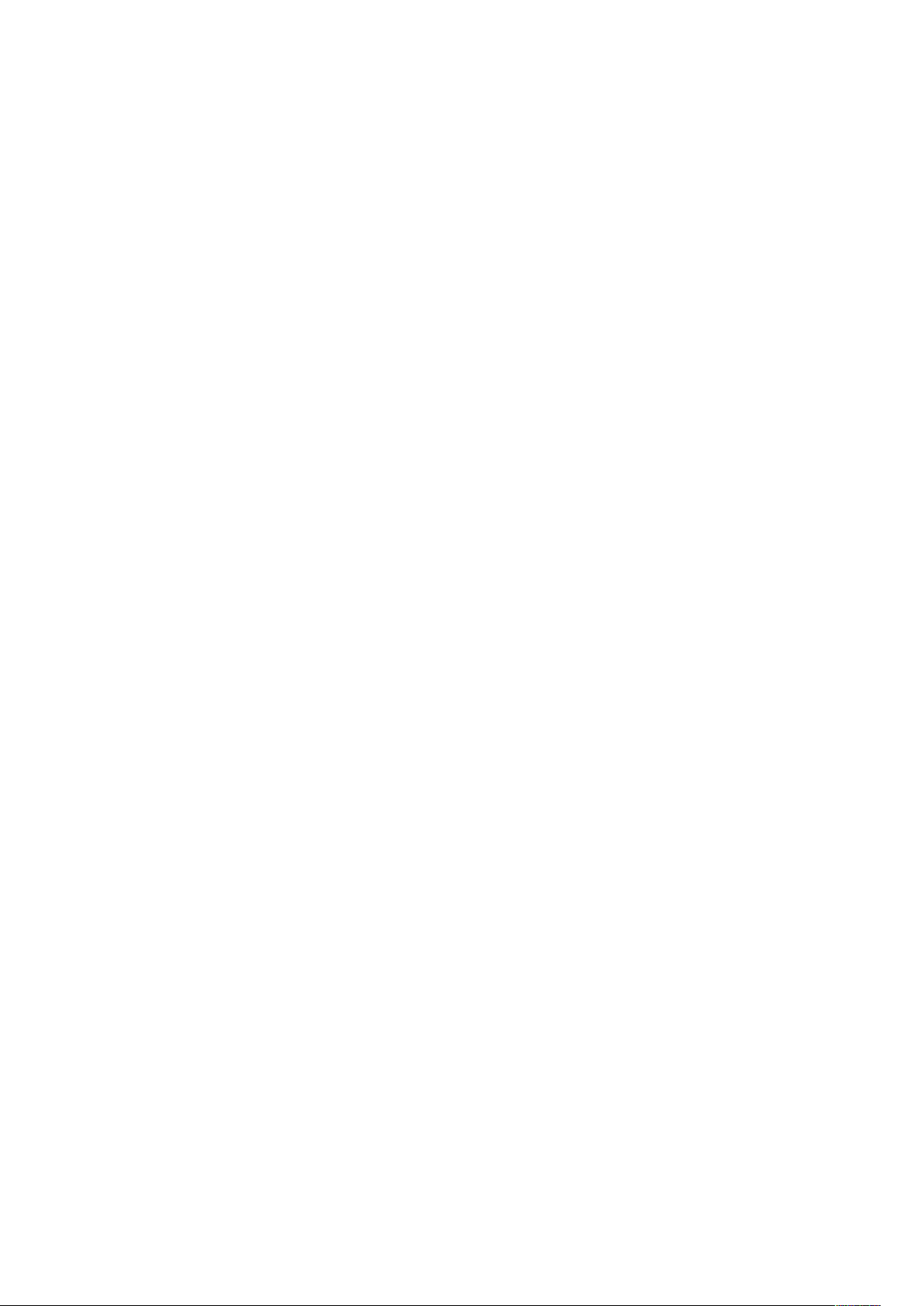
Impression UNIX et Linux......................................................................................... 130
Options de l'impression Xerox Mobile ....................................................................... 132
Fonctions d'impression ................................................................................................... 134
Gestion des travaux.................................................................................................. 134
Impression de types de travaux spéciaux.................................................................. 135
Sélection des options papier pour l'impression.......................................................... 136
Mise à l'échelle ........................................................................................................ 136
Impression recto verso (sur les deux faces des feuilles).............................................. 137
Impression d'images miroir...................................................................................... 137
Impression de plusieurs pages sur une feuille............................................................ 137
Qualité d'impression ................................................................................................ 138
Options de l'image................................................................................................... 138
Luminosité ............................................................................................................... 138
Contraste ................................................................................................................. 138
Décalage image ....................................................................................................... 138
Impression de cahiers............................................................................................... 138
Utilisation des pages spéciales ................................................................................. 139
Impression de filigranes sous Windows..................................................................... 141
Orientation .............................................................................................................. 142
Impression de pages de garde.................................................................................. 142
Sélection de la notification de fin de travail sous Windows ....................................... 142
Utilisation des formats papier personnalisés ................................................................... 143
Impression sur du papier de format personnalisé...................................................... 143
Définition des formats personnalisés ........................................................................ 143
6 Papier et supports .......................................................................................................... 145
Supports pris en charge .................................................................................................. 146
Commande de papier............................................................................................... 146
Instructions générales sur le chargement des supports ............................................. 146
Supports pouvant endommager l'imprimante .......................................................... 146
Conseils pour le stockage du papier .......................................................................... 147
Formats de support pris en charge............................................................................ 148
Types et grammages de support pris en charge ........................................................ 148
Formats de support standard pris en charge pour l'impression recto verso
automatique............................................................................................................ 149
Types et grammages de support pris en charge pour l'impression recto verso
automatique............................................................................................................ 149
Formats de support personnalisés pris en charge ...................................................... 149
Carte........................................................................................................................ 149
Chargement du papier ................................................................................................... 151
Changement des paramètres du papier .................................................................... 151
Chargement du papier dans les magasins 1-4........................................................... 151
Chargement du papier dans le départ manuel.......................................................... 154
Chargement du papier de petit format dans le départ manuel.................................. 156
Configuration de la longueur du papier pour les magasins 1-4.................................. 159
Impression sur des papiers spéciaux ............................................................................... 161
Enveloppes............................................................................................................... 161
Étiquettes ................................................................................................................ 165
7 Maintenance................................................................................................................... 169
Précautions générales..................................................................................................... 170
6
Imprimante multifonctions Xerox®VersaLink®B405
Guide de l'utilisateur
Page 7
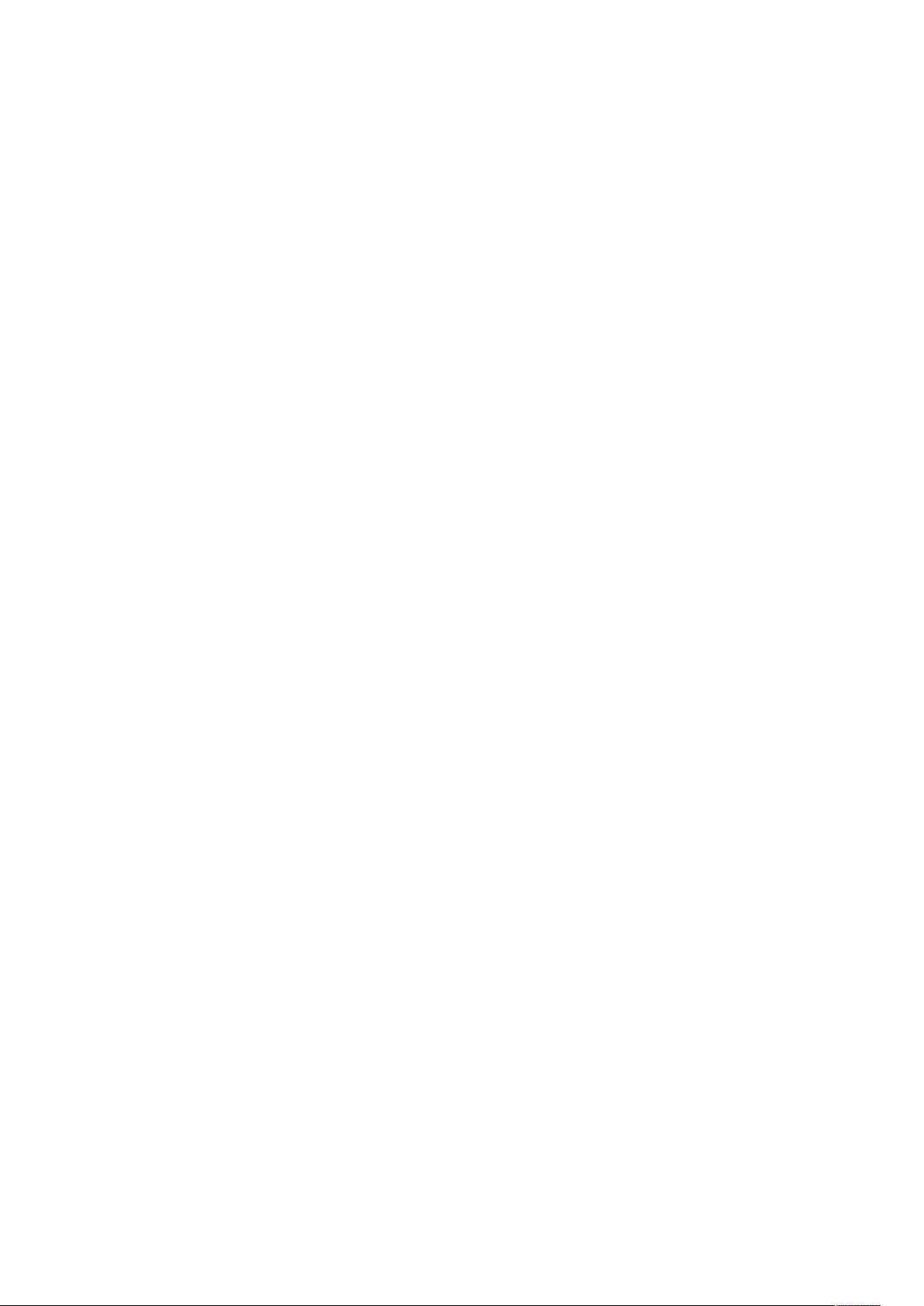
Nettoyage de l'imprimante ............................................................................................ 171
Nettoyage de l'extérieur........................................................................................... 171
Nettoyage de l'intérieur ........................................................................................... 173
Procédures de réglage et de maintenance ...................................................................... 174
Réglage du cadrage du papier .................................................................................. 174
Consommables............................................................................................................... 176
Consommables......................................................................................................... 176
Eléments de maintenance courante.......................................................................... 176
Commande de consommables.................................................................................. 176
Cartouches de toner ................................................................................................. 177
Recyclage des consommables................................................................................... 178
Gestion de l'imprimante................................................................................................. 179
Affichage des relevés des compteurs ........................................................................ 179
Impression du relevé récapitulatif de facturation...................................................... 179
Déplacement de l'imprimante........................................................................................ 180
8 Résolution des incidents ............................................................................................... 183
Résolution d'incidents généraux ..................................................................................... 184
L'imprimante ne s'allume pas .................................................................................. 184
L'imprimante se réinitialise ou se met souvent hors tension...................................... 184
L'imprimante n'imprime pas .................................................................................... 185
L'impression est trop lente ....................................................................................... 186
Le document ne s'imprime pas à partir du magasin correct ...................................... 187
Problèmes d'impression recto verso automatique ..................................................... 188
L’imprimante émet des bruits inhabituels................................................................. 188
Le magasin ne ferme pas.......................................................................................... 188
De la condensation s'est formée dans l'imprimante ................................................. 188
Incidents papier ............................................................................................................. 190
Emplacement des bourrages papier.......................................................................... 190
Réduction des incidents papier ................................................................................. 190
Résolution des incidents papier................................................................................. 192
Résolution des incidents papier................................................................................. 201
Problèmes de qualité d'impression ................................................................................. 204
Contrôle de la qualité d'impression .......................................................................... 204
Papier et supports .................................................................................................... 204
Résolution des problèmes de qualité d'impression .................................................... 205
Problèmes relatifs à la copie et à la numérisation ........................................................... 209
Problèmes de télécopie................................................................................................... 210
Problèmes d'envoi de télécopies............................................................................... 210
Problèmes de réception des télécopies...................................................................... 211
Pour obtenir de l'aide ..................................................................................................... 213
Affichage des messages d'avertissement sur le panneau de commande ................... 213
Affichage des erreurs courantes sur le panneau de commande ................................. 213
Utilisation des outils intégrés de résolution des incidents .......................................... 213
Assistant de support en ligne.................................................................................... 213
Pages d’informations utiles ...................................................................................... 214
Informations supplémentaires sur l’imprimante ....................................................... 214
A Spécifications.................................................................................................................. 215
Imprimante multifonctions Xerox®VersaLink®B405
Guide de l'utilisateur
7
Page 8

Configuration et options de l'imprimante ....................................................................... 216
Configurations disponibles ....................................................................................... 216
Caractéristiques standard......................................................................................... 216
Options et mises à niveau......................................................................................... 217
Spécifications matérielles ............................................................................................... 218
Poids et dimensions.................................................................................................. 218
Configuration standard ............................................................................................ 218
Configuration avec trois magasins 550 feuilles en option.......................................... 219
Espace total requis ................................................................................................... 219
Espace de dégagement requis .................................................................................. 220
Spécifications relatives aux conditions ambiantes .......................................................... 221
Température............................................................................................................. 221
Humidité relative...................................................................................................... 221
Altitude.................................................................................................................... 221
Spécifications électriques ............................................................................................... 222
Tension et fréquence d'alimentation ........................................................................ 222
Consommation électrique......................................................................................... 222
Spécifications relatives aux performances....................................................................... 223
Vitesse d'impression................................................................................................. 223
B Informations relatives aux réglementations ............................................................ 225
Réglementations de base ............................................................................................... 226
États-Unis - Réglementations FCC............................................................................. 226
Canada .................................................................................................................... 226
Certifications en Europe ........................................................................................... 226
Union européenne - Informations environnementales dans le cadre de l'accord sur
les appareils de traitement d'images (Lot 4)............................................................. 227
Allemagne................................................................................................................ 229
Turquie - Réglementation RoHS ................................................................................ 230
Certification Communauté économique eurasiatique ............................................... 230
Informations relatives aux réglementations concernant les adaptateurs réseau
sans-fil 2,4 GHz et 5 GHz .......................................................................................... 230
Émission d’ozone ..................................................................................................... 230
Réglementations concernant la copie ............................................................................. 231
États-Unis ................................................................................................................ 231
Canada .................................................................................................................... 232
Autres pays .............................................................................................................. 233
Réglementations concernant la télécopie ....................................................................... 234
États-Unis ................................................................................................................ 234
Canada .................................................................................................................... 235
Union européenne.................................................................................................... 236
Nouvelle-Zélande ..................................................................................................... 237
Afrique du Sud ......................................................................................................... 237
Certification de sécurité.................................................................................................. 238
Fiches de données de sécurité ........................................................................................ 239
C Recyclage et mise au rebut.......................................................................................... 241
Tous les pays .................................................................................................................. 242
Amérique du Nord.......................................................................................................... 243
8
Imprimante multifonctions Xerox®VersaLink®B405
Guide de l'utilisateur
Page 9
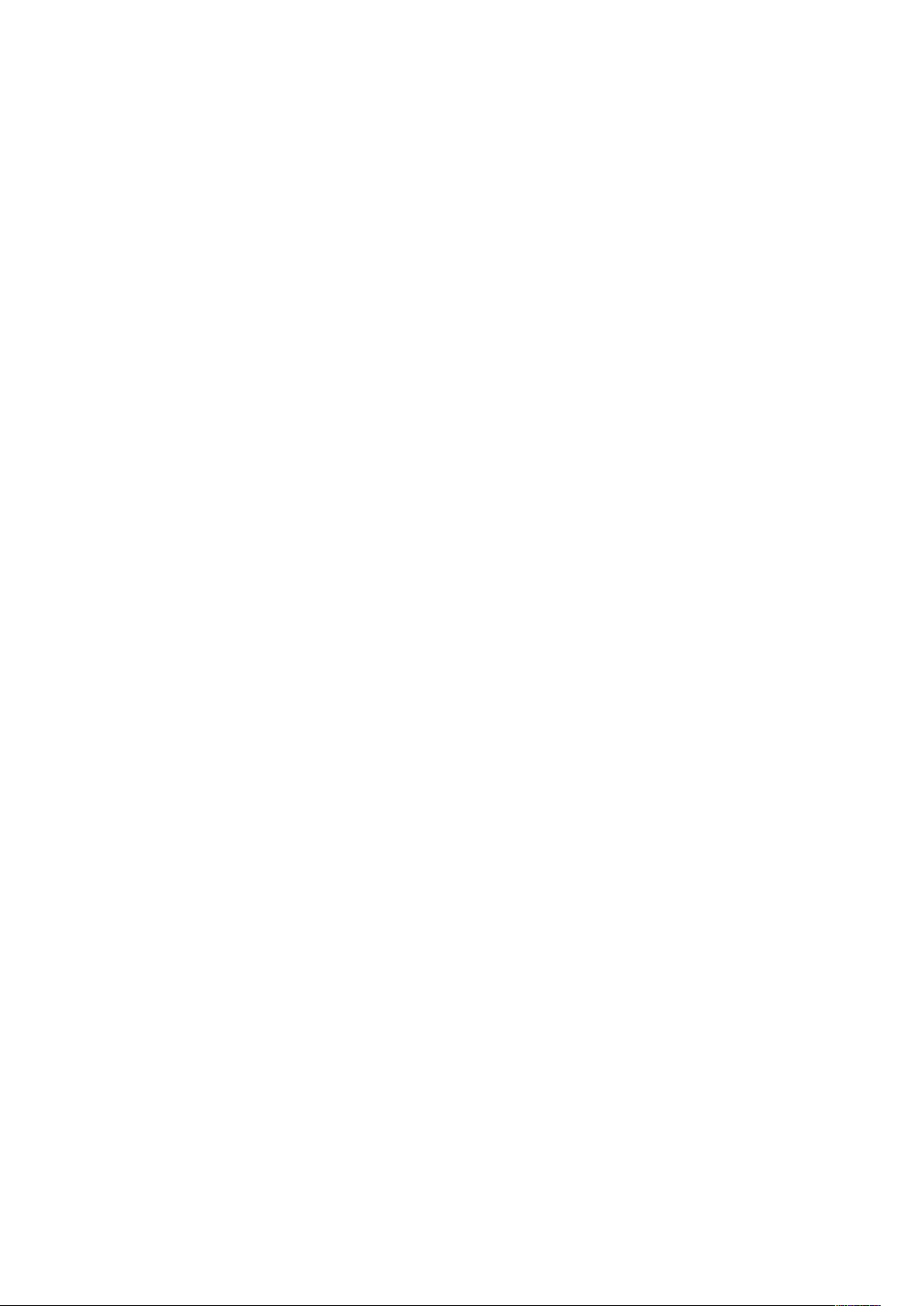
Union européenne.......................................................................................................... 244
Environnement domestique...................................................................................... 244
Environnement professionnel ................................................................................... 244
Recyclage et mise au rebut des équipements et des batteries ................................... 244
Remarque concernant le symbole applicable aux batteries ....................................... 245
Retrait de la batterie ................................................................................................ 245
Autres pays .................................................................................................................... 246
D Fonctions des applications........................................................................................... 247
Imprimante multifonctions Xerox®VersaLink®B405
Guide de l'utilisateur
9
Page 10

Page 11

1
Sécurité
Ce chapitre contient :
• Notice de sécurité................................................................................................................. 12
• Sécurité électrique................................................................................................................ 13
• Sécurité d'utilisation............................................................................................................. 15
• Sécurité de maintenance...................................................................................................... 17
• Symboles apposés sur l'imprimante...................................................................................... 18
• Contact pour toute information sur l'environnement, la santé et la sécurité.......................... 20
L'imprimante et les consommables recommandés ont été conçus et testés pour satisfaire aux exigences de sécurité les plus strictes. Suivez attentivement les recommandations ci-après pour garantir une utilisation en toute sécurité de l'imprimante Xerox.
Imprimante multifonctions Xerox®VersaLink®B405
Guide de l'utilisateur
11
Page 12
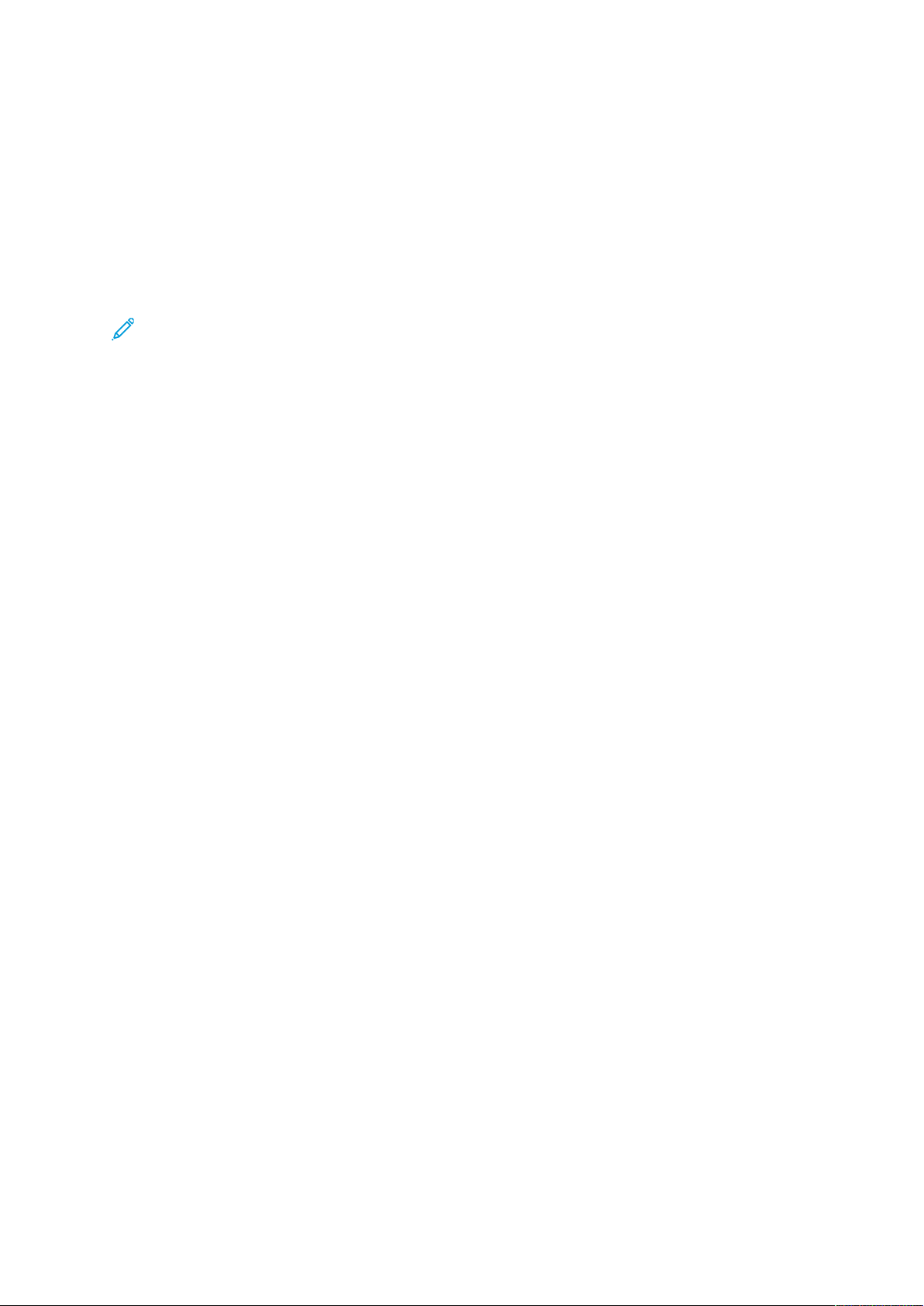
Sécurité
Notice de sécurité
Lisez ces instructions attentivement avant d'utiliser votre imprimante. Suivez attentivement les recommandations ci-après pour garantir une utilisation en toute sécurité de l'imprimante.
L'imprimante Xerox
de sécurité les plus strictes. Celles-ci incluent l'évaluation et la certification par l'agence de sécurité, et la conformité aux réglementations électromagnétiques et aux normes environnementales
établies.
Les tests concernant la sécurité et la performance de ce produit ont été vérifiés en utilisant uniquement du matériel Xerox
Remarque : Des modifications non autorisées, qui peuvent inclure l'ajout de nouvelles fonc-
tions ou connexions de périphériques externes, peuvent affecter la certification du produit.
Pour plus d'informations, contactez votre représentant Xerox.
®
et les consommables ont été conçus et testés pour satisfaire aux exigences
®
.
12
Imprimante multifonctions Xerox®VersaLink®B405
Guide de l'utilisateur
Page 13

Sécurité électrique
DDiirreeccttiivveess ggéénnéérraalleess
AVERTISSEMENT :
• Veillez à ne pas insérer d'objets dans les fentes et les ouvertures de l'imprimante. Tout
contact avec un élément électrique ou la création d'un court-circuit sur une pièce peut
provoquer un incendie ou une électrocution.
• Ne retirez jamais les panneaux ou protections fixés par des vis, sauf lors de l'installation
d'équipements en option et lorsque des instructions spécifiques vous y invitent.
L'imprimante doit être mise hors tension lors de telles installations. Débranchez le
cordon d'alimentation lorsque vous retirez les panneaux et protections pour installer un
équipement en option. À l'exception des options pouvant être installées par l'utilisateur,
aucune des pièces se trouvant derrière ces panneaux ne doit faire l'objet d'une
intervention de maintenance par l'utilisateur.
Les conditions suivantes peuvent compromettre la sécurité d'utilisation de l'appareil :
• Le cordon d’alimentation est endommagé.
Sécurité
• Du liquide a été renversé dans l’imprimante.
• L'imprimante est en contact avec de l'eau.
• L'imprimante émet de la fumée ou sa surface est exceptionnellement chaude.
• L'imprimante émet des odeurs ou des bruits inhabituels.
• L'imprimante entraîne le déclenchement d'un disjoncteur, d'un fusible ou de tout autre
dispositif de sécurité.
Si l'une de ces situations survient, procédez comme suit :
1. Mettez immédiatement l'imprimante hors tension.
2. Débranchez le cordon d'alimentation de la prise électrique.
3. Appelez un technicien de maintenance agréé.
CCoorrddoonn dd''aalliimmeennttaattiioonn
Utilisez le cordon d'alimentation fourni avec l'imprimante.
• Branchez le cordon d'alimentation directement sur une prise électrique correctement mise à la
terre. Vérifiez que chaque extrémité du cordon est fermement branchée. Si vous ne savez pas
si une prise est mise à la terre, demandez conseil à un électricien.
AVERTISSEMENT : Pour éviter tout risque d'incendie ou de choc électrique,
n'utilisez pas de rallonges, barrettes multiprises ou prises électriques pendant plus
de 90 jours. Lorsqu'une prise murale permanente ne peut pas être installée, utilisez
une seule rallonge au calibre requis, assemblée en usine, par imprimante ou
imprimante multifonctions. Respectez toujours les codes nationaux et locaux en
matière de construction, prévention d'incendies et installations électriques, en ce qui
concerne la longueur de la rallonge, la grosseur des conducteurs, la mise à la terre et
la protection.
• Évitez d’utiliser un adaptateur de mise à la terre pour connecter l’imprimante à une prise
électrique ne comportant pas de borne de mise à la terre.
• Vérifiez que l'imprimante est branchée sur une prise d'alimentation et de tension appropriées.
Au besoin, examinez les spécifications électriques de l'imprimante avec un électricien.
Imprimante multifonctions Xerox
®
VersaLink®B405
Guide de l'utilisateur
13
Page 14

Sécurité
• Ne placez pas l'imprimante à un endroit où le cordon d'alimentation pourrait faire trébucher
quelqu'un.
• Ne placez pas d’objets sur le cordon d’alimentation.
• Ne branchez ni ne débranchez le cordon d'alimentation lorsque l'interrupteur est en position
Marche.
• Remplacez le câble d'alimentation lorsqu'il est usé ou endommagé.
• Pour éviter tout risque d'électrocution et pour ne pas endommager le câble d'alimentation,
saisissez le câble d'alimentation par la prise pour le débrancher.
Le câble d'alimentation est attaché à l'imprimante sous forme de dispositif intégré, à l'arrière de
l'imprimante. Si vous devez déconnecter l'alimentation électrique de l'imprimante, débranchez le
câble d'alimentation à partir de la prise murale.
MMiissee hhoorrss tteennssiioonn eenn ccaass dd’’uurrggeennccee
Si l'un des cas suivants se présente, éteignez l'imprimante immédiatement et débranchez le
cordon d'alimentation de la prise électrique. Contactez un représentant autorisé de la
maintenance Xerox pour corriger le problème si :
• l'équipement émet des odeurs inhabituelles ou fait des bruits étranges,
• le cordon d’alimentation est endommagé,
• un coupe-circuit mural, un fusible ou autre appareil de sécurité a été déclenché,
• du liquide a été renversé dans l’imprimante,
• l'imprimante est en contact avec de l'eau,
• une partie de l'imprimante est endommagée.
CCââbbllee ddee lliiggnnee ttéélléépphhoonniiqquuee
AVERTISSEMENT : Pour réduire le risque d'incendie, utilisez exclusivement des câbles AWG
26 (American Wire Gauge) ou plus épais.
14
Imprimante multifonctions Xerox®VersaLink®B405
Guide de l'utilisateur
Page 15

Sécurité
Sécurité d'utilisation
L'imprimante et les consommables ont été conçus et testés pour satisfaire aux exigences de sécurité les plus strictes. Ils ont notamment été examinés, approuvés et certifiés conformes aux normes
environnementales établies.
Soyez attentif aux recommandations suivantes pour garantir une utilisation en toute sécurité.
CCoonnssiiggnneess dd''uuttiilliissaattiioonn
• Ne retirez aucun magasin lorsqu'une impression est en cours.
• N'ouvrez pas les capots en cours d'impression.
• Ne déplacez pas l'imprimante en cours d'impression.
• N'approchez jamais vos mains, cheveux, cravate, etc., des rouleaux d'entraînement et de
sortie.
• Des panneaux, démontables à l'aide d'outils, protègent les zones à risque à l'intérieur de
l'imprimante. Ne pas démonter les panneaux de protection.
• Ne forcez jamais les dispositifs de verrouillage mécaniques ou électriques.
• N'essayez pas de retirer du papier coincé profondément à l'intérieur de l'imprimante. Mettez
rapidement l'imprimante hors tension et contactez votre interlocuteur Xerox local.
AVERTISSEMENT :
• Les surfaces métalliques dans la zone du module four sont chaudes. Faites preuve de
prudence lorsque vous supprimez des bourrages dans cette zone et évitez de toucher des
surfaces métalliques.
• Pour éviter tout danger de basculement, ne poussez ou ne déplacez pas l'imprimante
lorsque tous les magasins sont étendus.
ÉÉmmiissssiioonn dd’’oozzoonnee
Cette imprimante émet de l’ozone pendant son fonctionnement normal. La quantité d’ozone
produite dépend du volume de copies. L’ozone est plus lourd que l’air et n’est pas produit en
quantité suffisante pour blesser qui que ce soit. Installez l’imprimante dans une pièce bien
ventilée.
Pour obtenir des informations supplémentaires aux États-Unis et au Canada, accédez à www.
xerox.com/environment. Dans les autres pays, contactez votre représentant local Xerox ou
consultez le site www.xerox.com/environment_europe.
EEmmppllaacceemmeenntt ddee ll''iimmpprriimmaannttee
• Placez l'imprimante sur une surface plane, stable et suffisamment robuste pour supporter son
poids. Pour connaître le poids de votre configuration d'imprimante, reportez-vous à la section .
• Veillez à ne pas bloquer ni couvrir les fentes et les ouvertures de l'imprimante. Ces ouvertures
permettent d'assurer la ventilation et d'éviter une surchauffe de l'imprimante.
• Placez l'imprimante dans une zone bénéficiant d'un dégagement suffisant pour l'exploitation
et les interventions de maintenance.
• Placez l'imprimante dans une zone où l'accumulation de poussière est limitée.
• Veillez à ne pas exposer l'imprimante à des conditions extrêmes de température ou
d'humidité.
• Ne placez pas l'imprimante à proximité d'une source de chaleur.
Imprimante multifonctions Xerox
®
VersaLink®B405
Guide de l'utilisateur
15
Page 16

Sécurité
• Placez l'imprimante à l'abri de la lumière directe du soleil pour éviter toute exposition des
composants photosensibles.
• N'exposez pas l'imprimante directement à l'air froid provenant d'un climatiseur.
• Ne placez pas l'imprimante à un endroit pouvant être exposé à des vibrations.
• Pour des performances optimales, l'imprimante ne doit pas être utilisée à une altitude
supérieure à celle indiquée dans la section .
CCoonnssoommmmaabblleess ppoouurr ll''iimmpprriimmaannttee
• Utilisez les consommables spécialement conçus pour l'imprimante. L'emploi de produits
inadéquats peut altérer les performances de l'imprimante et compromettre la sécurité des
utilisateurs.
• Observez tous les avertissements et instructions figurant sur ou fournis avec le produit, les
options et les consommables.
• Stockez tous les consommables conformément aux instructions fournies sur l'emballage ou le
conteneur.
• Conservez tous les consommables hors de portée des enfants.
• N'exposez jamais une cartouche de toner, un module photorécepteur ou un bac de
récupération à une flamme vive.
• Lorsque vous manipulez des cartouches, de toner, par exemple, évitez tout contact avec la
peau ou les yeux. Tout contact avec les yeux peut entraîner une irritation et une inflammation.
N'essayez pas de décomposer la cartouche ; cette opération peut augmenter le risque de
contact avec la peau ou les yeux.
Attention : L'utilisation de consommables autres que ceux de marque Xerox n'est pas
recommandée. La garantie, le contrat de maintenance et le programme Total Satisfaction
Guarantee (Garantie de satisfaction totale) Xerox ne couvrent pas les dommages, les
dysfonctionnements ou la baisse de performances de l'imprimante consécutifs à
l'utilisation de consommables de marque autre que Xerox ou de consommables Xerox non
spécifiés pour une utilisation avec cette imprimante. Le programme Total Satisfaction
Guarantee (Garantie de satisfaction totale) est disponible aux États-Unis et au Canada. La
couverture peut varier en dehors de ces pays. Veuillez contacter Xerox pour toute précision.
16
Imprimante multifonctions Xerox®VersaLink®B405
Guide de l'utilisateur
Page 17
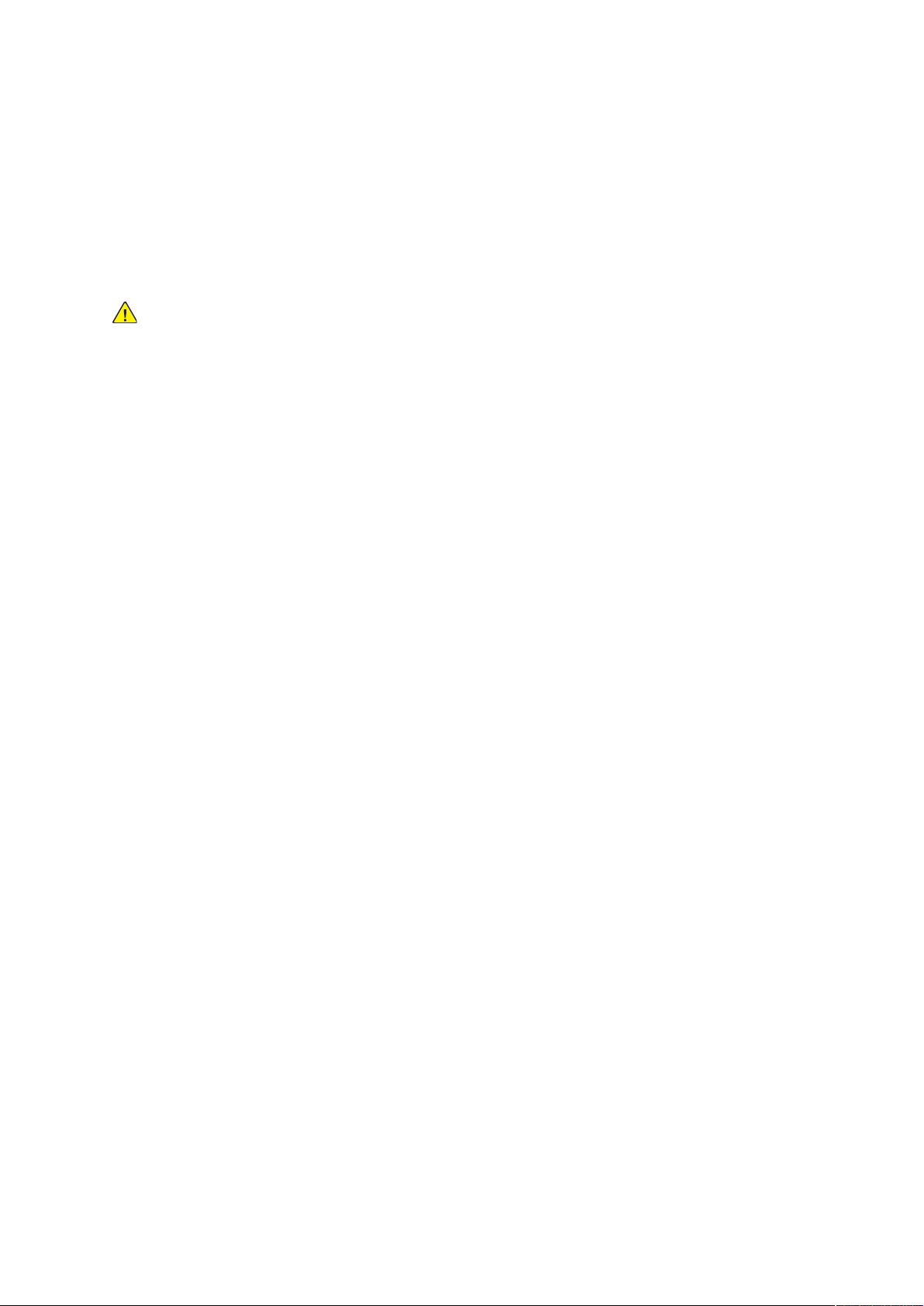
Sécurité
Sécurité de maintenance
• Ne tentez pas d’interventions de maintenance autres que celles décrites dans la documentation fournie avec l’imprimante.
• Utilisez un chiffon sec et non pelucheux pour procéder au nettoyage.
• Ne brûlez aucun consommable ou élément de maintenance courante. Pour plus d’informations
sur le programme de recyclage des consommables Xerox
recycling.
AVERTISSEMENT : N'utilisez pas de nettoyants aérosols. Les nettoyants aérosols présen-
tent un risque d'explosion ou d'inflammabilité lorsqu'ils sont utilisés sur un équipement
électromécanique.
L'installation du périphérique dans un couloir ou autre zone exiguë peut signifier des exigences
supplémentaires en matière d'espace. Veillez à respecter toutes les réglementations relatives à la
sécurité au travail ainsi que tous les codes du bâtiment et de prévention des incendies de votre
pays.
®
, consultez le site www.xerox.com/
Imprimante multifonctions Xerox
Guide de l'utilisateur
®
VersaLink®B405
17
Page 18

Sécurité
Symboles apposés sur l'imprimante
Symbole Description
Avertissement :
Signale un danger sérieux susceptible d'entraîner la
mort ou des blessures graves.
Avertissement, surface chaude :
Surface brûlante sur ou à l'intérieur du système.
Prenez toutes les précautions nécessaires afin d'éviter de vous blesser.
Avertissement : Composants mobiles. Procédez avec
caution pour éviter de vous blesser.
Attention :
Signale une action obligatoire qui évitera d'endommager le système.
Attention :
Pour éviter tout dommage matériel, veillez à ne pas
renverser de toner lors de la manipulation du bac
de récupération.
Ne pas toucher la partie ou la zone de
l'imprimante.
Ne pas exposer les modules photorécepteurs à la
lumière directe du soleil.
Ne pas brûler les cartouches de toner.
Ne pas brûler le bac de récupération.
Ne pas brûler les modules photorécepteurs.
18
Imprimante multifonctions Xerox®VersaLink®B405
Guide de l'utilisateur
Ne pas utiliser de papier comportant des agrafes
ou toute autre attache.
Page 19

Symbole Description
Ne pas utiliser du papier plié, recourbé ou froissé.
Ne pas utiliser du papier jet d'encre.
Ne pas utiliser de transparents ou de transparents
de rétroprojection.
Ne pas recharger du papier préalablement imprimé
ou utilisé.
Sécurité
Ne pas copier les chèques, les timbres fiscaux ou les
timbres postaux.
Pour plus d'informations sur la configuration des paramètres réseau de l'imprimante, reportezvous au Guide des symboles apposés sur l'imprimante disponible à l'adresse www.xerox.com/
office/VLB405docs.
Imprimante multifonctions Xerox
Guide de l'utilisateur
®
VersaLink®B405
19
Page 20

Sécurité
Contact pour toute information sur l'environnement, la santé et la sécurité
Pour obtenir davantage d'informations sur l'environnement, la santé et la sécurité concernant ce
produit Xerox et ses consommables, contactez les services d'assistance client suivants :
• États-Unis et Canada : 1-800-ASK-XEROX (1-800-275-9376)
• Europe : EHS-Europe@xerox.com
Pour obtenir des informations sur la sécurité du produit aux États-Unis et au Canada, accédez à
www.xerox.com/environment :
Pour obtenir des informations sur la sécurité du produit en Europe, accédez à www.xerox.com/
environment_europe :
20
Imprimante multifonctions Xerox®VersaLink®B405
Guide de l'utilisateur
Page 21

2
Initiation
Ce chapitre contient :
• Composants de l'imprimante ............................................................................................... 22
• Options d'alimentation ........................................................................................................ 28
• Accès à l'imprimante............................................................................................................ 30
• Présentation des applis......................................................................................................... 31
• Pages d'information............................................................................................................. 32
• Embedded Web Server.......................................................................................................... 34
• Installation et configuration ................................................................................................. 37
• Connexion de l'imprimante .................................................................................................. 38
• Installation des logiciels ....................................................................................................... 49
• Informations supplémentaires.............................................................................................. 55
Imprimante multifonctions Xerox®VersaLink®B405
Guide de l'utilisateur
21
Page 22
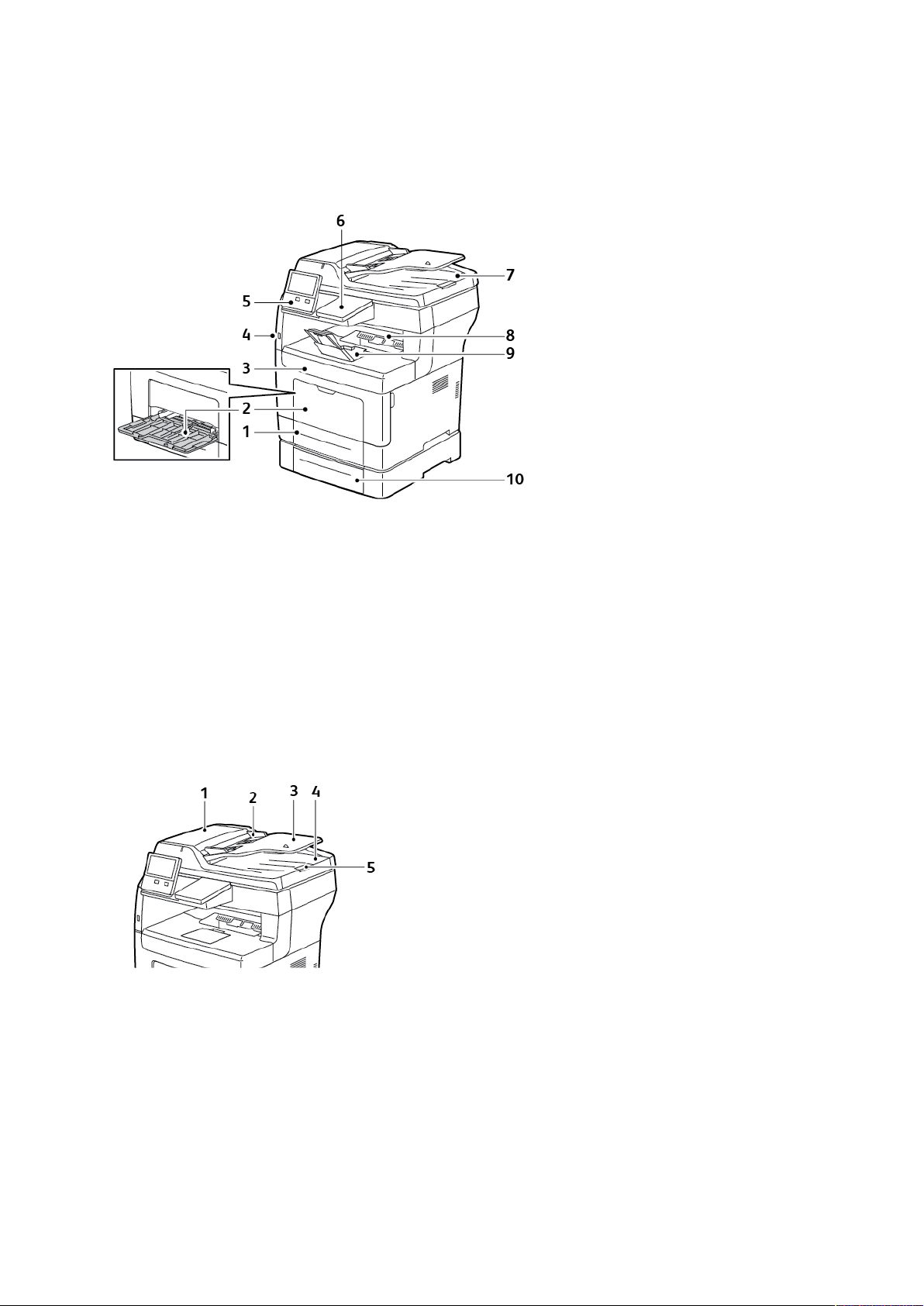
Initiation
Composants de l'imprimante
VVuuee aavvaanntt
1. Magasin 1
2. Départ manuel
3. Porte avant
4. Port mémoire USB
5. Panneau de commande
6. Baie du lecteur de carte
7. Chargeur automatique de documents recto verso
8. Bac récepteur
9. Butée papier bac récepteur
10. Chargeur 550 feuilles en option, 3
maximum (magasins 2 à 4)
CChhaarrggeeuurr aauuttoommaattiiqquuee ddee ddooccuummeennttss rreeccttoo vveerrssoo
1. Panneau du chargeur de documents
2. Guides papier
3. Chargeur automatique de documents
recto verso
4. Bac de réception des documents
5. Extension du bac de réception des
documents
IInnssttrruuccttiioonnss ccoonncceerrnnaanntt llee cchhaarrggeeuurr ddee ddooccuummeennttss
Le chargeur automatique de documents recto verso accepte les formats de document suivants :
22
Imprimante multifonctions Xerox®VersaLink®B405
Guide de l'utilisateur
Page 23

Initiation
• Largeur : 140–216 mm (5,5–8,5 pouces)
• Longueur : 140–356 mm (5,5–14 pouces)
• Grammage : 60-125 g/m
Suivez les consignes ci-après lorsque vous placez des documents dans le chargeur automatique de
documents recto verso :
• Placez les documents face dessus, en veillant à ce que le haut des pages entre en premier dans
le chargeur de documents.
• Placez uniquement des feuilles séparées de papier en bon état dans le chargeur automatique
de documents recto verso.
• Réglez les guides papier pour faire en sorte qu'ils touchent légèrement le bord des documents.
• Vérifiez que l'encre des documents est sèche avant de placer ces derniers dans le chargeur
automatique de documents recto verso.
• Ne chargez pas de documents au-dessus de la ligne de remplissage maximal.
2
CCoonnssiiggnneess ppoouurr ll''uuttiilliissaattiioonn ddee llaa ggllaaccee
dd''eexxppoossiittiioonn
La glace d'exposition accepte tous les formats jusqu'à 216 x 356 mm (8,5 x 14 pouces). Utilisez la
glace d'exposition plutôt que le chargeur automatique de documents recto verso pour copier ou
numériser les types de documents suivants :
• Documents comportant des trombones ou des agrafes
• Documents froissés, recourbés, pliés, déchirés ou partiellement découpés
• Papier couché ou autocopiant ou encore, supports autres que du papier (comme du métal ou
du tissu)
• Enveloppes
• Livres
PPaannnneeaauu ddee ccoommmmaannddee
Le panneau de commande comprend l'écran tactile et des touches qui vous permettent de
contrôler les fonctions disponibles sur l'imprimante. Le panneau de commande :
• Affiche l'état de fonctionnement actuel de l'imprimante.
• Permet d'accéder aux fonctions d'impression, de copie et de numérisation.
• Permet d'accéder à la documentation d'utilisation.
• Fournit accès aux menus Outils et Configuration.
• Vous invite à charger du papier, à remplacer les consommables et à résoudre les incidents
papier.
• Affiche des messages d'erreur et d'avertissement.
• Fournit la touche Marche/Réveil, qui sert à allumer ou éteindre l'imprimante. Cette touche
prend également en charge les modes d'économie d'énergie et clignote pour indiquer l'état
de l'imprimante.
Imprimante multifonctions Xerox
®
VersaLink®B405
Guide de l'utilisateur
23
Page 24

Initiation
Élément Nom
1 Zone NFC NFC (Near Field Communication) est une technologie qui
2
3 Touche Accueil Ce bouton permet d'accéder à la page d'accueil du menu
4 Alimentation/Réveil Cette touche a plusieurs fonctions qui se rapportent à
Écran tactile
Description
permet aux périphériques de communiquer lorsqu'ils se
trouvent dans un rayon de 10 cm (4 pouces) l'un de l'autre.
Vous pouvez utiliser la NFC pour établir une interface réseau
ou une connexion TCP/IP entre votre périphérique et
l'imprimante.
Affiche des informations et permet d'accéder aux fonctions
de l'imprimante.
Accueil et aux fonctions de copie, numérisation, fax, etc.
l'alimentation électrique.
Lorsque l'imprimante est hors tension, cette touche permet
de la mettre sous tension.
• Lorsque l'imprimante est sous tension, appuyer sur cette
touche fait apparaître un menu sur le panneau de
commande. Vous pouvez utiliser ce menu pour passer au
mode Veille, redémarrer l'imprimante ou la mettre hors
tension.
• Lorsque l'imprimante est sous tension, mais en mode
d'économie d'énergie ou en mode veille, appuyer sur
cette touche la fait sortir du mode correspondant.
• Lorsque l'imprimante est sous tension, appuyer sur cette
touche pendant 10 secondes permet de mettre
l'imprimante hors tension.
Cette touche clignote aussi pour indiquer l'état de
l'imprimante.
• Un clignotement lent indique que l'imprimante se
trouve en mode Économie d'énergie ou Veille.
• Un clignotement rapide indique que l'imprimante va se
mettre hors tension ou sortir du mode économie
d'énergie.
24
Imprimante multifonctions Xerox®VersaLink®B405
Guide de l'utilisateur
Page 25

Initiation
Élément Nom
5 Voyant d'état Une lumière clignotante bleue ou orange indique l'état de
6 Bannière de notifications Les notifications et les messages s'affichent dans une
Description
l'imprimante.
Bleu
• Un seul clignotement en bleu indique la réussite d'une
demande d'authentification.
• Un seul clignotement lent en bleu signale le
déclenchement d'un travail de copie ou d'impression sur
le panneau de commande.
• Une lumière bleue qui clignote lentement deux fois
indique la réception d'un travail d'impression ou de
télécopie provenant du réseau.
• Des clignotements rapides en bleu se produisent lorsque
l'imprimante démarre ou pour signaler la détection
d'une demande de connexion Wi-Fi Direct.
Orange
• Une lumière orange signale une erreur ou un
avertissement nécessitant votre attention, comme Toner
vide, Incident papier, Magasin vide, affectant le travail
en cours.
• La lumière clignote également en cas d'erreur système,
souvent associée à un code.
bannière contextuelle sous la zone des applications. Pour
afficher la notification complète, touchez la flèche vers le
bas. Après avoir lu les informations, touchez X pour fermer
la notification.
7 Touche Pause Lors de la numérisation ou du traitement d'un travail, une
icône d'interruption s'affiche dans la bannière de
notifications. Pour interrompre le travail en cours, touchez
l'icône Pause. Le travail est interrompu ; vous avez alors la
possibilité de reprendre ou de supprimer le travail.
Imprimante multifonctions Xerox®VersaLink®B405
Guide de l'utilisateur
25
Page 26
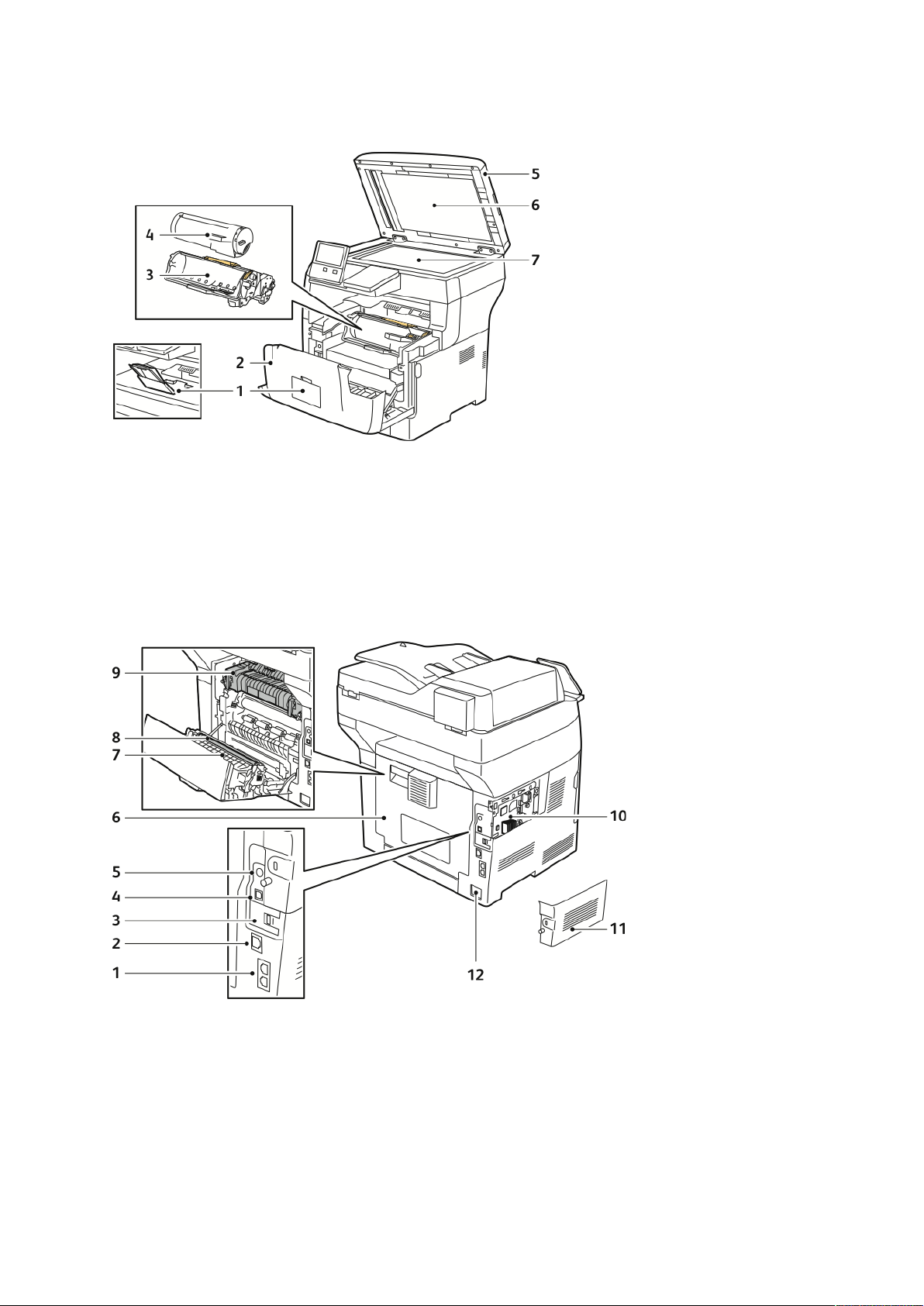
Initiation
CCoommppoossaannttss iinntteerrnneess
1. Butée papier bac récepteur
2. Porte avant
3. Module photorécepteur
4. Cartouche de toner
VVuuee aarrrriièèrree
5. Chargeur automatique de documents
recto verso
6. Cache-document
7. Glace d'exposition
26
Imprimante multifonctions Xerox®VersaLink®B405
Guide de l'utilisateur
Page 27

Initiation
1. Connecteur de ligne téléphonique/
Connecteur de ligne de fax
2. Port Ethernet
3. Couvercle du port de l'adaptateur réseau
sans fil
4. Port USB
5. Connecteur de l'interface externe
6. Couverture de fin
7. Unité recto verso
8. Rouleau de transfert
9. Module four
10. Carte de commande
11. Panneau latéral gauche
12. Connecteur électrique
Imprimante multifonctions Xerox
Guide de l'utilisateur
®
VersaLink®B405
27
Page 28
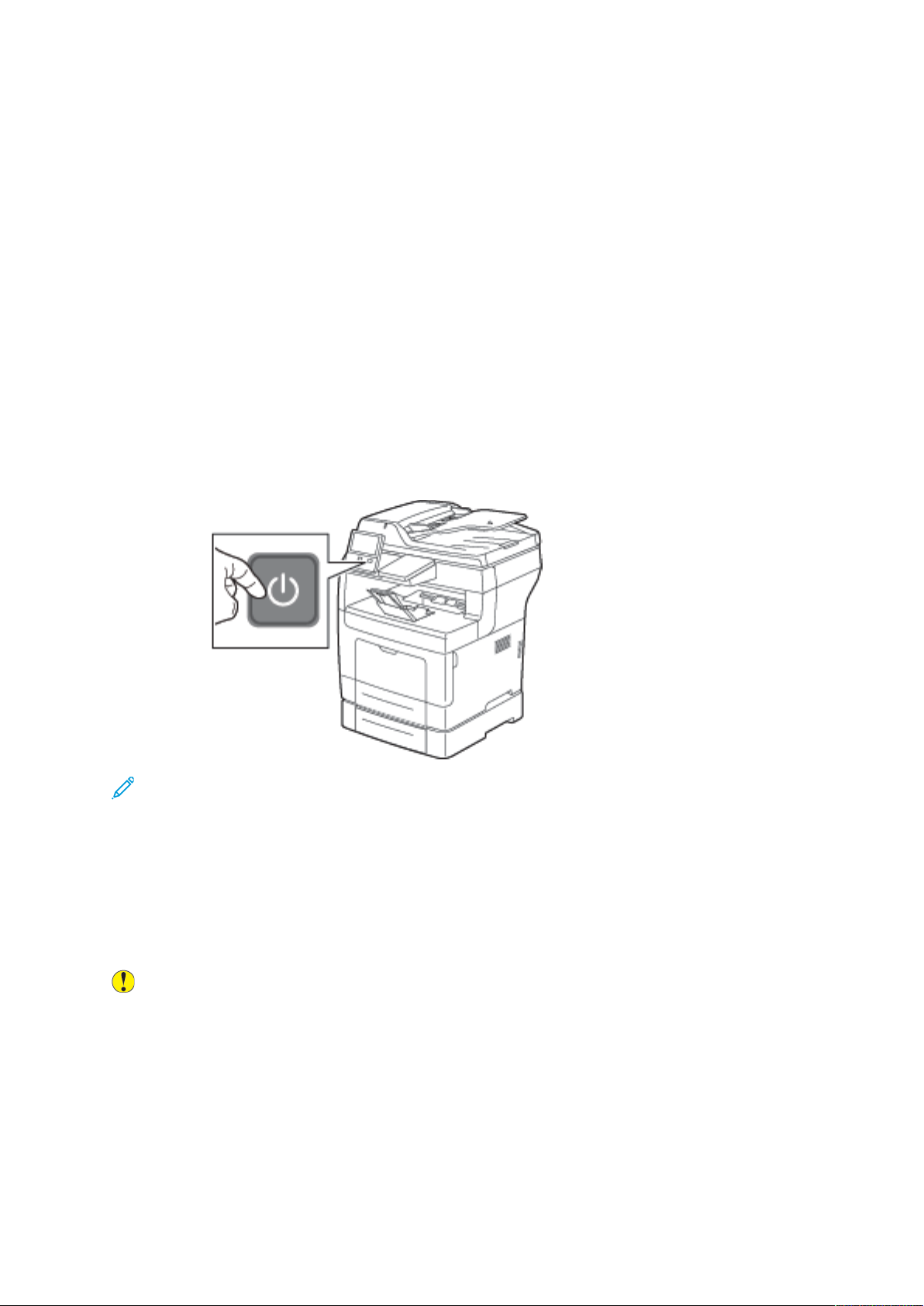
Initiation
Options d'alimentation
Le bouton Marche/Réveil est le seul bouton multifonctions présent sur le panneau de commande.
• Le bouton Marche/Réveil met l’imprimante sous tension.
• Si l'imprimante est déjà sous tension, utilisez le bouton Marche/Réveil pour :
– Redémarrer l'imprimante
– Activer ou désactiver le mode veille
– Activer ou désactiver le mode d'économie d'énergie
• Le bouton Marche/Réveil clignote également lorsque l'imprimante est en mode d'économie
d'énergie.
MMiissee ssoouuss tteennssiioonn ddee ll''iimmpprriimmaannttee,, oouu ffiinn dduu mmooddee
ééccoonnoommiiee dd''éénneerrggiiee oouu dduu mmooddee vveeiillllee
Pour mettre l'imprimante sous tension ou la faire sortir du mode économie d'énergie ou veille,
appuyez sur le bouton Marche/Réveil du panneau de commande.
Remarque :
• Le bouton Marche/Réveil est le seul bouton permettant d'allumer ou d'éteindre
l'imprimante.
• L'imprimante sort automatiquement du mode d'économie d'énergie ou veille
lorsqu'elle reçoit des données d'un périphérique connecté.
• En mode économie d'énergie ou veille, l'écran tactile est éteint et ne répond pas. Pour
faire sortir l'imprimante manuellement du mode économie d'énergie, appuyez sur la
touche Marche/Réveil.
Attention : Ne branchez ou ne débranchez pas le câble d'alimentation lorsque
l'interrupteur de l'imprimante est sous tension.
28
Imprimante multifonctions Xerox®VersaLink®B405
Guide de l'utilisateur
Page 29

Initiation
RReeddéémmaarrrraaggee,, ppaassssaaggee aauu mmooddee vveeiillllee oouu mmiissee hhoorrss
tteennssiioonn ddee ll''iimmpprriimmaannttee
Sur le panneau de commande de l’imprimante, appuyez sur la touche Marche/Réveil.
1. Pour redémarrer l'imprimante, mettez l'imprimante en mode veille ou mettez-la hors tension.
2. Sélectionnez une option.
• Pour redémarrer l'imprimante, touchez Redémarrer.
• Pour redémarrer l'imprimante lorsqu'elle est en mode veille, touchez Veille.
En mode veille, l'écran tactile s'éteint et le bouton Marche/Réveil clignote.
• Pour mettre l'imprimante hors tension, touchez Arrêt.
• Si appuyer une seule fois sur le bouton Marche/Réveil n'entraîne aucune réaction de
l'imprimante, appuyez sur le bouton et maintenez-le enfoncé pendant 5 secondes. Un
message vous demandant de patienter s'affiche lorsque l'imprimante se met hors tension.
Après 10 secondes, l'écran tactile s'éteint et le bouton Marche/Réveil clignote jusqu'à ce
que l'imprimante soit hors tension.
Attention : Ne débranchez pas le cordon d'alimentation lorsque l'imprimante se
met hors tension.
Imprimante multifonctions Xerox
Guide de l'utilisateur
®
VersaLink®B405
29
Page 30

Initiation
Accès à l'imprimante
CCoonnnneexxiioonn
Le processus de connexion consiste à s'identifier sur l'imprimante à des fins d'authentification.
Lorsque l'authentification est activée, vous devez vous connecter en utilisant vos références
utilisateur pour pouvoir accéder aux fonctions de l'imprimante.
CCoonnnneexxiioonn ssuurr llee ppaannnneeaauu ddee ccoommmmaannddee
1. Sur le panneau de commande de l'imprimante, appuyez sur la touche Accueil.
2. Touchez Connexion.
3. Tapez le nom d'utilisateur à l'aide du clavier et touchez Entrer.
4. Si vous y êtes invité, entrez votre mot de passe puis touchez Entrer.
Remarque : Pour plus d’informations sur la connexion en tant qu’administrateur
système, reportez-vous au Guide de l’administrateur système à l'adresse www.xerox.
com/office/VLB405docs.
5. Sélectionnez OK.
Remarque : Pour accéder à chaque service protégé par mot de passe, entrez le nom
d’utilisateur et le mot de passe.
SSmmaarrtt CCaarrdd
Lorsqu’un système de carte d'accès global est installé sur votre imprimante Xerox, il est nécessaire
d'utiliser une carte à puces pour accéder à l’imprimante. Il existe plusieurs modèles de lecteurs de
carte compatibles avec votre imprimante. Pour accéder à l’imprimante, insérez la carte
d’identification préprogrammée dans le lecteur ou placez la carte sur le lecteur. Si des
informations de sécurité supplémentaires sont requises, saisissez les informations de connexion
sur le panneau de commande.
Pour plus d'informations sur la configuration d'un système de carte d'accès global sur votre
imprimante, reportez-vous au
Versalink à l’adresse www.xerox.com/office/VLB405docs.
®
Guide de configuration du système de carte d'accès globalXerox
®
30
Imprimante multifonctions Xerox®VersaLink®B405
Guide de l'utilisateur
Page 31

Initiation
Présentation des applis
Les applis Xerox permettent d'accéder rapidement aux fonctions de votre imprimante. Les applications standard sont déjà installées sur l’appareil et s’affichent sur l’écran d'accueil. Certaines applications sont installées en standard, mais masquées la première fois que vous utilisez le
périphérique.
Lorsque vous vous connectez, les applis configurées pour votre compte personnel s'affichent sur le
panneau de commande.
Vous pouvez télécharger d'autres applis pour votre périphérique via Xerox
d'informations, reportez-vous à .
®
App Gallery. Pour plus
Imprimante multifonctions Xerox
Guide de l'utilisateur
®
VersaLink®B405
31
Page 32

Initiation
Pages d'information
Une série de pages d'informations que vous pouvez imprimer est disponible sur votre imprimante.
Ces pages contiennent des informations sur la configuration et les polices, des pages de démonstration et autres.
Les pages d'informations suivantes sont disponibles :
Nom
Description
Relevé de configuration Le relevé de configuration fournit des informations sur l'im-
primante, telles que les options installées, les paramètres
réseau, la configuration du port, les informations sur les
magasins et autres.
Relevé récapitulatif de
facturation
Rapport d'utilisation des
consommables
Liste des polices PostScript La liste des polices PostScript fournit un relevé papier de
Liste des polices PCL La liste des polices PCL fournit un relevé papier de toutes
Impression de
démonstration
Le relevé récapitulatif de facturation fournit des informations sur le périphérique et dresse la liste détaillée des
compteurs de facturation et du nombre de feuilles
imprimées.
Le rapport d'utilisation des consommables fournit des informations sur la couverture et les références des consommables à commander.
toutes les polices PostScript disponibles sur l'imprimante.
les polices PCL disponibles sur l'imprimante.
La fonction Impression de démonstration permet d'obtenir
une démonstration des paramètres de qualité d'impression
actuels.
Première page La page Démarrage fournit des informations sur la configu-
ration de base de l'imprimante et sur le réseau.
Relevé des travaux L'historique des travaux fournit des informations sur les tra-
vaux d'impression précédents, notamment la date, l'heure,
le type de travail, le nom du document, le format du papier,
le nombre de pages, et les résultats. L'état de 20 travaux
maximum est imprimé dans le rapport Historique des
travaux.
IImmpprreessssiioonn ddeess ppaaggeess dd''iinnffoorrmmaattiioonnss
1. Sur le panneau de commande de l'imprimante, appuyez sur la touche Accueil.
2. Touchez Périphérique→À propos de→Pages d'informations.
3. Pour imprimer une page d'informations, touchez la page requise.
4. Pour revenir à l'écran Accueil, appuyez sur la touche Accueil.
32
Imprimante multifonctions Xerox®VersaLink®B405
Guide de l'utilisateur
Page 33

Initiation
RReelleevvéé ddee ccoonnffiigguurraattiioonn
Le relevé de configuration fournit des informations sur le produit, telles que les options installées,
les paramètres réseau, la configuration du port, les informations sur les magasins/bacs et autres.
IImmpprreessssiioonn dduu rreelleevvéé ddee ccoonnffiigguurraattiioonn
1. Sur le panneau de commande de l'imprimante, appuyez sur la touche Accueil.
2. Touchez Périphérique→À propos de→Pages d'informations.
3. Touchez Relevé de configuration.
4. Pour revenir à l'écran Accueil, appuyez sur la touche Accueil.
Imprimante multifonctions Xerox
Guide de l'utilisateur
®
VersaLink®B405
33
Page 34

Initiation
Embedded Web Server
On appelle Serveur Web intégré le logiciel d'administration et de configuration installé sur l'imprimante. Il vous permet de configurer et de gérer l'imprimante depuis un navigateur Web.
Le serveur Web intégré nécessite :
• Une connexion TCP/IP entre l’imprimante et le réseau (en environnement Windows, Macintosh, UNIX ou Linux).
• Les protocoles TCP/IP et HTTP activés sur l’imprimante.
• Un ordinateur en réseau doté d'un navigateur Web prenant en charge JavaScript.
AAccccèèss aauu sseerrvveeuurr WWeebb iinnttééggrréé
Sur votre ordinateur, ouvrez un navigateur Web. Dans la zone d'adresse, tapez l'adresse IP de
l'imprimante, puis appuyez sur Entrée ou Retour.
RReecchheerrcchhee ddee ll''aaddrreessssee IIPP ddee vvoottrree iimmpprriimmaannttee
Pour installer les pilotes d'une imprimante réseau, il est souvent utile de connaître l'adresse IP de
l'imprimante. Vous avez également besoin de l'adresse IP utilisée pour accéder aux paramètres de
votre imprimante via le serveur Web intégré. Vous pouvez afficher l'adresse IP de l'imprimante sur
son panneau de commande ou l'obtenir grâce au relevé de configuration.
Remarque : Pour afficher l’adresse TCP/IP sur le panneau de commande, patientez 2
minutes après la mise sous tension de l’imprimante. Si l'adresse TCP/IP est 0.0.0.0, ou
commence par 169, cela indique un problème de connectivité réseau. Toutefois, si le Wi-Fi
est défini comme connexion Ethernet principale, 0.0.0.0 est l’adresse IP affichée pour
l’imprimante.
AAffffiicchhaaggee ddee ll''aaddrreessssee IIPP ddee ll''iimmpprriimmaannttee ssuurr llee ppaannnneeaauu ddee
ccoommmmaannddee ddee ll''iimmpprriimmaannttee
Pour obtenir l'adresse IP à partir du panneau de commande de l'imprimante :
1. Sur le panneau de commande de l'imprimante, appuyez sur la touche Accueil.
2. Appuyez sur Périphérique→À propos de.
3. Notez l'adresse IP affichée.
4. Pour revenir à l'écran Accueil, appuyez sur la touche Accueil.
OObbtteenniirr ll’’aaddrreessssee IIPP ddee ll’’iimmpprriimmaannttee àà ppaarrttiirr dduu rreelleevvéé ddee
ccoonnffiigguurraattiioonn
Pour obtenir l'adresse IP de l'imprimante sur le relevé de configuration :
1. Sur le panneau de commande de l'imprimante, appuyez sur la touche Accueil.
2. Touchez Périphérique→À propos de→Pages d'informations.
3. Touchez Relevé de configuration.
L'adresse IP s'affiche dans la section Connectivité du Relevé de configuration pour IPv4 ou
IPv6.
4. Pour revenir à l'écran Accueil, appuyez sur la touche Accueil.
34
Imprimante multifonctions Xerox®VersaLink®B405
Guide de l'utilisateur
Page 35

Initiation
CCeerrttiiffiiccaattss dduu sseerrvveeuurr WWeebb iinnttééggrréé
Un certificat HTTPS auto-signé est intégré à votre périphérique. Ce périphérique génère
automatiquement le certificat lors de son installation. Le certificat HTTPS a pour but de crypter les
communications entre votre ordinateur et l'imprimante Xerox.
Remarque :
• La page du serveur Web intégré de votre périphérique Xerox peut afficher un message
d'erreur indiquant que le certificat de sécurité n'est pas fiable. Cette configuration
n’affecte pas la sécurité des communications entre votre ordinateur et le périphérique
Xerox.
• Pour éliminer l'avertissement de connexion dans votre navigateur Web, vous pouvez
remplacer le certificat auto-signé par un certificat signé d'une autorité de certification.
Pour obtenir des renseignements sur la façon d'obtenir un certificat d'une autorité de
certification, contactez votre fournisseur de services Internet.
Pour plus d'informations sur l'obtention, l'installation et l'activation des certificats, reportez-vous
au Guide de l'administrateur système disponible à l'adresse www.xerox.com/office/VLB405docs.
TTéélléécchhaarrggeemmeenntt dduu rreelleevvéé ddee ccoonnffiigguurraattiioonn vviiaa llee
sseerrvveeuurr WWeebb iinnttééggrréé ::
Vous pouvez télécharger une copie du relevé de configuration à partir du serveur Web intégré et
l'enregistrer sur le disque dur de votre ordinateur. Vous pouvez utiliser les relevés de configuration
de plusieurs imprimantes pour comparer des versions logicielles, des configurations et des
informations sur la conformité aux normes.
Pour télécharger une copie du relevé de configuration via le serveur Web intégré :
1. Sur votre ordinateur, ouvrez un navigateur Web. Dans la zone d'adresse, tapez l'adresse IP de
l'imprimante, puis appuyez sur Entrée ou Retour.
Remarque : Si vous ne connaissez pas l’adresse IP de votre imprimante, reportez-vous à
.
2. Pour télécharger le relevé de configuration, faites défiler l'écran vers le bas, puis dans la
section Liens rapides, cliquez sur Télécharger le relevé de configuration.
Remarque : Si cette fonction n'apparaît pas, connectez-vous en tant qu'administrateur
système.
Le document est enregistré automatiquement en tant que fichier XML dans l'emplacement
de téléchargement par défaut sur le disque dur de votre ordinateur. Pour ouvrir relevé de
configuration, utilisez une visionneuse XML.
Imprimante multifonctions Xerox
Guide de l'utilisateur
®
VersaLink®B405
35
Page 36

Initiation
UUttiilliissaattiioonn ddee llee ffoonnccttiioonn ddee ppaannnneeaauu ddee
ccoommmmaannddee ddiissttaanntt
La fonction Panneau de contrôle distant du serveur Web intégré vous permet d'accéder au
panneau de commande de l'imprimante à distance à partir d'un navigateur Web.
Remarque : Pour accéder au panneau de commande distant, activez d’abord l’option. Pour
en savoir plus, contactez votre administrateur système ou consultez le Guide de
l'administrateur système, disponible à l'adresse www.xerox.com/office/VLB405docs.
Pour accéder à la fonction Panneau de commande distant :
1. Sur votre ordinateur, ouvrez un navigateur Web. Dans la zone d'adresse, tapez l'adresse IP de
l'imprimante, puis appuyez sur Entrer ou Retour.
Remarque : Si vous ne connaissez pas l’adresse IP de votre imprimante, reportez-vous à
.
2. Dans la zone Liens rapides, cliquez sur Panneau de commande distant.
Remarque : Si l'option Panneau de commande distant ne s'affiche pas ou ne charge
pas, contactez votre administrateur système.
3. Pour limiter l’accès des autres utilisateur au panneau de commande du périphérique lorsque
vous y êtes connecté à distance, cliquez sur l'option Verrouiller le panneau de commande du
périphérique.
Remarque : Si un utilisateur local tente d'accéder au panneau de commande alors que
celui-ci est verrouillé, le panneau de commande ne répond pas. Un message apparaît
sur le panneau de commande, confirmant que celui-ci est verrouillé et que l'appareil est
commandé à distance.
4. Pour activer l'accès à distance au panneau de contrôle du périphérique, cliquez sur Demander
une session. Le panneau de commande distant envoie une requête au panneau de
commande local.
• Si le panneau de commande local est inactif, la session du panneau de commande distant
est automatiquement activée.
• Si un utilisateur local est actif sur l'appareil, un message de demande de session à
distance s’affiche sur le panneau de commande local. L'utilisateur local choisit d'accepter
ou de refuser la demande. Si la demande est acceptée, la session du panneau du panneau
de commande distant est activée. Si la demande est refusée, un message Demande
refusée apparaît dans le serveur Web intégré.
Remarque : Si l'administrateur système demande une session distante et qu’elle est
refusée, une option permettant de forcer la session locale est affichée.
36
Imprimante multifonctions Xerox®VersaLink®B405
Guide de l'utilisateur
Page 37

Initiation
Installation et configuration
Pour référence :
• Guide d'installation livré avec votre imprimante
• Assistant de support en ligne sur www.xerox.com/office/VLB405docs
PPrréésseennttaattiioonn ddee ll''iinnssttaallllaattiioonn eett ddee llaa ccoonnffiigguurraattiioonn
Avant toute impression, l'ordinateur et l'imprimante doivent être branchés sur une prise secteur,
sous tension et connectés. Configurez les paramètres initiaux de l'imprimante, puis installez le
logiciel du pilote d'imprimante et les utilitaires sur votre ordinateur.
Vous pouvez vous connecter à l'imprimante directement depuis votre ordinateur via USB, ou
depuis un réseau à l'aide d'un câble Ethernet ou d'une connexion sans fil. Les besoins en termes
de matériel et de câblage sont différents selon la méthode de connexion utilisée. Les routeurs,
concentrateurs et commutateurs réseau, modems, câbles Ethernet et câbles USB ne sont pas livrés
avec l'imprimante et doivent être achetés séparément. Xerox recommande d'utiliser une
connexion Ethernet. Plus rapide qu'une connexion USB, ce type de connexion permet en outre
d'accéder au serveur EWS.
Pour plus d'informations, reportez-vous au Guide de l'administrateur système sur www.xerox.com/
office/VLB405docs.
CChhooiixx dd''uunn eemmppllaacceemmeenntt ppoouurr ll''iimmpprriimmaannttee
1. Choisissez un endroit dépourvu de poussière dont la température est comprise entre 10–32 °C
(50–90 °F), avec une humidité relative comprise entre 10–85 %.
Remarque : Les fluctuations soudaines de température risquent d'affecter la qualité
d'impression. Le réchauffement rapide d'une pièce froide peut générer de la
condensation dans l'imprimante et altérer le processus de transfert d'image.
2. Placez l'imprimante sur une surface plane et stable n'émettant pas de vibrations et pouvant
supporter son poids. Elle doit être disposée à l'horizontale et ses quatre pieds doivent être
solidement en contact avec la surface.
Pour connaître le poids de votre configuration d'imprimante, reportez-vous à la section .
3. Sélectionnez un emplacement offrant un espace de dégagement suffisant pour accéder aux
modules remplaçables et assurer une ventilation appropriée.
Pour connaître l'espace de dégagement requis pour l'imprimante, reportez-vous à la section .
4. Après avoir placé l'imprimante, vous êtes prêt à la connecter au secteur et à l'ordinateur ou
au réseau.
Imprimante multifonctions Xerox
Guide de l'utilisateur
®
VersaLink®B405
37
Page 38

Initiation
Connexion de l'imprimante
CChhooiixx dd''uunnee mméétthhooddee ddee ccoonnnneexxiioonn
Vous pouvez connecter l'imprimante à votre ordinateur avec un câble USB, un câble Ethernet ou
une connexion sans fil. Le choix de la méthode dépend de la manière dont votre ordinateur est
connecté au réseau. Une connexion USB est une connexion directe et parmi les plus faciles à
configurer, Une connexion Ethernet est nécessaire pour se raccorder au réseau. Si vous utilisez une
connexion réseau, il est important de comprendre la manière dont votre ordinateur est connecté
au réseau.
Remarque : Les besoins en termes de matériel et de câblage sont différents selon la
méthode de connexion utilisée. Les routeurs, concentrateurs et commutateurs réseau,
modems, câbles Ethernet et câbles USB ne sont pas livrés avec l'imprimante et doivent être
achetés séparément.
USB
si vous reliez l'imprimante à un seul ordinateur et ne disposez pas de réseau, utilisez une
connexion USB. Une connexion USB offre des vitesses de transmission de données élevées,
mais elle n'est généralement pas aussi rapide qu'une connexion réseau.
Remarque : Une connexion réseau est nécessaire pour accéder au serveur Web intégré.
Réseau
si l'ordinateur est connecté à un réseau d'entreprise ou à un réseau domestique, reliez
l'imprimante au réseau par un câble Ethernet. Vous ne pouvez pas connecter l'imprimante
directement à l'ordinateur via Ethernet. Une connexion via un routeur ou un commutateur
réseau est requise. Un réseau Ethernet peut être utilisé pour un ou plusieurs ordinateurs et
prend en charge plusieurs imprimantes et systèmes simultanément. Une connexion Ethernet
est généralement plus rapide qu'une connexion USB et permet l'accès direct aux paramètres
de l'imprimante via le serveur Web intégré.
Réseau sans fil
si votre ordinateur est équipé d'un routeur sans fil ou d'un point d'accès sans fil, vous pouvez
connecter l'imprimante au réseau par une connexion sans fil. Une connexion réseau sans fil
offre les mêmes accès et services qu'une connexion câblée. Une connexion réseau sans fil est
généralement plus rapide qu'une connexion USB et permet l'accès direct aux paramètres de
l'imprimante via le serveur Web intégré.
Téléphone
Pour permettre l'envoi et la réception de télécopies, l'imprimante multifonctions doit être
connectée à une ligne téléphonique dédiée.
CCoonnnneexxiioonn àà uunn oorrddiinnaatteeuurr ppaarr ccââbbllee UUSSBB
Pour une connexion USB, vous devez avoir l'un des systèmes d'exploitation suivants :
• Windows 7, Windows 8.1, Windows Server 2008, Windows 10, Windows Server 2008 R2 et
Windows Server 2012.
• Macintosh OS X version 10.10 ou version ultérieure.
38
Imprimante multifonctions Xerox®VersaLink®B405
Guide de l'utilisateur
Page 39

Initiation
• UNIX et Linux : L'imprimante prend en charge la connexion à de nombreuses plates-formes
UNIX via l'interface réseau.
Pour connecter l'imprimante à l'ordinateur avec un câble USB :
1. Raccordez l'extrémité B d'un câble A/B USB 2.0 standard ou au port USB USB 3.0 à l'arrière
de l'imprimante.
2. Branchez l'extrémité A du câble USB sur le port USB de l'ordinateur.
3. Lorsque l'Assistant Windows Ajout de nouveau matériel détecté s'affiche, appuyez sur
Annuler.
4. Installation du pilote d'imprimante
CCoonnnneexxiioonn àà uunn rréésseeaauu ccââbblléé
1. Vérifiez que l'imprimante est hors tension.
2. Raccordez un câble de catégorie 5 ou mieux encore à un câble Ethernet entre l'imprimante et
le réseau ou le connecteur de routeur. Utilisez un commutateur ou un routeur Ethernet et
deux câbles Ethernet ou plus. Connectez l’ordinateur au commutateur ou au routeur avec un
câble, puis reliez l’imprimante au commutateur ou au routeur avec le deuxième câble. Utilisez
n'importe quel port du commutateur ou du routeur, à l'exception du port de liaison
ascendante.
3. Connectez le cordon d'alimentation, branchez l'imprimante au secteur et mettez-la sous
tension.
4. Définissez l'adresse IP de l'imprimante ou configurez l'imprimante pour faire en sorte qu'elle
détecte automatiquement son adresse IP. Pour plus d'informations, reportez-vous au Guide
de l'administrateur système sur www.xerox.com/office/VLB405support.
CCoonnnneexxiioonn àà uunn rréésseeaauu ssaannss ffiill
Un réseau LAN (Local Area Network) sans fil (WLAN) permet de connecter deux périphériques ou
plus sur un LAN sans connexion physique. L'imprimante peut être connectée à un LAN sans fil si
un routeur sans fil ou un point d'accès sans fil est disponible. Avant de connecter l'imprimante à
un réseau sans fil, le routeur sans fil doit être configuré avec un SSID (Service Set Identifier) et les
références de connexion nécessaires.
Remarque : La mise en réseau sans fil n'est disponible que sur les imprimantes équipées de
l'adaptateur réseau sans fil en option.
CCoonnffiigguurraattiioonn ddee ll''iimmpprriimmaannttee ppoouurr uunn rréésseeaauu ssaannss ffiill
Remarque : Avant de configurer les paramètres du réseau sans fil, installez le kit
d'adaptateur réseau sans filXerox
Si vous avez acheté et installé un kit d'adaptateur réseau sans fil, vous pouvez connecter
l'appareil à un réseau sans fil. Si l'appareil est connecté à votre réseau filaire, vous pouvez
configurer les paramètres sans fil ou utiliser le serveur Web intégré. Pour plus d'informations sur la
configuration des paramètres de réseau sans fil, reportez-vous au Guide de l'administrateur
système disponible à l'adresse www.xerox.com/office/VLB405docs.
®
.
Remarque : Une fois l'adaptateur réseau sans fil installé, retirez-le uniquement si
nécessaire. Pour plus d'informations sur le retrait de l'adaptateur, reportez-vous à la section
.
Imprimante multifonctions Xerox
®
VersaLink®B405
Guide de l'utilisateur
39
Page 40

Initiation
IInnssttaalllleezz ll''aaddaappttaatteeuurr rréésseeaauu ssaannss ffiill..
L'adaptateur réseau sans fil en option est connecté à l'arrière de la carte de l'imprimante. Une
fois l'adaptateur installé et le réseau sans fil activé et configuré, l'adaptateur peut se connecter
au réseau sans fil.
Pour installer l'adaptateur réseau sans fil :
1. Mettez l'imprimante hors tension.
2. Pour retirer le couvercle du port de l'adaptateur réseau sans fil, appuyez sur le verrou de
gauche et tirez le couvercle vers vous.
3. Déballez l'adaptateur réseau sans fil.
4. Pour installer l'adaptateur réseau sans fil, suivez les instructions d'installation qui
accompagnent l'adaptateur réseau sans fil.
Attention : Si vous tirez sur l'adaptateur, vous risquez de l'endommager. Une fois que
l'adaptateur est installé, ne le retirez qu'en cas de besoin, après avoir pris connaissance
des instructions de retrait correspondantes. Pour plus d’informations, reportez-vous à la
section .
40
Imprimante multifonctions Xerox®VersaLink®B405
Guide de l'utilisateur
Page 41

Initiation
5. Mettez l'imprimante sous tension.
6. Configurez les paramètres Wi-Fi Direct. Pour plus d'informations sur la configuration des
paramètres Wi-Fi, reportez-vous au Guide de l'administrateur système disponible à l'adresse
www.xerox.com/office/VLB405docs.
RReettrraaiitt ddee ll''aaddaappttaatteeuurr rréésseeaauu ssaannss ffiill
1. Mettez l'imprimante hors tension.
2. Pour ouvrir le panneau latéral gauche, dévissez le boulon qui fixe le couvercle à l'arrière de
l'imprimante. Faites glisser le couvercle vers l'arrière, puis retirez-le de l'imprimante.
Imprimante multifonctions Xerox®VersaLink®B405
Guide de l'utilisateur
41
Page 42

Initiation
3. Insérez votre main dans l'imprimante et tirez sur le levier de dégagement. Saisissez
l'adaptateur réseau sans fil avec l'autre main et retirez-le délicatement de l'imprimante.
Attention : Ne forcez pas pour retirer l'adaptateur réseau sans fil. Si le verrou est
correctement actionné, l'adaptateur sort facilement. Si vous tirez sur un adaptateur
fermement installé, vous risquez de l'endommager.
4. Pour remettre en place le couvercle du port de l'adaptateur réseau sans fil, insérez la
languette dans la petite fente. Poussez doucement le couvercle du port contre l'arrière de
l'imprimante jusqu'à ce qu'il s'enclenche.
42
Imprimante multifonctions Xerox®VersaLink®B405
Guide de l'utilisateur
Page 43

5. Remettez le panneau latéral gauche en place, puis faites-le glisser vers l'avant de
l'imprimante. Serrez le boulon pour fixer le couvercle.
Initiation
Imprimante multifonctions Xerox®VersaLink®B405
Guide de l'utilisateur
43
Page 44

Initiation
6. Branchez l'imprimante sur votre ordinateur au moyen d'un câble USB ou raccordez-la au
réseau au moyen d'un câble Ethernet.
7. Mettez l'imprimante sous tension.
Remarque : Si l'imprimante a été installée précédemment dans un environnement
réseau sans fil, il est possible qu'elle ait conservé les informations de réglage et de
configuration de cet environnement. Pour éviter que l'imprimante ne tente de se
connecter au réseau précédent, effectuez les étapes suivantes : Pour plus
d'informations, reportez-vous au Guide de l'administrateur système sur www.xerox.
com/office/VLB405docs.
CCoonnnneexxiioonn àà uunn rréésseeaauu WWii--FFii àà ppaarrttiirr dduu ppaannnneeaauu ddee ccoommmmaannddee
Pour se connecter à un réseau Wi-Fi à partir du panneau de commande :
1. Sur le panneau de commande de l'imprimante, appuyez sur la touche Accueil.
2. Connectez-vous en tant qu'administrateur. Pour plus d'informations, reportez-vous au Guide
de l'administrateur système à l'adresse www.xerox.com/office/VLB405docs.
3. Touchez Périphérique→Connectivité→Wi-Fi.
4. Pour activer la fonction Wi-Fi, touchez la touche bascule d'activation.
5. Pour se connecter automatiquement à un réseau Wi-Fi existant :
44
Imprimante multifonctions Xerox®VersaLink®B405
Guide de l'utilisateur
Page 45

a. dans la liste des réseaux Wi-Fi disponibles, touchez le réseau requis.
Remarque : Si le réseau Wi-Fi requis n'est pas répertorié ou utilise WPS, configurez
la connexion manuellement. Pour plus d'informations, reportez-vous à l’étape 6.
b. Si un mot de passe est requis pour se connecter au réseau, saisissez-le.
c. Pour sélectionner une bande de fréquences Wi-Fi, touchez Bande Wi-Fi, puis sélectionnez
une option.
Remarque : La bande de fréquences Wi-Fi est réglée sur AUTO par défaut.
d. Touchez OK.
6. Pour se connecter manuellement à un réseau Wi-Fi :
a. touchez Configuration manuelle.
b. Dans le premier champ, saisissez le nom du réseau Wi-Fi, puis touchez Entrer.
c. Touchez Type de réseau, puis sélectionnez une option.
d. Touchez Sécurité, puis sélectionnez une option.
e. Touchez WPS (Wi-Fi Protected Setup), puis sélectionnez une option.
Remarque : Pour une configuration WPS avec une connexion par bouton-poussoir
(PBC), sélectionnez PBC.
Initiation
f. Touchez OK.
CCoonnffiigguurraattiioonn dduu rréésseeaauu pprriinncciippaall ddaannss llee ppaannnneeaauu ddee
ccoommmmaannddee
Vous pouvez définir le type de connexion réseau principal sur le panneau de commande de
l'appareil.
Remarque :
• Une configuration réseau principal n'est requise que si le kit de connexion réseau Wi-Fi
en option est installé et activé.
• Le réseau principal est réglé sur Ethernet par défaut et sans connexion réseau Wi-Fi.
Lorsque le kit est installé et activé, l'appareil acquiert deux connexions réseau. L’une est
principale et l'autre est secondaire.
• Les fonctions suivantes ne sont disponibles que via la connexion réseau principale :
– IPsec
– SMTP
– SNTP
– Numérisation WSD
– Numériser vers SFTP, vers SMB, et vers courrier électronique
– LDAP
– Découverte UPnP
– ThinPrint
– Service Web EIP
Imprimante multifonctions Xerox
Guide de l'utilisateur
®
VersaLink®B405
45
Page 46

Initiation
• En cas de retrait du module de connexion réseau Wi-Fi, la connexion réseau principale
est définit sur Ethernet.
Pour configurer le réseau principal dans le panneau de commande :
1. Sur le panneau de commande de l'imprimante, appuyez sur la touche Accueil.
2. Connectez-vous en tant qu'administrateur. Pour plus d'informations, reportez-vous au Guide
de l'administrateur système à l'adresse www.xerox.com/office/VLB405docs.
3. Touchez Appareil→Connectivité→Réseau principal.
4. Sélectionnez le type de connexion réseau approprié pour l'appareil.
5. Pour appliquer les modifications et redémarrer l'appareil, à l'invite, touchez Redémarrer
maintenant.
CCoonnnneexxiioonn àà WWii--FFii DDiirreecctt
Vous pouvez connecter votre imprimante depuis un périphérique mobile Wi-Fi, tel qu'une tablette,
un ordinateur ou un smartphone, à l'aide de Wi-Fi Direct. Wi-Fi Direct est désactivé par défaut.
Remarque : La mise en réseau sans fil n'est disponible que sur les imprimantes équipées de
l'adaptateur réseau sans fil en option.
Pour vous connecter avec Wi-Fi Direct, suivez les instructions fournies avec votre périphérique
mobile.
CCoonnnneexxiioonn àà uunnee lliiggnnee ttéélléépphhoonniiqquuee
AVERTISSEMENT : Pour réduire le risque d'incendie, utilisez exclusivement des câbles AWG
26 (American Wire Gauge) ou plus épais.
1. Vérifiez que l'imprimante est hors tension.
2. Branchez un câble RJ11 standard, AWG (American Wire Gauge) 26 ou plus épais, au port Line
[Ligne] à l'arrière de l'imprimante.
3. Reliez l'autre extrémité du câble RJ11 à une ligne téléphonique en fonctionnement.
4. Mettez l'imprimante sous tension.
5. Activez et configurez les fonctions de télécopie.
IInnssttaallllaattiioonn iinniittiiaallee ddee ll''iimmpprriimmaannttee
Avant d'installer les logiciels de l'imprimante, vérifiez que l'imprimante est correctement
configurée. La configuration consiste à activer les fonctions en option et à définir une adresse IP
pour la connexion réseau Ethernet. L'assistant d'installation démarre automatiquement au
premier démarrage de l'imprimante. L'assistant d'installation demande à l'administrateur
système de configurer les paramètres suivants :
• Langue
• Connexion réseau
• Configuration du serveur proxy
• Date et heure
• Mesures
• Paramètres LDAP
• Configuration des applis
46
Imprimante multifonctions Xerox®VersaLink®B405
Guide de l'utilisateur
Page 47

Initiation
• Paramètres de sécurité
Pour plus d'informations sur la configuration des paramètres de l'imprimante, reportez-vous au
Guide de l'administrateur système disponible à l'adresse www.xerox.com/office/VLB405docs.
CCoonnffiigguurraattiioonn dd''AAiirrPPrriinntt
AirPrint est une fonction du logiciel qui permet d'imprimer avec ou sans fil à partir de
périphériques mobiles Apple iOS et de périphériques Mac OS sans devoir installer un pilote
d'imprimante. Les imprimantes avec fonction AirPrint permettent d'imprimer ou de faxer
directement depuis un Mac ou depuis un iPhone, iPad ou iPod touch. Vous pouvez utiliser AirPrint
pour imprimer directement à partir d'un périphérique à connexion filaire ou sans fil sans passer
par un pilote d'imprimante.
Remarque :
• Certaines applications ne prennent pas en charge AirPrint.
• Les périphériques sans fil doivent appartenir au même réseau sans fil que l'imprimante.
• Pour qu'AirPrint puisse être utilisé, les protocoles IPP et Bonjour
activés.
®
(mDNS) doivent être
• Le périphérique qui envoie le travail AirPrint doit se trouver sur le même sous-réseau que
l'imprimante. Pour permettre aux périphériques d'imprimer depuis des sous-réseaux
différents, configurez votre réseau pour qu'il transmette le trafic DNS multidiffusion aux
sous-réseaux.
• La version du périphérique Mac OS doit être Mac OS 10.7 ou ultérieure.
• Les imprimantes compatibles avec AirPrint peuvent être utilisées avec iPad, iPhone (3GS
ou ultérieur) et iPod Touch (3ème génération ou ultérieure) exécutant la dernière
version iOS.
1. Sur votre ordinateur, ouvrez un navigateur Web. Dans la zone d'adresse, tapez l'adresse IP de
l'imprimante, puis appuyez sur Entrée ou Retour.
Remarque : Si vous ne connaissez pas l’adresse IP de votre imprimante, reportez-vous à
.
2. Dans le serveur Web intégré, cliquez sur Accueil→Connectivité.
Remarque : Si cette fonction n'apparaît pas, connectez-vous en tant qu'administrateur
système.
3. Sous Impression mobile, cliquez sur AirPrint.
4. Pour activer AirPrint appuyez sur la touche bascule Activer.
Remarque : AirPrint®est activé par défaut lorsque IPP et Bonjour®(mDNS) sont tous
deux activés.
• Pour modifier le nom de l'imprimante, entrez un nouveau nom dans le champ Nom.
• Pour indiquer l'emplacement de l'imprimante, entrez les informations requises dans le
champ Emplacement.
• Pour entrer un emplacement physique ou une adresse pour l'imprimante, entrez les
coordonnées de latitude et de longitude sous forme décimale dans le champ
Emplacement géo., par exemple, utilisez des coordonnées comme 45.325026,
-122.766831 pour indiquer un emplacement.
Imprimante multifonctions Xerox
®
VersaLink®B405
Guide de l'utilisateur
47
Page 48
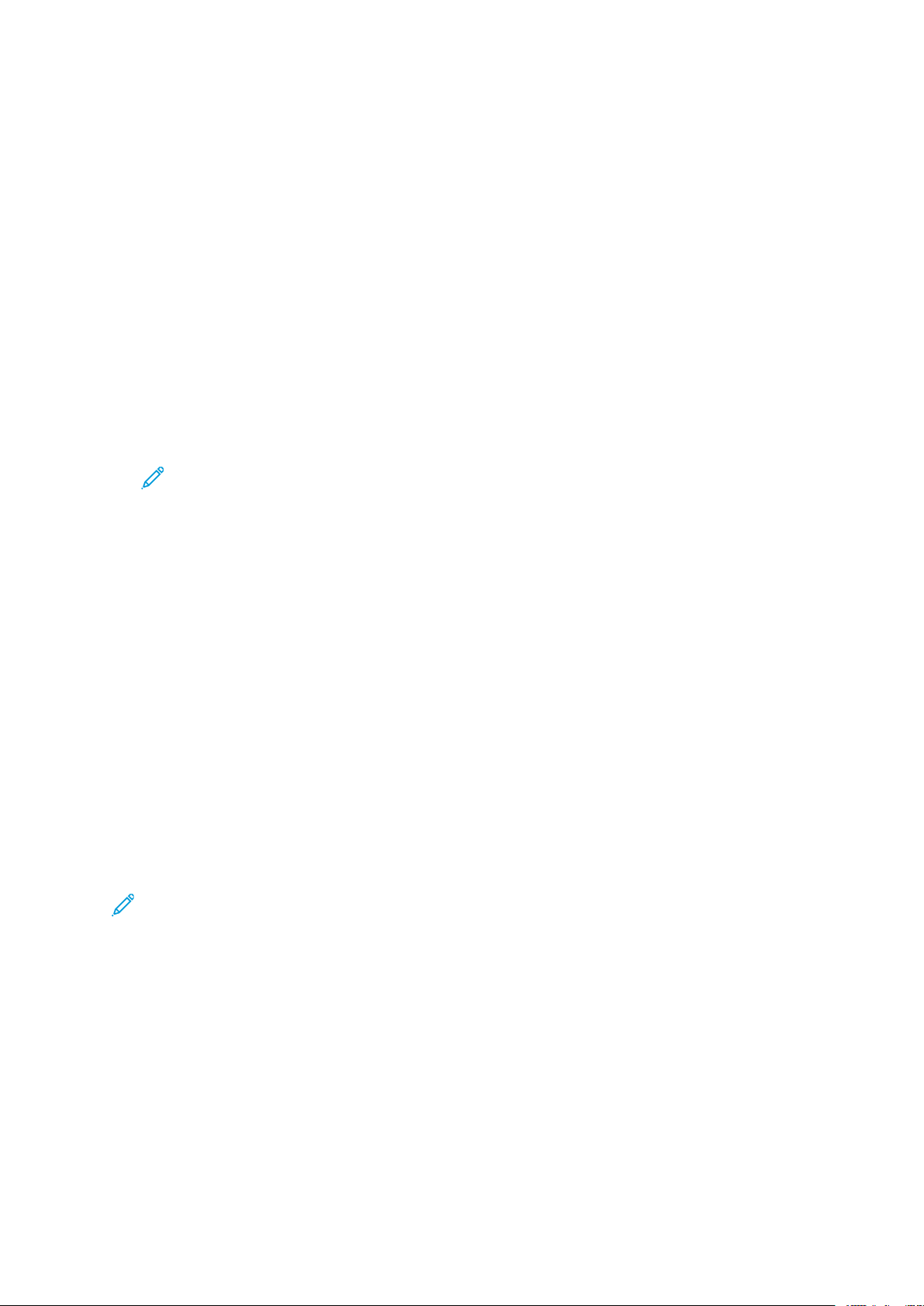
Initiation
5. Cliquez sur OK.
6. Pour activer les changements, à l'invite, cliquez sur Redémarrer maintenant.
CCoonnffiigguurraattiioonn ddee GGooooggllee CClloouudd PPrriinntt
Google Cloud Print permet d'imprimer des documents stockés dans le Cloud sans avoir recours à
un pilote d'imprimante.
Avant de commencer :
• Configurez un compte de messagerie Google
• Configurez l'imprimante pour utiliser IPv4.
• Au besoin, configurez les paramètres du serveur proxy.
Pour configurer Google Cloud Print :
1. Sur votre ordinateur, ouvrez un navigateur Web. Dans la zone d'adresse, tapez l'adresse IP de
l'imprimante, puis appuyez sur Entrée ou Retour.
Remarque : Si vous ne connaissez pas l’adresse IP de votre imprimante, reportez-vous à
.
2. Dans le serveur Web intégré, cliquez sur Accueil→Connectivité.
3. Pour Impression mobile, cliquez sur Google Cloud Print.
4. Pour activer Google Cloud Print, appuyez sur la touche bascule Activer.
5. Cliquez sur OK.
6. Redémarrez l'imprimante, puis attendez deux minutes que l'imprimante se connecte.
7. Actualisez votre navigateur Web puis, sous Impression mobile, cliquez sur Google Cloud Print.
8. Cliquez sur Enregistrement de l'imprimante
9. Cliquez sur Enregistrer.
Une page relative à l'enregistrement de l'imprimante s'imprime.
10. Pour enregistrer l'imprimante, entrez dans votre navigateur Web l'URL qui vous a été fournie
ou utilisez votre téléphone mobile pour lire le code barres.
Une fois l'imprimante enregistrée, une fenêtre de confirmation s'affiche.
11. Pour accéder à la fonction Google Cloud Print, à partir de votre compte Google, cliquez sur
Gestion de l'imprimante.
Remarque : Le nom de l'imprimante par défaut apparaît dans le format suivant : Nom de
modèle (adresse MAC).
48
Imprimante multifonctions Xerox®VersaLink®B405
Guide de l'utilisateur
Page 49

Initiation
Installation des logiciels
Avant d'installer le logiciel du pilote, vérifiez que l'imprimante est branchée sur une prise secteur,
sous tension, connectée correctement et associée à une adresse IP valide. L'adresse IP est en général affichée dans le coin supérieur droit du panneau de commande. Si vous ne trouvez pas l’adresse IP, reportez-vous à la section .
Remarque :
Si le disque Logiciel et documentation n’est pas disponible, téléchargez les derniers pilotes à
partir de www.xerox.com/office/VLB405drivers.
SSyyssttèèmmee dd''eexxppllooiittaattiioonn rreeqquuiiss
• Windows 7, Windows 8.1, Windows Server 2008, Windows 10, Windows Server 2008 R2 et
Windows Server 2012.
• Macintosh OS X version 10.9 ou version ultérieure.
• UNIX et Linux : L'imprimante prend en charge la connexion à de nombreuses plates-formes
UNIX via l'interface réseau.
IInnssttaallllaattiioonn ddeess ppiillootteess dd''iimmpprriimmaannttee ppoouurr uunnee
iimmpprriimmaannttee rréésseeaauu WWiinnddoowwss
1. Insérez le disque Logiciel et documentation dans le lecteur approprié sur votre ordinateur. Si le
programme d'installation ne démarre pas automatiquement, accédez au lecteur de CD et
double-cliquez sur le fichier d'installation Setup.exe.
2. Sélectionnez votre modèle d'imprimante.
3. Cliquez sur Installer les pilotes.
4. Sélectionnez Installer les pilotes d'imprimante, Installer le pilote de numérisation ou
Installer les pilotes d'imprimante et de numérisation.
5. Pour accepter le contrat de licence, cliquez sur J'accepte.
6. Dans la liste des imprimantes détectées, sélectionnez la vôtre.
Remarque : Si vous installez des pilotes pour une imprimante réseau et que celle-ci
n'apparaît pas sur la liste, cliquez sur le bouton Adresse IP ou nom DNS. Dans le
champ du même nom, saisissez l'adresse IP de l'imprimante et cliquez sur Rechercher
pour localiser votre imprimante et la sélectionner. Si vous ne connaissez pas l’adresse IP
de l’imprimante, reportez-vous à .
7. Cliquez sur Suivant.
8. Si vous le souhaitez, vous pouvez donner un nom à votre imprimante en entrant ce nom dans
le champ Nom de la file.
9. Si vous installez un pilote d'imprimante, sélectionnez-en un.
10. Si vous installez un pilote de numérisation, sélectionnez-en un.
11. Cliquez sur Installer.
12. Si vous le souhaitez, définissez cette imprimante comme imprimante par défaut.
Remarque : Avant de sélectionner Partager l'imprimante, contactez l'administrateur
système.
13. Pour terminer l'installation, cliquez sur Terminer puis sur Fermer.
Imprimante multifonctions Xerox
®
VersaLink®B405
Guide de l'utilisateur
49
Page 50

Initiation
IInnssttaallllaattiioonn ddeess ppiillootteess dd''iimmpprriimmaannttee ppoouurr uunnee
iimmpprriimmaannttee UUSSBB WWiinnddoowwss
1. Insérez le disque Logiciel et documentation dans le lecteur approprié sur votre ordinateur.
Remarque :
Si le disque Logiciel et documentation n’est pas disponible, téléchargez les derniers
pilotes à partir de www.xerox.com/office/VLB405drivers.
Si le programme d'installation ne démarre pas automatiquement, accédez au lecteur de CD
et double-cliquez sur le fichier d'installation Setup.exe.
2. Cliquez sur Installer logiciel.
3. Pour le contrat de licence, cliquez sur J'accepte, puis sur Suivant.
4. Pour installer le logiciel de support de l'imprimante, sélectionnez Logiciel, puis cliquez sur
Suivant.
5. Dans la fenêtre Logiciel et documentation, décochez les cases des options non souhaitées.
6. Cliquez sur Suivant.
7. Pour terminer l'installation, cliquez sur Terminer.
IInnssttaallllaattiioonn ddeess ppiillootteess eett ddeess uuttiilliittaaiirreess ssoouuss
MMaacciinnttoosshh OOSS XX
1. Insérez le disque Logiciel et documentation dans le lecteur approprié sur votre ordinateur.
2. Ouvrez le fichier Xerox
3. Pour exécuter Xerox
approprié.
4. Cliquez sur Continuer lorsque vous y êtes invité.
5. Pour accepter le contrat de licence, cliquez sur J'accepte.
6. Cliquez sur Installer pour accepter l'emplacement d'installation actuel ou sélectionnez un
autre emplacement pour les fichiers d'installation, puis cliquez sur Installer.
7. A l'invite, entrez votre mot de passe puis appuyez sur OK.
8. Sélectionnez votre imprimante dans la liste des imprimantes détectées, puis cliquez sur
Suivant.
9. Si votre imprimante ne figure pas dans la liste des imprimantes détectées :
a. Cliquez sur l'icône d'imprimante réseau.
b. Entrez l'adresse IP de l'imprimante, puis cliquez sur Continuer.
c. Sélectionnez votre imprimante dans la liste des imprimantes détectées, puis cliquez sur
Continuer.
®
Print Drivers 3.xx.x.dmg/.pkg pour votre imprimante.
®
Print Drivers 3.xx.x.dmg/.pkg, cliquez deux fois sur le nom de fichier
10. Si votre imprimante n'a pas été détectée, vérifiez qu'elle est sous tension et que le câble USB
ou Ethernet est correctement connecté.
11. Pour accepter le message concernant la file d'attente d'impression, cliquez sur OK.
12. Activez ou désactivez les cases à cocher Définir comme imprimante par défaut et Imprimer
une page de test.
13. Cliquez sur Continuer, puis sur Fermer.
50
Imprimante multifonctions Xerox®VersaLink®B405
Guide de l'utilisateur
Page 51

Initiation
AAjjoouutt ddee ll''iimmpprriimmaannttee
Dans le cas d'une mise en réseau de l'imprimante, vous pouvez installer celle-ci à l'aide de
Bonjour (Rendezvous) ou établir une connexion LPD/LPR en utilisant l'adresse IP de l'imprimante.
Pour une imprimante qui n'est pas en réseau, créez une connexion USB sur votre bureau.
Pour ajouter l’imprimante en utilisant Bonjour
1. Affichez les Préférences Système depuis le dossier Applications de l'ordinateur ou le dock.
2. Cliquez sur Imprimantes et scanners.
La liste d'imprimantes s'affiche sur la gauche de la fenêtre.
3. Sous la liste des imprimantes, cliquez sur le bouton plus (+)
4. En haut de la fenêtre, cliquez sur l'icône Valeurs par défaut.
5. Sélectionnez votre imprimante dans la liste, puis cliquez sur Ajouter.
Remarque : Si l'imprimante n'est pas détectée, assurez-vous qu'elle est sous tension et
que le câble est correctement branché.
6. Dans la liste déroulante Imprimer avec, choisissez Sélectionner le logiciel de l'imprimante.
7. Dans la liste du logiciel de l'imprimante, sélectionnez le modèle de pilote de fax Xerox
requis, puis cliquez sur OK.
®
LAN
8. Cliquez sur Ajouter.
Ajout de l'imprimante en spécifiant l'adresse IP
Pour ajouter l'imprimante en précisant l'adresse IP :
1. Affichez les Préférences Système depuis le dossier Applications de l'ordinateur ou le dock.
2. Cliquez sur Imprimantes et scanners.
La liste d'imprimantes s'affiche sur la gauche de la fenêtre.
3. Sous la liste des imprimantes, cliquez sur l'icône Plus (+)
4. Cliquez sur IP.
5. À partir de la liste Protocole, sélectionnez le protocole.
6. Entrez l'adresse IP de l'imprimante dans le champ Adresse.
7. Entrez un nom pour l'imprimante dans le champ Nom.
8. Dans la liste Utiliser, choisissez Sélectionner le pilote à utiliser.
9. Dans la liste du logiciel de l'imprimante , sélectionnez le pilote d'imprimante pour votre
modèle.
10. Cliquez sur Ajouter.
IInnssttaallllaattiioonn ddeess ppiillootteess dd''iimmpprriimmaannttee ssoouuss MMaacciinnttoosshh
1. Insérez le disque Logiciel et documentation dans votre ordinateur.
2. Double-cliquez sur l'icône du disque sur le bureau pour afficher le fichier .dmg correspondant
à votre imprimante.
3. Ouvrez le fichier Scan Installer.dmg et accédez au fichier d'installation correspondant à votre
système d'exploitation.
4. Ouvrez le fichier du package Scan Installer.
5. Cliquez sur Continuer pour accepter les messages d'avertissement et d'introduction.
Imprimante multifonctions Xerox
Guide de l'utilisateur
®
VersaLink®B405
51
Page 52

Initiation
6. Pour accepter le contrat de licence, cliquez sur Continuer puis sur J'accepte.
7. Cliquez sur Installer pour accepter l'emplacement d'installation actuel ou sélectionnez un
autre emplacement pour les fichiers d'installation, puis cliquez sur Installer.
8. Indiquez votre mot de passe, puis cliquez sur OK.
9. Sélectionnez votre imprimante dans la liste des imprimantes détectées, puis cliquez sur
Continuer.
10. Cliquez sur Poursuivre l'installation.
11. Pour redémarrer, cliquez sur Déconnexion.
IInnssttaallllaattiioonn ddeess ppiillootteess FFaaxx LLAANN ssoouuss MMaacciinnttoosshh
1. Insérez le disque Logiciel et documentation dans votre ordinateur.
2. Double-cliquez sur l'icône du disque sur le bureau pour afficher le fichier .dmg correspondant
à votre imprimante.
3. Ouvrez le fichier LAN Fax Installer.dmg et accédez au fichier d'installation correspondant à
votre système d'exploitation.
4. Ouvrez le fichier du programme d'installation LAN Fax.
5. Cliquez sur Continuer pour accepter les messages d'avertissement et d'introduction.
6. Pour accepter le contrat de licence, cliquez sur Continuer puis sur J'accepte.
7. Cliquez sur Installer pour accepter l'emplacement d'installation actuel ou sélectionnez un
autre emplacement pour les fichiers d'installation, puis cliquez sur Installer.
8. Indiquez votre mot de passe, puis cliquez sur OK.
9. Sélectionnez votre imprimante dans la liste des imprimantes détectées, puis cliquez sur
Continuer.
10. Cliquez sur Poursuivre l'installation.
11. Pour terminer, cliquez sur Fermer.
12. Pour enregistrer l'imprimante et le logiciel, remplissez le formulaire d'enregistrement.
AAjjoouutt dd''uunnee iimmpprriimmaannttee FFaaxx LLAANN ssoouuss MMaacciinnttoosshh
Après avoir installé le pilote Fax LAN sur un ordinateur Macintosh, utilisez Bonjour pour configurer
l'imprimante. Vous pouvez aussi ajouter l'imprimante à l'aide de son adresse IP pour une
connexion LDP/LPR. Pour une imprimante qui n'est pas en réseau, créez une connexion USB sur
votre bureau.
Pour ajouter l’imprimante en utilisant Bonjour
1. Affichez les Préférences Système depuis le dossier Applications de l'ordinateur ou le dock.
2. Cliquez sur Imprimantes et scanners.
La liste d'imprimantes s'affiche sur la gauche de la fenêtre.
3. Sous la liste des imprimantes, cliquez sur le bouton plus (+)
4. En haut de la fenêtre, cliquez sur l'icône Valeurs par défaut.
5. Sélectionnez votre imprimante dans la liste, puis cliquez sur Ajouter.
Remarque : Si l'imprimante n'est pas détectée, assurez-vous qu'elle est sous tension et
que le câble est correctement branché.
52
Imprimante multifonctions Xerox®VersaLink®B405
Guide de l'utilisateur
Page 53

Initiation
6. Dans la liste déroulante Imprimer avec, choisissez Sélectionner le logiciel de l'imprimante.
7. Dans la liste du logiciel de l'imprimante, sélectionnez le modèle de pilote de fax Xerox
requis, puis cliquez sur OK.
8. Cliquez sur Ajouter.
®
LAN
Ajout de l'imprimante en spécifiant l'adresse IP
Pour ajouter l'imprimante en précisant l'adresse IP :
1. Affichez les Préférences Système depuis le dossier Applications de l'ordinateur ou le dock.
2. Cliquez sur Imprimantes et scanners.
La liste d'imprimantes s'affiche sur la gauche de la fenêtre.
3. Sous la liste des imprimantes, cliquez sur l'icône Plus (+)
4. Cliquez sur IP.
5. À partir de la liste Protocole, sélectionnez le protocole.
6. Entrez l'adresse IP de l'imprimante dans le champ Adresse.
7. Entrez un nom pour l'imprimante dans le champ Nom.
8. Dans la liste Utiliser, choisissez Sélectionner le pilote à utiliser.
9. Dans la liste du logiciel de l'imprimante , sélectionnez le pilote d'imprimante pour votre
modèle.
10. Cliquez sur Ajouter.
IInnssttaallllaattiioonn ddeess ppiillootteess eett ddeess uuttiilliittaaiirreess ssoouuss UUNNIIXX
eett LLiinnuuxx
Pour en savoir plus sur l'installation des pilotes d'imprimantes et des utilitaires pour UNIX et
Linux, reportez-vous à la section .
IInnssttaallllaattiioonn ddee ll''iimmpprriimmaannttee eenn ttaanntt qquuee
ppéérriipphhéérriiqquuee ddee sseerrvviicceess WWeebb ((WWSSDD))
WSD (Web Services on Devices) permet à un client de détecter un périphérique distant et d'y
accéder ainsi qu'aux services associés via un réseau. WSD prend en charge la détection, le
contrôle et l'utilisation de périphériques.
PPoouurr iinnssttaalllleerr uunnee iimmpprriimmaannttee WWSSDD àà ll''aaiiddee ddee ll''AAssssiissttaanntt AAjjoouutt
ddee ppéérriipphhéérriiqquuee
1. Sur votre ordinateur, cliquez sur Démarrer, puis sélectionnez Périphériques et imprimantes.
2. Pour lancer l'Assistant Ajout de périphérique, cliquez sur Ajouter un périphérique.
3. Dans la liste des périphériques disponibles, sélectionnez celui à utiliser, puis cliquez sur
Suivant.
Remarque : Si l'imprimante à utiliser ne figure pas dans la liste, cliquez sur le bouton
Annuler. Ajoutez l'imprimante WSD manuellement à l'aide de l'Assistant Ajout
d'imprimante.
4. Cliquez sur Fermer.
Imprimante multifonctions Xerox
®
VersaLink®B405
Guide de l'utilisateur
53
Page 54

Initiation
PPoouurr iinnssttaalllleerr uunnee iimmpprriimmaannttee WWSSDD àà ll''aaiiddee ddee ll''AAssssiissttaanntt AAjjoouutt
dd''iimmpprriimmaannttee
1. Sur votre ordinateur, cliquez sur Démarrer, puis sélectionnez Périphériques et imprimantes.
2. Pour lancer l'Assistant Ajout d'imprimante, cliquez sur Ajouter une imprimante.
3. Cliquez sur Ajouter une imprimante réseau, sans fil ou Bluetooth.
4. Dans la liste des périphériques disponibles, sélectionnez celui à utiliser, puis cliquez sur
Suivant.
5. Si l'imprimante à utiliser n'est pas dans la liste, cliquez sur The printer that I want is not
listed (L'imprimante voulue n'est pas répertoriée).
6. Sélectionnez Ajouter une imprimante à l’aide d’une adresse TCP/IP ou d’un nom d’hôte et
cliquez sur Suivant.
7. Dans le champ Type de périphérique, sélectionnez Périphérique de services Web.
8. Entrez l'adresse IP de l'imprimante dans le champ Nom d’hôte ou adresse IP et cliquez sur
Suivant.
9. Cliquez sur Fermer.
54
Imprimante multifonctions Xerox®VersaLink®B405
Guide de l'utilisateur
Page 55

Initiation
Informations supplémentaires
Vous pouvez obtenir des informations complémentaires sur votre imprimante en utilisant les sources suivantes :
Ressource
Guide d'installation Livré avec l'imprimante.
Autre documentation pour votre imprimante www.xerox.com/office/VLB405docs
Informations de support technique pour votre imprimante comprenant notamment : Support technique en ligne, Assistant de support en ligne et
téléchargements de pilote.
Pages d'informations Imprimer depuis le panneau de commande. Pour
Commander des consommables pour votre
imprimante
Ventes et assistance technique locales www.xerox.com/office/worldcontacts
Enregistrement de l'imprimante www.xerox.com/register
Magasin en ligne Xerox
®
Direct www.direct.xerox.com/
Emplacement
www.xerox.com/office/VLB405support
plus d'informations, reportez-vous à la section .
www.xerox.com/supplies
Imprimante multifonctions Xerox®VersaLink®B405
Guide de l'utilisateur
55
Page 56

Page 57

3
Personnaliser
Ce chapitre contient :
• Présentation des fonctions de personnalisation..................................................................... 58
• Personnalisation de l'écran d'accueil .................................................................................... 59
• Personnalisation des applis ................................................................................................... 60
• Création et utilisation d’applis 1-Touch App.......................................................................... 63
Imprimante multifonctions Xerox®VersaLink®B405
Guide de l'utilisateur
57
Page 58

Personnaliser
Présentation des fonctions de personnalisation
Ce chapitre vous explique comment personnaliser votre périphérique pour répondre aux exigences
de vos flux de production.
Vous pouvez personnaliser vos applications, masquer ou afficher les applications sur l'écran d'accueil, et réorganiser vos travaux en fonction de leur priorité. Pour chaque appli, vous pouvez masquer ou afficher des fonctions
individuelles et configurer les paramètres par défaut en fonction des besoins
de votre groupe de travail. Vous pouvez enregistrer les paramètres du travail
en vue de les réutiliser.
Les fonctions de personnalisation permettent aux utilisateurs d'augmenter leur
productivité.
Lorsque vous configurez des comptes utilisateur individuels, vous pouvez personnaliser le périphérique en fonction de ces utilisateurs. Vous pouvez configurer votre page d'accueil personnelle de façon à masquer ou afficher
uniquement les applications que vous utilisez. Vous pouvez personnaliser
chaque liste de fonctions selon vos travaux. Vous pouvez définir les paramètres par défaut de chaque appli et les enregistrer pour les travaux standard.
Vous pouvez créer des applis 1-Touch App pour enregistrer et simplifier les flux de travaux longs ou fréquents. Une fois créées, les applis 1-Touch App apparaissent sur l’écran d'accueil. Pour lancer un travail, appuyez sur l’appli. Configurez les applis 1Touch App pour tous les utilisateurs, des groupes d’utilisateurs individuels ou une utilisation personnelle.
Grâce aux options de personnalisation, vous vous assurez que les fonctions affichées
répondent aux besoins des utilisateurs de façon à améliorer leur productivité.
58
Imprimante multifonctions Xerox®VersaLink®B405
Guide de l'utilisateur
Page 59

Personnaliser
Personnalisation de l'écran d'accueil
MMaassqquuaaggee oouu aaffffiicchhaaggee dd’’uunnee aapppplliiccaattiioonn ssuurr
ll’’ééccrraann dd’’aaccccuueeiill
1. Sur le panneau de commande de l'imprimante, appuyez sur la touche Accueil.
2. Touchez Personnaliser.
3. Pour afficher une appli installée, initialement masquée :
a. Touchez l'icône Plus (+).
b. Touchez l'appli que vous voulez voir apparaître sur le panneau de commande.
c. Touchez Terminé.
4. Pour masquer une appli installée :
a. Pour l'appli, touchez X.
b. Touchez Terminé.
5. Vérifiez que les applis sur l'écran d'accueil sont seulement celles qui sont sélectionnées.
RRééoorrggaanniissaattiioonn ddeess aapppplliiss ssuurr ll''ééccrraann dd''aaccccuueeiill
1. Sur le panneau de commande de l'imprimante, appuyez sur la touche Accueil.
2. Touchez Personnaliser.
3. Maintenez votre doigt sur l'appli requise.
4. Faites glisser l'appli vers le nouvel emplacement.
5. Relâchez l'appli.
6. Touchez Terminé.
7. Vérifiez que les applis apparaissent à l'emplacement correct sur l'écran Accueil.
Imprimante multifonctions Xerox
Guide de l'utilisateur
®
VersaLink®B405
59
Page 60

Personnaliser
Personnalisation des applis
La personnalisation permet de modifier les fonctions existantes, de supprimer un préréglage enregistré ou de supprimer des paramètres personnalisés pour une appli.
PPeerrssoonnnnaalliissaattiioonn ddee llaa lliissttee ddeess ffoonnccttiioonnss
Pour personnaliser la liste des fonctions d'une appli :
1. Sur le panneau de commande de l'imprimante, appuyez sur la touche Accueil.
2. Appuyez sur l'appli requise.
3. Faites défiler la liste vers le bas, puis touchez Personnaliser.
4. Touchez Liste des fonctions.
Remarque : Pour les administrateurs connectés, une fenêtre apparaît et vous êtes invité
à confirmer que les changements sont pour vous ou pour un invité.
5. Touchez l'option de votre choix.
• Pour masquer une fonction, touchez l'icône de l'œil en regard de la fonction souhaitée.
Une icône d'œil barré signifie que la fonction est masquée.
• Pour afficher une fonction, touchez l'icône de l'œil en regard de la fonction souhaitée.
Une icône d'œil non barré signifie que la fonction est visible.
6. Pour changer l'ordre des fonctions du menu, glissez-déposez les fonctions jusqu'à ce qu'elles
soient dans l'ordre qui vous convient.
7. Touchez Terminé pour enregistrer la configuration actuelle.
PPeerrssoonnnnaalliissaattiioonn ddee ll''ééccrraann ddee ssaaiissiiee
L'écran de saisie s'affiche lorsque vous sélectionnez Télécopie, Courrier électronique, USB ou
Numérisation vers applications. L'écran de saisie permet de saisir les informations sur le
destinataire et la destination d'un travail. Suivez cette procédure pour sélectionner les options
devant s'afficher sur l'écran de saisie.
Pour personnaliser l'écran de saisie d'une appli :
1. Sur le panneau de commande de l'imprimante, appuyez sur la touche Accueil.
2. Appuyez sur l'appli requise.
3. Faites défiler la liste vers le bas, puis touchez Personnaliser.
4. Touchez Écran de saisie.
5. Touchez les options de votre choix.
Remarque : Pour les administrateurs connectés, une fenêtre apparaît et vous êtes invité
à confirmer que les changements sont pour vous ou pour un invité.
6. Touchez X pour enregistrer la configuration actuelle.
60
Imprimante multifonctions Xerox®VersaLink®B405
Guide de l'utilisateur
Page 61

Personnaliser
EEnnrreeggiissttrreemmeenntt ddeess pprréérrééggllaaggeess
Vous pouvez utiliser cette fonction pour enregistrer un ensemble de paramètres d'application pour
de futurs travaux. Vous pouvez nommer ces paramètres, les enregistrer et les récupérer
ultérieurement pour les appliquer à d'autres travaux.
Pour enregistrer les paramètres actuels de l'appli :
1. Sur le panneau de commande de l'imprimante, appuyez sur le bouton Accueil.
2. Appuyez sur l'appli requise.
3. Sélectionnez les paramètres des travaux.
4. Faites défiler la liste vers le bas, puis touchez Enregistrer.
5. Touchez Enreg. en tant que nouveau préréglage.
6. Touchez Entrer le nom du préréglage, puis entrez ce nom à l'aide du clavier.
7. Touchez Suivant.
8. Sélectionnez l'icône qui convient le mieux au préréglage en cours de création.
9. Touchez Terminé.
Remarque : Le préréglage est stocké dans le cadre de la fonction Préréglage.
SSuupppprreessssiioonn dd''uunn pprréérrééggllaaggee eennrreeggiissttrréé
Pour supprimer un préréglage enregistré:
1. Sur le panneau de commande de l'imprimante, appuyez sur la touche Accueil.
2. Appuyez sur l'appli requise.
3. Faites défiler la liste vers le bas, puis touchez Personnaliser.
4. Touchez Préréglages.
5. Touchez l'icône Corbeille qui correspond au préréglage que vous voulez supprimer.
6. À l'invite, touchez Supprimer.
7. Touchez Terminé.
SSuupppprreessssiioonn ddee ppeerrssoonnnnaalliissaattiioonn ddee ll’’aapppplliiccaattiioonn àà
ll’’aaiiddee dduu PPaannnneeaauu ddee ccoommmmaannddee
Pour supprimer les paramètres de personnalisation de l'appli en cours :
1. Sur le panneau de commande de l'imprimante, appuyez sur le bouton Accueil.
2. Appuyez sur l'appli requise.
3. Faites défiler la liste vers le bas, puis touchez Personnaliser.
4. Touchez Supprimer personnalisat. appli.
5. À l'invite, touchez OK.
Imprimante multifonctions Xerox
®
VersaLink®B405
Guide de l'utilisateur
61
Page 62

Personnaliser
PPeerrssoonnnnaalliissaattiioonn ddeess ppaarraammèèttrreess ppaarr ddééffaauutt ddeess
aapppplliiss
Pour personnaliser les paramètres par défaut d'une appli :
1. Sur le panneau de commande, appuyez sur la touche Accueil.
2. Appuyez sur l'appli requise.
3. Configurez les paramètres par défaut requis.
4. Touchez Enregistrer.
5. Touchez Enregistrer valeurs par défaut. Les nouveaux paramètres remplacent ceux par
défaut.
SSuupppprreessssiioonn ddeess ppeerrssoonnnnaalliissaattiioonnss aavveecc llee sseerrvveeuurr
WWeebb iinnttééggrréé
Remarque : Les personnalisations incluent votre écran d’accueil personnalisé, les applis 1-
Touch App personnelles et les favoris personnels. Cette procédure supprime toutes les
personnalisations de votre compte utilisateur.
Pour supprimer toutes les personnalisations de votre compte utilisateur :
1. Sur votre ordinateur, ouvrez un navigateur Web. Dans la zone d'adresse, tapez l'adresse IP de
l'imprimante, puis appuyez sur Entrée ou Retour.
2. Dans le serveur Web intégré, cliquez sur Connexion, puis cliquez sur votre compte utilisateur.
Si nécessaire, entrez votre mot de passe et cliquez sur Connexion.
3. Pour accéder à votre profil utilisateur, cliquez sur le nom de votre compte utilisateur indiqué
dans le coin supérieur droit, puis cliquez sur Mon profil.
Toutes les personnalisations que vous avez configurées pour votre compte utilisateur
s’affichent.
4. Pour supprimer toutes les personnalisations, cliquez sur Réinitialiser. Pour confirmer, appuyez
sur Réinitialiser.
Toutes les personnalisations configurées pour votre compte d'utilisateur sont supprimées.
5. Pour vous déconnecter, cliquez sur le nom de votre compte utilisateur indiqué dans le coin
supérieur droit, puis cliquez sur Déconnexion.
62
Imprimante multifonctions Xerox®VersaLink®B405
Guide de l'utilisateur
Page 63

Personnaliser
Création et utilisation d’applis 1-Touch App
Les applis 1-Touch App permettent de créer des applis individuelles pour exécuter les tâches ou les
travaux fréquents. Après avoir créé une appli 1-Touch, l’application s’affiche sur l'écran d’accueil
du panneau de commande de l'imprimante. Pour exécuter le travail, chargez les documents, puis
appuyez sur l'appli 1-Touch App.
Vous pouvez créer des applis 1-Touch App publiques ou personnelles. Les applications 1-Touch App
personnelles s'affichent uniquement sur l’écran d'accueil après la connexion.
CCrrééaattiioonn dd’’uunnee aappppllii 11--TToouucchh AApppp
Pour créer une application 1-Touch :
1. Sur le panneau de commande de l'imprimante, appuyez sur la touche Accueil.
2. Appuyez sur l'appli requise.
3. Sélectionnez les paramètres des travaux.
4. Faites défiler la liste vers le bas, puis touchez Enregistrer.
5. Appuyer sur Enregistrer en tant que 1-Touch App.
6. Appuyez sur Entrer le nom de l'application, puis entrez un nom à l'aide du clavier. Appuyez
sur Suivant.
7. Touchez une option de couleurs pour votre application 1-Touch, puis appuyez sur Suivant.
8. Touchez une icône qui convient le mieux à l'appli 1-Touch que vous créez, puis appuyez sur
Suivant.
9. Appuyez sur l'option requise.
• Vérifier avant de démarrer : cette option permet de passer en revue les paramètres du
travail dans l’application 1-Touch. Pour les travaux de copie, vous pouvez modifier le
nombre de copies pour chaque travail.
• Démarrer immédiatement : cette option permet de démarrer le travail sans vérifier les
paramètres.
10. Appuyez sur Suivant.
11. Si vous avez sélectionné Vérifier avant de démarrer, sélectionnez les options permettant
d'afficher les instructions et les paramètres.
• Entrer des instructions pour l'application : cette option permet de fournir des
instructions pour l'utilisation de l'application 1-Touch. Lorsque l'application 1-Touch est
sélectionnée, les instructions s'affichent en haut de l'écran. Pour entrer des instructions,
utilisez le clavier, puis touchez Suivant.
• Afficher la quantité : cette option permet aux utilisateurs d'afficher et de mettre à jour la
quantité.
• Afficher les paramètres : cette option permet d'afficher un résumé des fonctions
programmées pour l'appli 1-Touch.
12. Touchez Terminé.
L’appli 1-Touch s’affiche sur l’écran d’accueil.
CCrrééaattiioonn dd’’uunnee aappppllii 11--TToouucchh AApppp ppeerrssoonnnneellllee
Pour créer une appli 1-Touch personnelle :
1. Sur le panneau de commande de l'imprimante, appuyez sur la touche Accueil.
2. Touchez Connexion, entrez un nom de connexion et un mot de passe valides.
3. Appuyez sur l'appli requise.
Imprimante multifonctions Xerox
®
VersaLink®B405
Guide de l'utilisateur
63
Page 64

Personnaliser
4. Sélectionnez les paramètres des travaux.
5. Faites défiler la liste vers le bas, puis touchez Enregistrer.
6. Appuyer sur Enregistrer en tant que 1-Touch App.
7. Appuyez sur Entrer le nom de l'application, puis entrez un nom à l'aide du clavier. Appuyez
sur Suivant.
8. Touchez une option de couleurs pour votre application 1-Touch, puis appuyez sur Suivant.
9. Touchez une icône qui convient le mieux à l'appli 1-Touch que vous créez, puis appuyez sur
Suivant.
10. Appuyez sur l'option requise.
• Vérifier avant de démarrer : cette option permet de passer en revue les paramètres du
travail dans l’application 1-Touch. Pour les travaux de copie, vous pouvez modifier le
nombre de copies pour chaque travail.
• Démarrer immédiatement : cette option permet de démarrer le travail sans vérifier les
paramètres.
11. Appuyez sur Suivant.
12. Si vous avez sélectionné Vérifier avant de démarrer, sélectionnez les options permettant
d'afficher les instructions et paramètres.
• Entrer des instructions pour l'application : cette option permet de fournir des
instructions pour l'utilisation de l'application 1-Touch. Lorsque l'application 1-Touch est
sélectionnée, les instructions s'affichent en haut de l'écran. Pour entrer des instructions,
utilisez le clavier, puis touchez Suivant.
• Afficher la quantité : cette option permet aux utilisateurs d'afficher et de mettre à jour la
quantité.
• Afficher les paramètres : cette option permet d'afficher un résumé des fonctions
programmées pour l'appli 1-Touch.
13. Appuyez sur Suivant.
14. Appuyez sur l'option requise.
• Personnel (mon écran d'accueil uniquement) : cette option permet d'afficher l’appli 1-
Touche sur votre écran d’accueil uniquement lorsque vous êtes connecté à votre compte
utilisateur.
• Public (écran d'accueil public) : c ette option permet de rendre l’appli 1-Touche accessible
à tous les utilisateurs.
15. Touchez Terminé.
SSuupppprreessssiioonn oouu mmaassqquuaaggee dd''uunnee aappppllii 11--TToouucchh AApppp
Pour supprimer ou masquer une appli 1-Touch à partir de l’écran d’accueil :
1. Sur le panneau de commande de l'imprimante, appuyez sur la touche Accueil.
2. Pour supprimer ou masquer une appli 1-Touch personnelle, touchez Connexion, puis entrez un
nom de connexion et un mot de passe valides.
3. Touchez Personnaliser.
4. Pour l'appli 1-Touch requise, touchez X, puis appuyez sur une option.
• Supprimer : cette option permet de supprimer définitivement l’appli 1-Touch à partir de
l’imprimante.
• Masquer : cette option permet de supprimer l’appli 1-Touch à partir de l’écran d’accueil.
L’appli 1-Touch est toujours disponible et vous pouvez ajouter l’application à l’écran
d’accueil à tout moment.
5. Touchez Terminé.
64
Imprimante multifonctions Xerox®VersaLink®B405
Guide de l'utilisateur
Page 65

Personnaliser
ÀÀ ll’’aaiiddee dd’’uunnee aappppllii 11--TToouucchh AApppp
Pour utiliser une appli 1-Touch App :
1. Sur le panneau de commande de l'imprimante, appuyez sur la touche Accueil.
2. Si vous utilisez une appli 1-Touch App personnelle, appuyez sur Connexion, puis saisissez un
nom de connexion et un mot de passe valides.
3. Chargez vos documents.
4. Appuyez sur l’appli 1-Touch App requise.
5. Effectuez l'une des opérations suivantes .
• Si l'option Vérifier avant de démarrer a été sélectionnée pendant la configuration de
l’appli 1-Touch, vérifiez les paramètres. Si la quantité est affichée pour les travaux de
copie, mettez à jour le nombre copies, selon les besoins. Touchez Démarrer.
• Si l’option Démarrer immédiatement a été sélectionnée au cours de la configuration de
l’appli 1-Touch, le périphérique démarre automatiquement.
6. Pour revenir à l'écran d’accueil, appuyez sur la touche Accueil.
Imprimante multifonctions Xerox
Guide de l'utilisateur
®
VersaLink®B405
65
Page 66

Page 67

4
Applications Xerox
Ce chapitre contient :
• Xerox
• Périphérique......................................................................................................................... 71
• Carnet d’adresses................................................................................................................. 75
• Travaux................................................................................................................................ 83
• Copie ................................................................................................................................... 88
• Copie Carte d'identité .......................................................................................................... 95
• Courriel ................................................................................................................................ 96
• Numériser vers ..................................................................................................................... 99
• Fax..................................................................................................................................... 109
• Fax serveur ......................................................................................................................... 118
• USB.................................................................................................................................... 122
• @PrintByXerox.................................................................................................................... 124
Les applis Xerox
applis standard sont préinstallées sur l’écran Accueil. D’autres sont masquées lorsque vous utilisez
votre périphérique pour la première fois.
Pour en savoir plus sur la personnalisation de l’écran Accueil et sur les fonctions des applis, reportez-vous à la section .
Un grand nombre d’applis sont disponibles en téléchargement sur Xerox
applis Xerox
applis sécurisées et signées sur les imprimantes compatibles.
®
App Gallery............................................................................................................... 68
®
permettent d’accéder rapidement aux fonctions de votre imprimante. Certaines
®
Extensible Interface Platform (EIP). Les applis EIP vous permettent d’installer des
®
®
App Gallery, dont les
Imprimante multifonctions Xerox®VersaLink®B405
Guide de l'utilisateur
67
Page 68

Applications Xerox
®
Xerox®App Gallery
PPrréésseennttaattiioonn ddee XXeerrooxx®®AApppp GGaalllleerryy
Utilisez Xerox®App Gallery pour rechercher des applis proposant de
nouvelles fonctionnalités pour votre périphérique. Grâce à Xerox
Gallery, vous pouvez accéder directement aux applis vous permettant
d'améliorer votre productivité, de simplifier vos flux de travail et d'optimiser
votre expérience utilisateur.
®
Xerox
facilité. Vous pouvez parcourir la bibliothèque des applications sans vous connecter. La bannière
mobile propose un affichage actif des applications ou vous pouvez faire défiler la liste complète
des applications. Pour obtenir plus de détails sur une application, sélectionnez le nom de
l’application dans la liste.
Pour utiliser l'appli Xerox
Pour obtenir de plus amples informations et instructions sur l'utilisation de Xerox
reportez-vous au Guide de l'utilisateur de Xerox
com/XeroxAppGallery.
App Gallery vous permet de parcourir et de mettre à jour des applications en toute
®
App Gallery, vérifiez que votre périphérique est connecté au réseau.
Remarque : Si votre périphérique est hébergé par un serveur local au sein d'un pare-feu et
qu'un proxy est activé, définissez une exception de proxy sur le périphérique.
®
App Gallery disponible à l'adresse www.xerox.
®
App
®
App Gallery,
CCrrééaattiioonn dd''uunn ccoommppttee XXeerrooxx®®AApppp GGaalllleerryy
Un compte App Gallery vous permet d'accéder directement à toutes les applis disponibles pour
votre périphérique. Il vous permet par ailleurs d'afficher et d'utiliser les applis, d'installer des
applis sur votre imprimante et de gérer vos applis et vos licences.
Vous pouvez configurer un compte App Gallery sur le panneau de commande ou le serveur Web
intégré Pour plus d'informations sur l'accès au serveur Web intégré, reportez-vous à la section .
Remarque : Si vous avez déjà un compte Xerox App Gallery, reportez-vous à .
Pour créer un compte App Gallery sur le panneau de commande :
1. Sur le panneau de commande de l'imprimante, appuyez sur la touche Accueil.
2. Touchez Xerox App Gallery.
3. Touchez Demander un compte.
4. Touchez Entrez votre adresse électronique. Entrez une adresse électronique valide à l'aide du
clavier de l'écran tactile, puis touchez Entrée.
5. Touchez OK. Un message s'affiche indiquant que les instructions de création ont été envoyées
à l'adresse électronique indiquée.
6. Touchez Fermer.
7. Accédez à votre compte de messagerie pour vérifier que vous avez reçu le courriel envoyé par
Xerox App Gallery.
8. Ouvrez le courriel de demande de compte Xerox App Gallery, puis cliquez sur le lien URL de
création d'un compte.
9. Lisez et acceptez les conditions d'utilisation. Pour poursuivre la création du compte, cliquez sur
le bouton J'accepte.
10. Saisissez les informations requises dans les champs appropriés :
68
Imprimante multifonctions Xerox®VersaLink®B405
Guide de l'utilisateur
Page 69

Applications Xerox
• ID utilisateur
• Mot de passe
• Confirmer le mot de passe
• Prénom et nom
• Nom société
• Adresse (rue, ville, état/province, code postal)
• Pays
11. Cliquez sur OK.
12. Une fois le compte créé, un message de confirmation s'affiche.
13. Sur le panneau de commande de l'imprimante, connectez-vous à votre compte App Gallery.
CCoonnnneexxiioonn àà vvoottrree ccoommppttee XXeerrooxx®®AApppp GGaalllleerryy
Lorsque vous êtes connecté à App Gallery, vous pouvez rechercher les applis disponibles, puis les
installer et les mettre à jour.
Pour vous connecter à votre compte App Gallery :
1. Sur le panneau de commande de l'imprimante, appuyez sur la touche Accueil.
2. Touchez Xerox
®
App Gallery.
®
3. Entrez votre nom d'utilisateur à l'aide du clavier de l'écran tactile, puis touchez Entrée.
4. Entrez votre mot de passe à l'aide du clavier de l'écran tactile, puis touchez Entrée.
5. Touchez Connexion. Xerox
®
App Gallery s'affiche.
IInnssttaallllaattiioonn oouu mmiissee àà jjoouurr dd''uunnee aappppllii àà ppaarrttiirr ddee
XXeerrooxx
Les applis Xerox®permettent d'ajouter, d'étendre ou de personnaliser les fonctionnalités de votre
imprimante. Vous pouvez utiliser l'appli Xerox
via le panneau de commande de l'imprimante.
IInnssttaallllaattiioonn dd''uunnee aappppllii àà ppaarrttiirr dd''AApppp GGaalllleerryy
1. Sur le panneau de commande de l'imprimante, appuyez sur la touche Accueil.
2. Touchez Xerox
3. Entrez votre nom d'utilisateur à l'aide du clavier de l'écran tactile, puis touchez Entrée.
4. Entrez votre mot de passe à l'aide du clavier de l'écran tactile, puis touchez Entrée.
5. Touchez Connexion. Xerox
®®
AApppp GGaalllleerryy
®
App Gallery pour rechercher et installer des applis
®
App Gallery.
Remarque : Vous pouvez parcourir App Gallery et consulter les descriptions des applis
sans être connecté. En revanche, pour télécharger ou mettre à jour des applis, vous
devez vous connecter à App Gallery.
®
App Gallery s'affiche.
6. Touchez l'appli de votre choix, puis touchez Installer. L'écran du contrat de licence s'affiche.
Remarque : Si l'appli est déjà installée et qu'une nouvelle version est disponible, ce
bouton indique Mettre à jour.
7. Touchez J'accepte. Le processus d'installation commence.
Si l'appli ne s'installe pas correctement, pour relancer le processus d'installation, touchez
Installer.
8. Pour quitter l'appli Xerox
®
App Gallery, touchez Quitter.
Imprimante multifonctions Xerox
®
VersaLink®B405
Guide de l'utilisateur
69
Page 70

Applications Xerox
®
MMiissee àà jjoouurr dd''uunnee aappppllii àà ppaarrttiirr dd''AApppp GGaalllleerryy
1. Sur le panneau de commande de l'imprimante, appuyez sur la touche Accueil.
2. Touchez Xerox
3. Entrez votre nom d'utilisateur à l'aide du clavier de l'écran tactile, puis touchez Entrée.
4. Entrez votre mot de passe à l'aide du clavier de l'écran tactile, puis touchez Entrée.
5. Touchez Connexion. Xerox
6. Touchez l'appli de votre choix, puis touchez Mettre à jour. L'écran du contrat de licence
s'affiche.
7. Touchez J'accepte.
8. Une fois la mise à jour terminée, le bouton Mettre à jour est remplacé par le bouton Installé.
9. Pour quitter l'appli Xerox
®
App Gallery.
®
App Gallery s'affiche.
®
App Gallery, touchez Quitter.
70
Imprimante multifonctions Xerox®VersaLink®B405
Guide de l'utilisateur
Page 71

Applications Xerox
Périphérique
PPrréésseennttaattiioonn ddee ll''aappppllii PPéérriipphhéérriiqquuee
L'appli Périphérique vous permet d'accéder aux informations sur votre
imprimante, notamment au numéro de série et au modèle. Vous pouvez
afficher l'état des magasins et des informations concernant la facturation
et les consommables, et imprimer les pages d'informations.
Vous pouvez configurer de nombreuses options de périphérique pour répondre à vos besoins
individuels. Pour plus d'informations sur la configuration des paramètres du périphérique,
reportez-vous au Guide de l'administrateur système disponible à l'adresse www.xerox.com/office/
VLB405support.
OOppttiioonnss ddee ppéérriipphhéérriiqquuee
Les options suivantes sont disponibles pour l'appli Périphérique :
Option Description
®
Langue La fonction Langue permet de sélectionner la langue affichée sur le
panneau de commande.
À propos de L'option À propos de permet d'obtenir une vue d'ensemble de votre
périphérique, et de vérifier son état et ses paramètres actuels. Vous
pouvez accéder aux et aux relevés à l'aide de cette option.
Mise à jour
logiciel
Notifications Utilisez l'option Notifications pour afficher les détails des alertes ou
Magasins Utilisez l'option Magasins pour afficher le format, le type et la couleur
Consommables Utilisez l'option Consommables pour gérer l'état des composants que
Utilisez cette option pour rechercher des mises à jour logicielles et
configurer les paramètres de mise à jour.
des incidents qui se produisent sur le périphérique. Un bouton
Historique permet d'afficher les codes incidents et la date des incidents
sur le périphérique.
du papier définis pour chaque magasin, ainsi que la capacité des
magasins.
vous pouvez remplacer. Le niveau des consommables et le nombre
estimé d'impressions ou de jours restants de chaque unité s'affichent.
Facturation/
Utilisation
Général Utilisez l'option Généralités pour personnaliser les paramètres tels que
Utilisez l'option Facturation/Utilisation pour afficher le numéro de série
et le nombre total d'impressions effectuées par votre périphérique.
les modes d'économie d'énergie, la date et l'heure, ainsi que la
luminosité du panneau de commande. Vous pouvez configurer les
paramètres généraux à partir du panneau de commande du
périphérique ou du serveur Web intégré.
Imprimante multifonctions Xerox®VersaLink®B405
Guide de l'utilisateur
71
Page 72

Applications Xerox
Option Description
Pour plus d'informations sur la configuration des paramètres de l'imprimante, reportez-vous au
Guide de l'administrateur système disponible à l'adresse www.xerox.com/office/VLB405docs.
®
Applications Utilisez Applis pour sélectionner les paramètres des applis installées sur
votre périphérique.
Connectivité Utilisez l'option Connectivité pour configurer les paramètres réseau sur
le panneau de commande ou pour vous connecter à un autre réseau
sans fil.
Support Utilisez cette option pour afficher et imprimer les pages de support afin
de résoudre les erreurs.
Réinitialisations Utilisez l'option Réinitialisations pour restaurer les paramètres par
défaut des polices, fonds de page et macros du périphérique.
ÀÀ pprrooppooss ddee
L'option À propos de permet d'obtenir une vue d'ensemble de votre périphérique, et de vérifier
son état et ses paramètres actuels. Vous pouvez accéder aux et aux relevés à l'aide de cette
option.
ÉÉttaatt ddeess ccoonnssoommmmaabblleess
Vous pouvez vérifier l'état et la durée de vie restante des consommables de votre imprimante à
tout moment sur le panneau de commande ou en utilisant le serveur Web intégré. Un message
d'avertissement apparaît sur le panneau de commande lorsque les consommables de
l'imprimante arrivent en fin de vie. Vous pouvez personnaliser les alertes qui apparaissent sur le
panneau de commande et configurer les notifications par courrier électronique.
Pour vérifier l'état des consommables et configurer des alertes à l'aide du serveur Web intégré,
reportez-vous à la section Guide de l'administrateur système sur www.xerox.com/office/
VLB405docs.
VVéérriiffiiccaattiioonn ddee ll’’ééttaatt ddeess ccoonnssoommmmaabblleess ssuurr llee ppaannnneeaauu ddee
ccoommmmaannddee
1. Pour afficher des informations sur l'état des consommables et fournitures, cliquez sur
Périphériques→Consommables.
2. Pour afficher des informations détaillées sur un article spécifique, comme le numéro de
référence pour renouveler une commande, touchez l'article qui vous intéresse.
3. Pour revenir à l'écran Consommables, appuyez sur X.
4. Pour revenir à l'écran Périphérique, touchez la flèche Précédent.
72
Imprimante multifonctions Xerox®VersaLink®B405
Guide de l'utilisateur
Page 73

Applications Xerox
PPeerrssoonnnnaalliissaattiioonn ddeess ppaarraammèèttrreess dd’’aalleerrttee ddee ccoonnssoommmmaabblleess
1. Pour personnaliser les alertes relatives aux consommables de l'imprimante, cliquez sur
Périphérique→Consommables→Configuration des alertes.
2. Pour activer les alertes de consommables qui apparaissent sur le panneau de commande,
appuyez sur le bouton à bascule Activer les alertes.
3. Pour faire en sorte que l'imprimante affiche une alerte lorsqu'un consommable atteint un
certain pourcentage d'utilisation, touchez le consommable puis sélectionnez un pourcentage.
4. Touchez le bouton bascule pour personnaliser les alertes relatives à chaque consommable et
pour activer ou désactiver une alerte.
5. Pour revenir à l'écran Consommables, appuyez sur X.
6. Pour revenir à l'écran Périphérique, touchez la flèche Précédent.
CCoonnffiigguurraattiioonn ddeess aalleerrtteess ppaarr ccoouurrrriieerr éélleeccttrroonniiqquuee
Pour vérifier l'état des consommables et configurer des alertes à l'aide du Serveur Web intégré,
reportez-vous à la section Guide de l'administrateur système sur www.xerox.com/office/
VLB405docs.
®
1. Pour personnaliser les alertes relatives aux consommables de l'imprimante, touchez
Périphérique→Consommables→Alertes courriel.
2. Pour entrer une adresse électronique, touchez Ajouter une adresse électronique puis Entrer
l'adresse électronique.
3. Utilisez le clavier de l'écran tactile pour saisir une adresse électronique, ou sélectionnez une
entrée dans le carnet d'adresses, puis touchez OK.
4. Ajoutez d'autres adresses si nécessaire.
5. Touchez le bouton bascule pour personnaliser les alertes relatives à chaque consommable et
pour activer ou désactiver une alerte.
6. Pour quitter le menu, appuyez sur OK.
7. Pour revenir à l'écran Périphérique, touchez la flèche Précédent.
CCoommpptteeuurrss ddee ffaaccttuurraattiioonn eett dd''uuttiilliissaattiioonn
Le menu Facturation/Utilisation affiche le nombre total d'impressions effectuées par l'imprimante
depuis sa mise en fonctionnement. Vous ne pouvez pas réinitialiser les compteurs. Une page
correspond à une face d'une feuille de papier. Par exemple, une feuille imprimée sur les deux faces
compte comme deux impressions.
Pour afficher les compteurs de facturation et d'utilisation :
1. Sur le panneau de commande de l'imprimante, appuyez sur la touche Accueil.
2. Touchez Périphérique→Facturation/Utilisation.
3. Pour plus de plus amples informations, touchez Compteurs d'utilisation, puis sélectionnez
une option.
• Compteurs d'impression : cette option affiche le nombre d'impressions effectuées par
l'imprimante. Il est possible que le nombre d'impressions ne corresponde pas au nombre
de feuilles comptées selon la configuration de l'imprimante. Le nombre d'impressions peut
différer si votre imprimante est configurée de façon à compter les feuilles grand format
comme impressions grand format ou comme plusieurs impressions petit format.
• Compteurs de feuilles : cette option affiche le nombre d'impressions effectuées par
l'imprimante. Les impressions sur feuilles recto verso apparaissent sur une ligne séparée
des feuilles recto.
Imprimante multifonctions Xerox
®
VersaLink®B405
Guide de l'utilisateur
73
Page 74

Applications Xerox
• Compteurs d'images envoyées : cette option indique le nombre d'images envoyées à
l'aide des fonctions de fax, de courriel ou de numérisation.
• Compteurs d'impressions fax : cette option indique le nombre d'images envoyées à
l'aide des fonctions de fax. Chaque fonction de fax est identifiée sur une ligne séparée.
• Tous les compteurs d'utilisation : cette option fournit toutes les informations d'utilisation
de l'imprimante.
4. Après avoir regardé les relevés d'utilisation, appuyez sur la touche Accueil pour revenir à
l'écran d'Accueil.
®
RReessttaauurraattiioonn ddeess vvaalleeuurrss uussiinnee
Attention : La fonction Restaurer les valeurs usine supprime tous les paramètres et rétablit
les réglages usine originaux. Tous les travaux, préréglages, applis, ainsi que tous les
paramètres du périphérique sont réinitialisés. Si l'imprimante est équipée d'un disque dur,
celui-ci est réinitialisé.
La mémoire NVMRAM stocke les paramètres de l'imprimante et les conserve après la mise hors
tension de celle-ci. Une fois l'opération terminée, l'imprimante redémarre et affiche l'assistant
d'installation.
Pour réinitialiser les paramètres de l'imprimante sur les valeurs usine :
1. Sur le panneau de commande de l'imprimante, appuyez sur la touche Accueil.
2. Touchez Périphérique→Réinitialisations→Restaurer les valeurs usines.
3. À l'invite, touchez Réinitialiser.
4. Une fois l'opération terminée, l'imprimante redémarre.
SSeerrvviicceess ddiissttaannttss
Vous pouvez utiliser l'option Services distants dans le serveur Web intégré pour envoyer des
informations concernant les erreurs et l'utilisation à l'équipe d'assistance Xerox pour les aider à
résoudre rapidement les problèmes.
Pour en savoir plus sur l'activation des services distants et l'envoi d'informations à Xerox, reportezvous au Guide de l'administrateur système disponible à l'adresse www.xerox.com/office/
VLB405docs.
74
Imprimante multifonctions Xerox®VersaLink®B405
Guide de l'utilisateur
Page 75

Applications Xerox
Carnet d’adresses
PPrréésseennttaattiioonn dduu ccaarrnneett dd''aaddrreesssseess
Utilisez le carnet d'adresses du périphérique pour créer des contacts
individuels ou des groupes en vue de les utiliser avec les fonctions Courriel,
Fax et Numérisation vers applications. Vous pouvez ajouter des contacts
dans le carnet d'adresses du périphérique à l'aide du panneau de
commande ou du serveur Web intégré. Cette fonctionnalité peut également
être utilisée pour effectuer une numérisation vers les contacts du carnet
d’adresses.
Le carnet d’adresses périphérique peut contenir jusqu'à 2 000 contacts, avec ou sans le kit de
productivité disponible en option. Si le bouton Créer un nouveau contact n'est pas disponible,
c'est que le carnet d'adresses a atteint sa capacité maximale. Le carnet d’adresses peut
également stocker jusqu'à 250 groupes de télécopie et 250 groupes de courriels et chaque groupe
peut contenir jusqu'à 500 membres.
Pour qu'il soit possible d'utiliser cette fonction, l'administrateur système doit permettre aux
utilisateurs d'afficher et de gérer le carnet d'adresses du périphérique.
®
MMooddiiffiiccaattiioonn dduu ccaarrnneett dd''aaddrreesssseess
Vous pouvez définir et enregistrer des informations relatives à des contacts individuels ou des
groupes. Vous pouvez gérer les contacts du carnet d'adresses sur le panneau de commande ou
dans le serveur Web intégré.
AAjjoouutt oouu mmooddiiffiiccaattiioonn ddee ccoonnttaaccttss ddaannss llee ccaarrnneett dd''aaddrreesssseess ssuurr
llee ppaannnneeaauu ddee ccoommmmaannddee
Ajout de contacts dans le carnet d'adresses à partir du panneau de commande
1. Sur le panneau de commande de l'imprimante, appuyez sur la touche Accueil.
2. Touchez Carnet d'adresses.
3. Touchez l'icône Plus (+) et sélectionnez Ajouter un contact.
4. Pour entrer un nom, touchez le champ Entrer le prénom, Entrer le nom ou Entrer le nom de
la société, puis entrez les détails. Pour accéder au champ suivant, touchez Suivant. Lorsque
vous avez terminé, touchez Entrée.
5. Entrez les informations du contact :
• Pour ajouter une adresse électronique au contact, touchez Ajouter adres. électr.. Saisissez
l'adresse électronique, puis touchez Entrée.
• Pour ajouter un numéro de fax au contact, touchez Ajouter fax. Saisissez le numéro de
fax, puis touchez Entrée.
• Pour ajouter un emplacement de numérisation SMB, touchez Ajouter SMB. Accédez à
l'emplacement requis, puis touchez Entrée.
• Pour ajouter un emplacement de numérisation FTP, touchez Ajouter FTP. Accédez à
l'emplacement FTP ou saisissez l'adresse FTP, puis touchez Entrée.
Remarque : Si l'authentification des emplacements de numérisation est requise,
saisissez un nom de connexion et un mot de passe valides.
6. Pour ajouter l'adresse électronique ou le numéro de fax aux favoris, touchez l'icône Étoile.
Imprimante multifonctions Xerox
®
VersaLink®B405
Guide de l'utilisateur
75
Page 76

Applications Xerox
7. Touchez OK pour enregistrer le contact.
8. Pour revenir à l'écran d'accueil, appuyez sur la touche Accueil.
®
Modification ou suppression de contacts du carnet d'adresses sur le panneau de commande
1. Sur le panneau de commande de l'imprimante, appuyez sur la touche Accueil.
2. Touchez Carnet d'adresses.
3. Dans le carnet d'adresses, touchez le nom d'un contact existant, puis touchez Modifier.
4. Pour changer les informations du contact, touchez les informations que vous souhaitez mettre
à jour, effectuez les modifications nécessaires puis touchez OK.
5. Touchez OK pour enregistrer vos modifications.
6. Pour supprimer un contact, touchez Supprimer le contact, puis touchez Supprimer.
7. Pour revenir à l'écran d'accueil, appuyez sur la touche Accueil.
AAjjoouutt oouu mmooddiiffiiccaattiioonn ddee ggrroouuppeess ddaannss llee ccaarrnneett dd''aaddrreesssseess ssuurr
llee ppaannnneeaauu ddee ccoommmmaannddee
Ajout de groupes dans le carnet d'adresses à partir du panneau de commande
1. Sur le panneau de commande de l'imprimante, appuyez sur la touche Accueil puis touchez
Carnet d'adresses.
2. Touchez l'icône Plus (+) et sélectionnez Ajouter un groupe.
3. Sélectionnez le type de groupe.
4. Pour entrer un nom de groupe, appuyez sur Entrez le nom du groupe, puis entrez un nom à
l'aide du clavier de l'écran tactile. Touchez Entrée.
5. Pour ajouter des membres au groupe, cliquez sur Ajouter un membre.
6. Pour ajouter un nom de contact, sélectionnez-le dans la liste des contacts disponibles ou dans
Favoris.
7. Pour ajouter des membres au groupe, cliquez sur Ajouter un membre et sélectionnez un
contact.
8. Pour ajouter ce groupe aux favoris, touchez l'icône Étoile.
9. Touchez OK pour enregistrer le groupe.
10. Pour revenir à l'écran Accueil, appuyez sur la touche Accueil.
Modification ou suppression de groupes du carnet d'adresses sur le panneau de commande
1. Sur le panneau de commande de l'imprimante, appuyez sur la touche Accueil.
2. Touchez Carnet d'adresses.
3. Dans le carnet d'adresses, sélectionnez un groupe, puis touchez Modifier.
4. Pour ajouter des membres au groupe, cliquez sur Ajouter un membre.
5. Pour ajouter un contact, sélectionnez-le dans la liste des contacts disponibles ou dans Favoris.
6. Pour ajouter des membres au groupe, cliquez sur Ajouter un membre et sélectionnez un
contact.
7. Pour supprimer des membres du groupe, pour chaque contact, touchez l'icône en forme de
Corbeille. À l'invite, touchez Supprimer.
76
Imprimante multifonctions Xerox®VersaLink®B405
Guide de l'utilisateur
Page 77

Applications Xerox
8. Touchez OK pour enregistrer les modifications.
9. Pour supprimer le groupe, touchez Supprimer le groupe, puis touchez Supprimer.
10. Pour revenir à l'écran Accueil, appuyez sur la touche Accueil.
AAjjoouutt oouu mmooddiiffiiccaattiioonn ddee ccoonnttaaccttss ddaannss llee ccaarrnneett dd''aaddrreesssseess àà
ll''aaiiddee dduu sseerrvveeuurr WWeebb IInnttééggrréé
Ajout de contacts au carnet d'adresses dans le serveur Web intégré
Pour ajouter des contacts :
1. Sur votre ordinateur, ouvrez un navigateur Web. Dans la zone d'adresse, tapez l'adresse IP de
l'imprimante, puis appuyez sur Entrée ou Retour.
2. Dans l'Embedded Web Server, cliquez sur Carnet d'adresses.
3. Cliquez sur Ajouter un contact.
4. Pour entrer un nom, cliquez sur les champs Prénom, Nom ou Société, puis entrez les détails.
5. Entrez les informations du contact.
• Pour ajouter une adresse électronique au contact, cliquez sur l'icône d'adresse
électronique Plus (+), puis saisissez une adresse électronique.
• Pour ajouter un numéro de fax au contact, cliquez sur l'icône de fax Plus (+) et entrez un
numéro.
• Pour ajouter un emplacement de numérisation SMB, cliquez sur l'icône SMB (réseau) Plus
(+), puis saisissez les détails SMB. Cliquez sur OK.
• Pour ajouter un emplacement de numérisation FTP, cliquez sur l'icône FTP Plus (+), puis
saisissez les détails FTP. Cliquez sur OK.
®
6. Pour ajouter l'adresse électronique ou le numéro de fax aux favoris, touchez l'icône Étoile.
7. Pour enregistrer le contact, appuyez sur OK.
Modification ou modification de contacts du carnet d'adresses via le serveur Web intégré
Pour modifier ou supprimer des contacts :
1. Sur votre ordinateur, ouvrez un navigateur Web. Dans la zone d'adresse, tapez l'adresse IP de
l'imprimante, puis appuyez sur Entrée ou Retour.
2. Dans l'Embedded Web Server, cliquez sur Carnet d'adresses.
3. Dans le carnet d'adresses, sélectionnez un contact.
4. Pour modifier les informations d'un contact, suivez la procédure ci-dessous.
a. Cliquez sur le nom du contact ou les informations qui s'y rapportent puis effectuez vos
modifications.
b. Pour supprimer les informations d'un contact, sélectionnez-les puis cliquez sur l'icône en
forme de Corbeille.
c. Pour enregistrer les changements, cliquez sur OK.
5. Pour supprimer les contacts sélectionnés du carnet d'adresses, cliquez sur Supprimer. À
l'invite, cliquez sur Supprimer.
Imprimante multifonctions Xerox
Guide de l'utilisateur
®
VersaLink®B405
77
Page 78

Applications Xerox
®
AAjjoouutt oouu mmooddiiffiiccaattiioonn ddee ggrroouuppeess ddaannss llee ccaarrnneett dd''aaddrreesssseess vviiaa
llee sseerrvveeuurr WWeebb iinnttééggrréé
Ajout de groupes au carnet d'adresses dans le serveur Web intégré
Pour ajouter des groupes :
1. Sur votre ordinateur, ouvrez un navigateur Web. Dans la zone d'adresse, tapez l'adresse IP de
l'imprimante, puis appuyez sur Entrée ou Retour.
2. Dans le Serveur Web intégré, cliquez sur Carnet d'adresses.
3. Cliquez sur Ajouter un groupe.
4. Dans Entrer le nom du groupe, saisissez le nom à donner au groupe.
5. À partir du menu, sélectionnez un type de groupe.
6. Pour ajouter des membres au groupe, cliquez sur l'icône Plus (+) pour Membres.
7. Pour ajouter des contacts au groupe, sélectionnez chaque contact dans la fenêtre Ajouter des
membres et cochez la case correspondante. Lorsque vous avez terminé, cliquez sur OK.
8. Pour enregistrer le groupe, cliquez sur OK.
Modification ou suppression de groupes du carnet d'adresses sur le serveur Web Intégré
Pour modifier ou supprimer des groupes :
1. Sur votre ordinateur, ouvrez un navigateur Web. Dans la zone d'adresse, tapez l'adresse IP de
l'imprimante, puis appuyez sur Entrée ou Retour.
2. Dans le Serveur Web intégré, cliquez sur Carnet d'adresses.
3. Dans le carnet d'adresses, sélectionnez un groupe.
4. Pour ajouter des membres au groupe :
a. Pour Membres, cliquez sur l'icône Plus (+).
b. Dans la fenêtre Ajouter des membres, cochez la case de chaque membre que vous voulez
ajouter.
c. Pour enregistrer les changements, cliquez sur OK.
5. Pour supprimer des membres du groupe :
a. Pour chaque membre que vous voulez supprimer, cliquez sur l'icône en forme de Corbeille.
b. À l'invite, cliquez sur Supprimer.
c. Reprenez les deux étapes précédentes pour les autres membres.
d. Pour enregistrer les changements, cliquez sur OK.
6. Pour supprimer le groupe sélectionné du carnet d'adresses, cliquez sur Supprimer. À l'invite,
cliquez sur Supprimer.
PPaarraammèèttrreess aavvaannccééss
L'option Avancé propose d'autres paramètres d'importation, d'exportation et de gestion des
contacts. Vous pouvez utiliser l'option Avancé pour configurer un service de répertoire.
Pour plus d'informations sur les options avancées, reportez-vous au Guide de l'administrateur
système sur www.xerox.com/office/VLB405docs.
78
Imprimante multifonctions Xerox®VersaLink®B405
Guide de l'utilisateur
Page 79

Applications Xerox
CCrrééaattiioonn eett ggeessttiioonn ddeess ffaavvoorriiss
Vous pouvez définir des contacts comme favoris. Les contacts favoris sont signalés par une étoile
dans la liste. Vous pouvez définir un favori comme favori global pour tous les services ou comme
favori pour les services de courrier électronique, fax ou destinations de numérisation.
Vous pouvez créer des favoris publics ou personnels. Les favoris personnels sont créés lorsqu’un
utilisateur connecté ajoute une ou plusieurs adresses à la liste de destination d’un favori. Une fois
les favoris personnels créés, le carnet d’adresses affiche les favoris personnels plutôt que les favoris
publics.
Remarque : Le nombre maximal de favoris personnels pouvant être ajoutés pour chaque
compte utilisateur est de 25. Les utilisateurs connectés ne voient pas de favoris s'il n'existe
pas de favoris personnels et qu'il existe plus de 25 favoris publics.
CCrrééaattiioonn eett ggeessttiioonn ddeess ffaavvoorriiss ssuurr llee ppaannnneeaauu ddee ccoommmmaannddee
1. Sur le panneau de commande de l'imprimante, appuyez sur la touche Accueil puis touchez
Carnet d'adresses.
2. Sélectionnez un contact, puis touchez Modifier.
3. Pour désigner un contact comme favori global, touchez l'icône en forme d'étoile en regard du
nom du contact.
®
4. Pour définir un contact en tant que favori pour les services de courrier électronique, télécopie
ou destination de numérisation :
a. Pour chaque fonction qui vous intéresse, cliquez sur l'icône en forme d'étoile.
b. Pour enregistrer les changements, touchez OK.
5. Pour effacer un contact désigné comme favori :
a. Pour supprimer un contact désigné comme favori global, touchez l'icône en forme
d'étoile en regard du nom du contact.
b. Pour supprimer un contact figurant dans la liste des favoris pour une fonction spécifique,
touchez l'icône en forme d'étoile en regard de la fonction sélectionnée.
c. Pour enregistrer les changements, touchez OK.
6. Pour revenir à l'écran d'accueil, appuyez sur la touche Accueil.
CCrrééaattiioonn eett ggeessttiioonn ddeess ffaavvoorriiss ddaannss llee sseerrvveeuurr WWeebb iinnttééggrréé
1. Dans l'Embedded Web Server, cliquez sur Carnet d'adresses.
2. Sélectionner un contact.
3. Pour désigner un contact comme favori global, touchez l'icône en forme d'étoile favori global.
4. Pour désigner un contact comme favori pour les services de courrier électronique, fax ou
destination de numérisation, cliquez sur l'icône en forme d'étoile pour chacune de ces
fonctions.
5. Pour supprimer un contact désigné comme favori, touchez l'icône en forme d'étoile en regard
du favori global ou de la fonction sélectionnée. Le contact est supprimé de la liste des favoris
globaux ou de la liste des favoris pour une fonction spécifique.
6. Pour enregistrer les changements, cliquez sur OK.
Imprimante multifonctions Xerox
®
VersaLink®B405
Guide de l'utilisateur
79
Page 80

Applications Xerox
®
CCrrééaattiioonn eett ggeessttiioonn ddeess ffaavvoorriiss ppeerrssoonnnneellss
Les favoris personnels peuvent être créés pour des applications lorsque vous êtes connecté à votre
compte utilisateur sur l'imprimante. Vous pouvez configurer les favoris personnels dans les applis
Numériser vers, Courrier électronique et Fax. Chaque application peut stocker jusqu'à 25 favoris
personnels pour chaque compte d'utilisateur. Vous pouvez sélectionner et créer des favoris
personnels depuis le carnet d’adresses local de l’imprimante.
Par défaut, aucun favori personnel n'est configuré. Les favoris personnels sont créés lorsque vous
vous connectez et ajoutez une ou plusieurs adresses à la liste de destination de vos favoris. Après
avoir créé vos favoris personnels, ceux-ci figurent dans votre liste de favoris à chaque fois que vous
vous connectez et utilisez l'imprimante.
Lorsqu'une modification est apportée à un contact dans le carnet d'adresses, l'information est
également mise à jour pour votre favori personnel. Lorsque vous supprimez un contact ou
l'adresse à partir du carnet d'adresses, l'entrée est également supprimée de vos favoris
personnels.
Lorsque vous utilisez la fonction de clonage du serveur Web intégré, vous pouvez importer et
exporter les favoris personnels. Pour plus d'informations, reportez-vous au Guide de
l'administrateur système à l'adresse www.xerox.com/office/VLB405support.
Remarque :
• Lorsque vous atteignez la limite de 25 favoris personnels dans une appli, vous devez
supprimer un favori personnel avant de pouvoir en ajouter un nouveau.
• Seule une adresse enregistrée dans le carnet d'adresses pour une application
particulière peut être configurée en tant que favori personnel dans l'application. Par
exemple, si un contact dispose d'une seule adresse électronique, il peut être ajouté
uniquement en tant que favori personnel dans l’appli Courrier électronique.
• Pour que vous puissiez créer des favoris personnels, l'administrateur système doit vous
accorder l'autorisation d'afficher et de gérer le carnet d'adresses du périphérique, et de
personnaliser les fonctions dans les applis.
Création de favoris personnels
Pour créer un favori personnel :
1. Sur le panneau de commande de l'imprimante, appuyez sur la touche Accueil.
2. Touchez Connexion, entrez un nom de connexion et un mot de passe valides.
3. Chargez les documents originaux.
4. Appuyez sur l'appli requise.
5. Touchez l'icône du carnet d'adresses, puis appuyez sur Contacts. Pour ajouter un destinataire,
sélectionnez un destinataire dans la liste.
6. Sélectionnez les paramètres des travaux.
Pour plus d’informations sur les fonctionnalités disponibles, reportez-vous à .
7. Faites défiler la liste vers le bas, puis touchez Personnaliser.
8. Touchez Favoris, puis touchez Ajouter un favori.
Une liste de contacts s'affiche.
9. Appuyez sur le contact à ajouter à vos favoris personnels, puis appuyez sur Terminé.
10. Pour terminer le travail, appuyez sur Envoyer ou sur Numériser.
Lorsque vous vous reconnectez à votre compte utilisateur, le favori personnel est disponible.
80
Imprimante multifonctions Xerox®VersaLink®B405
Guide de l'utilisateur
Page 81

Applications Xerox
À l’aide des favoris personnels
Pour utiliser un favori personnel :
1. Sur le panneau de commande de l'imprimante, appuyez sur la touche Accueil.
2. Touchez Connexion, entrez un nom de connexion et un mot de passe valides.
3. Chargez vos documents.
• Utilisez la glace d'exposition si les documents d'une page ou le papier ne sont pas
compatibles avec le chargeur automatique de documents recto verso. Relevez le chargeur
de documents et placez le document face vers le bas, dans l'angle supérieur gauche de la
glace d'exposition.
• Utilisez le chargeur automatique pour les documents d'une ou plusieurs pages, ou pour les
documents recto verso. Retirez les agrafes ou les trombones des pages. Placez les
originaux face dessus dans le chargeur de documents, le bord supérieur entrant en premier
dans le chargeur. Réglez les guides en fonction du format des documents.
4. Appuyez sur l'appli requise.
5. Pour sélectionner un favori personnel, touchez l'icône du carnet d'adresses, puis touchez
Favoris.
Une liste des favoris personnels apparaît pour l'appli.
®
6. Pour ajouter le destinataire ou les détails de destination de la numérisation, appuyez sur le
favori personnel requis. Répétez cette procédure pour ajouter d’autres destinations ou
destinataires.
7. Si vous numérisez des documents recto verso, touchez Mode de numérisation, puis
sélectionnez une option.
8. Réglez les paramètres du travail à votre convenance.
Pour plus d’informations sur les fonctionnalités disponibles, reportez-vous à .
9. Touchez Envoyer ou Numérisation.
10. Si vous numérisez un document à partir de la glace d'exposition, procédez de l'une des
manières suivantes lorsque vous y êtes invité :
• Pour terminer le travail et revenir à l'appli, appuyez sur Terminé.
• Pour numériser une autre page, placez un nouveau document sur la glace d'exposition,
puis appuyez sur Ajouter page.
• Pour supprimer la numérisation et revenir sur l'appli, touchez Annuler, puis Supprimer
Remarque : L'invite n'apparaît pas quand vous numérisez un document à partir du
chargeur de documents.
11. Pour revenir à l'écran d'accueil, appuyez sur la touche Accueil.
Suppression d’un favori personnel à l’aide du panneau de commande
Pour supprimer un favori personnel :
1. Sur le panneau de commande de l'imprimante, appuyez sur la touche Accueil.
2. Touchez Connexion, entrez un nom de connexion et un mot de passe valides.
3. Appuyez sur l'appli requise.
4. Faites défiler la liste vers le bas, puis touchez Personnaliser.
5. Appuyez sur Favoris, puis touchez l'icône de la Corbeille qui correspond au favori personnel
que vous voulez supprimer.
6. Touchez Terminé.
Imprimante multifonctions Xerox
®
VersaLink®B405
Guide de l'utilisateur
81
Page 82

Applications Xerox
®
Suppression des personnalisations avec le serveur Web intégré
Remarque : Les personnalisations incluent votre écran d’accueil personnalisé, les applis 1-
Touch App personnelles et les favoris personnels. Cette procédure supprime toutes les
personnalisations de votre compte utilisateur.
Pour supprimer toutes les personnalisations de votre compte utilisateur :
1. Sur votre ordinateur, ouvrez un navigateur Web. Dans la zone d'adresse, tapez l'adresse IP de
l'imprimante, puis appuyez sur Entrée ou Retour.
2. Dans le serveur Web intégré, cliquez sur Connexion, puis cliquez sur votre compte utilisateur.
Si nécessaire, entrez votre mot de passe et cliquez sur Connexion.
3. Pour accéder à votre profil utilisateur, cliquez sur le nom de votre compte utilisateur indiqué
dans le coin supérieur droit, puis cliquez sur Mon profil.
Toutes les personnalisations que vous avez configurées pour votre compte utilisateur
s’affichent.
4. Pour supprimer toutes les personnalisations, cliquez sur Réinitialiser. Pour confirmer, appuyez
sur Réinitialiser.
Toutes les personnalisations configurées pour votre compte d'utilisateur sont supprimées.
5. Pour vous déconnecter, cliquez sur le nom de votre compte utilisateur indiqué dans le coin
supérieur droit, puis cliquez sur Déconnexion.
82
Imprimante multifonctions Xerox®VersaLink®B405
Guide de l'utilisateur
Page 83

Applications Xerox
Travaux
PPrréésseennttaattiioonn ddee llaa ffoonnccttiioonn TTrraavvaauuxx
Permet d'afficher les travaux en cours, d'imprimer les travaux mémorisés,
personnels et protégés, et d'afficher des détails sur les travaux terminés.
Vous pouvez suspendre, supprimer, imprimer ou afficher la progression des
travaux ou bien les détails d'un travail sélectionné.
GGeessttiioonn ddeess ttrraavvaauuxx
Vous pouvez afficher des listes de travaux actifs, protégés ou terminés en utilisant le menu
Travaux du panneau de commande. Vous pouvez suspendre, supprimer, imprimer ou afficher la
progression des travaux ou bien les détails d'un travail sélectionné. Sur la fenêtre Travaux dans le
serveur Web intégré, vous pouvez afficher la liste des travaux d'impression actifs ou terminés. Pour
plus d'informations, reportez-vous à .
Un travail d'impression peut être suspendu par l'imprimante lorsqu'elle ne peut pas effectuer
l'impression. Par exemple, lorsque l'imprimante nécessite une intervention, du papier ou des
consommables. Lorsque le problème est résolu, l'imprimante reprend automatiquement
l'impression. Lorsque vous envoyez un travail d'impression protégé, celui-ci est suspendu jusqu'à
ce que vous le libériez à l'aide d'un code d'accès sur le panneau de commande. Pour plus
d'informations, reportez-vous à .
®
IInntteerrrruuppttiioonn dduu ttrraavvaaiill dd''iimmpprreessssiioonn aavveecc ll''ooppttiioonn ddee llee
ssuupppprriimmeerr
1. Sur le panneau de commande de l'imprimante, appuyez sur la touche Accueil.
2. Touchez Travaux puis appuyez sur le nom du travail d'impression.
3. Effectuez l'une des opérations suivantes :
• Pour supprimer le travail d'impression, touchez Pause. Pour reprendre le travail
d'impression, appuyez sur Reprise.
• Pour supprimer le travail d'impression, touchez Supprimer. À l'invite, touchez Supprimer.
Remarque : Si vous n'effectuez pas de sélection dans un délai de 60 secondes, le travail
reprend automatiquement.
4. Pour revenir à l'écran Accueil, appuyez sur la touche Accueil.
AAffffiicchhaaggee,, iimmpprreessssiioonn oouu ssuupppprreessssiioonn ddee ttrraavvaauuxx eennrreeggiissttrrééss eett
pprroottééggééss
Remarque :
• L'administrateur a la possibilité d'empêcher la suppression des travaux. Si un
administrateur système a restreint la suppression des travaux, vous pouvez afficher les
travaux mais pas les supprimer.
• Seul l'utilisateur ayant envoyé le travail ou l'administrateur système peut supprimer un
travail d'impression protégée.
1. Sur le panneau de commande de l'imprimante, appuyez sur la touche Accueil.
2. Pour afficher la liste des travaux actifs et terminés, touchez Travaux.
Imprimante multifonctions Xerox
®
VersaLink®B405
Guide de l'utilisateur
83
Page 84

Applications Xerox
3. Pour afficher une liste de types de travaux spécifiques, touchez une option.
• Pour afficher les travaux enregistrés, appuyez sur Travaux enregistrés. Pour imprimer le
travail, touchez-le, entrez la quantité, puis touchez OK. Pour supprimer le travail, touchez
l'icône en forme de la Corbeille, puis Supprimer.
• Pour afficher les travaux personnels, touchez Travaux personnels et protégés. Pour
imprimer les travaux, touchez le dossier puis Tout imprimer ou Tout supprimer.
• Pour les travaux protégés, touchez Travaux personnels et protégés. Touchez le dossier,
entrez le code d'accès, puis touchez OK. Pour imprimer un travail protégé, touchez le
travail. Pour imprimer ou supprimer tous les travaux du dossier, touchez Tout imprimer ou
Tout supprimer.
4. Pour afficher les détails d'un travail, touchez le travail.
5. Pour revenir à l'écran Accueil, appuyez sur la touche Accueil.
®
IImmpprreessssiioonn dd''uunn ttrraavvaaiill eenn aatttteennttee ddee rreessssoouurrcceess
1. Sur le panneau de commande de l'imprimante, appuyez sur la touche Accueil.
2. Touchez Travaux.
3. Dans la liste des travaux, touchez le nom du travail en attente. Les ressources requises pour le
travail s'affichent sur le panneau de commande.
4. Effectuez l'une des opérations suivantes :
• Pour imprimer le travail, rassemblez les ressources manquantes. Le travail reprend
automatiquement une fois les ressources requises disponibles. Si le travail ne s'imprime
pas automatiquement, touchez Reprendre.
• Pour supprimer le travail d'impression, touchez Supprimer. À l'invite, touchez Supprimer.
5. Pour revenir à l'écran Accueil, appuyez sur la touche Accueil.
GGeessttiioonn ddeess ttyyppeess ddee ttrraavvaauuxx ssppéécciiaauuxx
Les types de travaux spéciaux vous permettent d'envoyer un travail d'impression à partir de votre
ordinateur, puis de l'imprimer à partir du panneau de commande de l'imprimante. Sélectionnez
les types de travaux spéciaux dans le pilote d'imprimante, onglet Options d'impression, sous Type
de travail.
TTrraavvaauuxx eennrreeggiissttrrééss
Les travaux enregistrés sont des documents envoyés à l'imprimante qui, à moins d'être supprimés,
y sont conservés pour une utilisation ultérieure. Tout utilisateur peut imprimer ou supprimer un
travail enregistré.
Pour imprimer un travail enregistré, reportez-vous à la section .
Libération d'un travail mémorisé
1. Sur le panneau de commande de l'imprimante, appuyez sur la touche Accueil.
2. Touchez Travaux.
3. Pour afficher les travaux enregistrés, appuyez sur Travaux enregistrés.
4. Pour imprimer un travail enregistré, touchez le nom du travail, entrez la quantité, puis touchez
OK.
5. Pour supprimer le document après son impression, touchez l'icône Corbeille, puis à l'invite,
touchez Supprimer.
6. Pour revenir à l'écran Accueil, appuyez sur la touche Accueil.
84
Imprimante multifonctions Xerox®VersaLink®B405
Guide de l'utilisateur
Page 85

Applications Xerox
IImmpprreessssiioonn ssééccuurriissééee
Utilisez la fonction d'impression protégée pour imprimer des informations sensibles ou
confidentielles. Après envoi, le travail est conservé sur l'imprimante jusqu'à ce que vous saisissiez
votre code d'accès sur le panneau de commande de l'imprimante.
Pour imprimer un travail d’impression protégée, reportez-vous à la section .
Libération d'un travail d'impression protégée
1. Sur le panneau de commande de l'imprimante, appuyez sur la touche Accueil.
2. Touchez Travaux.
3. Pour afficher les travaux d'impression protégée terminés, touchez Travaux personnels et
protégés.
4. Touchez votre dossier.
5. Entrez le numéro du code d'accès, puis touchez OK.
6. Sélectionnez une option :
• Pour imprimer un travail d’impression protégée, touchez le travail.
• Pour imprimer tous les travaux du dossier, appuyez sur Tout imprimer.
• Pour supprimer un travail d’impression protégée, sélectionnez l'icône de la Corbeille. À
l'invite, touchez Supprimer.
• Pour supprimer tous les travaux du dossier, appuyez sur Tout supprimer.
®
Remarque : Une fois imprimé, un travail d’impression protégée est supprimé
automatiquement.
7. Pour revenir à l'écran Accueil, appuyez sur la touche Accueil.
IImmpprreessssiioonn ppeerrssoonnnneellllee
L'impression personnelle permet de stocker un document sur l'imprimante, puis de l'imprimer
depuis le panneau de commande.
Remarque : La fonction Impression personnelle est disponible uniquement sur un
ordinateur doté de Windows et relié à une imprimante réseau.
Un travail personnel est un type de travail enregistré avec les fonctions suivantes :
• Un travail personnel apparaît dans un dossier dont le nom est basé sur l'ID utilisateur associé
au travail d'impression.
• Un travail personnel n'a pas recours à un code d'accès.
• Tout utilisateur peut imprimer ou supprimer un travail personnel.
• Vous pouvez imprimer tous les travaux de la liste en même temps ou encore, supprimer les
travaux individuellement ou simultanément.
• Une fois imprimé, un travail personnel est supprimé automatiquement.
Pour imprimer un travail d’impression personnelle, reportez-vous à la section .
Libération d'un travail d'impression personnelle
1. Sur le panneau de commande de l'imprimante, appuyez sur la touche Accueil.
2. Touchez Travaux.
3. Pour afficher les travaux d’impression personnelle, touchez Travaux personnels et protégés.
4. Touchez votre dossier.
Imprimante multifonctions Xerox
®
VersaLink®B405
Guide de l'utilisateur
85
Page 86

Applications Xerox
5. Si vous êtes invité à saisir un code d'accès, touchez Ignorer.
Remarque : Si votre dossier contient des travaux protégés ou des travaux personnels, la
fenêtre de saisie du code d'accès s'affiche.
6. Sélectionnez une option.
• Pour imprimer un travail personnel protégé, touchez le travail.
• Pour imprimer tous les travaux du dossier, appuyez sur Tout imprimer.
• Pour supprimer tous les travaux du dossier, appuyez sur Tout supprimer.
7. Pour revenir à l'écran Accueil, appuyez sur la touche Accueil.
®
JJeeuu éécchhaannttiilllloonn
Le type de travail Jeu échantillon permet d'imprimer un seul exemplaire d'un travail avant de
procéder à l'impression des autres exemplaires requis. Après avoir examiné le jeu échantillon, vous
pouvez soit imprimer les exemplaires restants, soit les supprimer depuis le panneau de commande
de l'imprimante.
Une épreuve est un type de travail enregistré avec les fonctions suivantes :
• Une épreuve apparaît dans un dossier dont le nom est basé sur l'ID utilisateur associé au
travail d'impression.
• Une épreuve n'a pas recours à un code d'accès.
• Tout utilisateur peut imprimer ou supprimer une épreuve.
• La fonction Jeu échantillon permet d'imprimer un exemplaire d'un travail à des fins de
vérification avant d'imprimer les exemplaires restants.
Une fois imprimée, une épreuve est automatiquement supprimée.
Pour imprimer un jeu échantillon, reportez-vous à la section .
Libération d'un jeu échantillon
1. Sur le panneau de commande de l'imprimante, appuyez sur la touche Accueil.
2. Pour afficher les travaux disponibles, appuyez sur Travaux.
3. Touchez le travail nommé Jeu épreuve.
Remarque : La description du fichier Jeu épreuve spécifie que le travail est suspendu
pour impression ultérieure et indique le nombre de copies restantes.
4. Sélectionnez une option.
• Pour imprimer les copies restantes, appuyez sur Libérer.
• Pour supprimer les copies restantes, touchez Supprimer.
5. Pour revenir à l'écran Accueil, appuyez sur la touche Accueil.
GGeessttiioonn ddeess ttrraavvaauuxx àà ll''aaiiddee dduu sseerrvveeuurr WWeebb
iinnttééggrréé
Vous pouvez afficher une liste des travaux actifs et supprimer des travaux d'impression depuis
cette liste dans le serveur Web intégré. Vous pouvez utiliser le serveur Web intégré pour imprimer
vos travaux sur le périphérique. Vous pouvez imprimer des fichiers .pdf, .ps, .pcl, .prn, .xps, .jpg, .tif
et .txt directement depuis le serveur Web intégré sans avoir à les ouvrir dans une autre application
ou le pilote d'imprimante. Les fichiers peuvent être mémorisés sur le disque dur d'un ordinateur,
un périphérique de stockage de masse ou un lecteur réseau.
1. Sur votre ordinateur, ouvrez un navigateur Web. Dans la zone d'adresse, tapez l'adresse IP de
l'imprimante, puis appuyez sur Entrée ou Retour.
2. Dans l'Embedded Web Server, cliquez sur Travaux.
86
Imprimante multifonctions Xerox®VersaLink®B405
Guide de l'utilisateur
Page 87

Applications Xerox
3. Cliquez sur le nom du travail.
4. Effectuez l'une des opérations suivantes :
• Pour interrompre le travail d'impression, cliquez sur Interrompre. Pour reprendre le travail
d'impression, cliquez sur Reprendre.
• Pour supprimer le travail d'impression, cliquez sur Supprimer. À l'invite, cliquez sur
Supprimer.
5. Pour revenir à l'écran d'accueil, cliquez sur Accueil.
EEnnvvooii ddee ttrraavvaauuxx dd’’iimmpprreessssiioonn àà ll''aaiiddee dduu sseerrvveeuurr WWeebb iinnttééggrréé
1. Sur votre ordinateur, ouvrez un navigateur Web. Dans la zone d'adresse, tapez l'adresse IP de
l'imprimante, puis appuyez sur Entrée ou Retour.
2. Dans le Serveur Web intégré, cliquez sur Accueil.
3. Dans la zone Liens rapides, cliquez sur Soumettre fichier.
4. Cliquez sur le champ Soumettre.
5. Dans la fenêtre de sélection, sélectionnez un fichier à imprimer, puis cliquez sur Ouvrir.
6. Pour imprimer le document, cliquez sur Soumettre.
®
Imprimante multifonctions Xerox
Guide de l'utilisateur
®
VersaLink®B405
87
Page 88

Applications Xerox
®
Copie
PPrréésseennttaattiioonn ddee llaa ffoonnccttiioonn ddee ccooppiiee
Pour effectuer une copie, le périphérique numérise vos documents et stocke
temporairement les images. L’image s'imprime en fonction des options
sélectionnées.
Si l'option Authentification ou Comptabilisation a été activée sur votre périphérique, saisissez vos
informations de connexion pour accéder aux fonctions de copie.
Vous pouvez définir plusieurs paramètres pour des travaux de copie individuels et les enregistrer
comme préréglages en vue de les réutiliser pour de futurs travaux. Vous pouvez personnaliser les
fonctions répertoriées ; notez toutefois que certaines fonctions peuvent être masquées lors de
l'installation de l'application. Pour afficher toutes les fonctions disponibles et en savoir plus sur la
personnalisation de l'application Copie, reportez-vous à la section .
Pour plus d'informations sur les fonctions de l'application et sur les paramètres disponibles,
reportez-vous à la section .
CCooppiiee
Pour effectuer une copie :
1. Sur le panneau de commande de l'imprimante, appuyez sur la touche Accueil.
2. Pour supprimer tous les paramètres précédents de l'appli, touchez Réinitialiser.
3. Chargez vos documents.
• Utilisez la glace d'exposition pour les documents d'une seule page ou si le papier n'est
pas compatible avec le chargeur automatique de documents recto verso. Relevez le
chargeur automatique de documents et placez le document face vers le bas, dans l'angle
supérieur gauche de la glace d'exposition.
• Utilisez le chargeur automatique pour les documents d'une ou plusieurs pages, ou pour les
documents recto verso. Retirez les agrafes ou les trombones des pages. Placez les
originaux face dessus dans le chargeur automatique de documents, le bord supérieur
entrant en premier dans le chargeur. Réglez les guides papier pour faire en sorte qu'ils
touchent légèrement le bord des documents.
88
Imprimante multifonctions Xerox®VersaLink®B405
Guide de l'utilisateur
Page 89

Applications Xerox
4. Touchez Copie, puis entrez le nombre de copies souhaité.
Remarque : Pour modifier le nombre de copies, appuyez sur la touche X, puis tapez une
autre quantité.
5. Si vous numérisez des documents recto verso, touchez Recto verso, puis sélectionnez une
option.
6. Réglez les paramètres de copie à votre convenance.
Pour plus d’informations sur les fonctionnalités disponibles, reportez-vous à .
7. Touchez Marche. Si vous placez les documents dans le chargeur automatique de documents,
la numérisation se poursuit jusqu'à ce que le chargeur soit vide.
8. Si vous numérisez un document à partir de la glace d'exposition, procédez de l'une des
manières suivantes lorsque vous y êtes invité :
• Pour terminer le travail et revenir à l'application Copie, touchez Terminé.
• Pour numériser une autre page, placez un nouveau document sur la glace d'exposition,
puis appuyez sur Ajouter page.
• Pour supprimer une numérisation et revenir à l'application Copie, touchez Annuler, puis
touchez Supprimer.
Remarque : L'invite n'apparaît pas quand vous numérisez un document à partir du
chargeur de documents.
®
9. Pour revenir à l'écran d'accueil, appuyez sur la touche Accueil.
OOppéérraattiioonnss ddee ccooppiiee
Remarque : Certaines fonctions sont masquées lorsque l'appli Copie est installée. Pour plus
d'informations, reportez-vous à .
MMooddiiffiiccaattiioonn ddee llaa mmiissee eenn ppaaggee
Vous pouvez utiliser Mise en page pour placer un nombre défini de pages sur une face ou les deux
faces du support.
Pour modifier la mise en page :
1. Sur le panneau de commande de l'imprimante, appuyez sur la touche Accueil.
2. Touchez Copie.
3. Touchez Mise en page.
4. Sélectionnez le nombre de pages par face.
5. Pour modifier l'orientation du document, touchez Mise en page, puis touchez Autre.
Sélectionnez Portrait ou Paysage.
Remarque : L'option Orientation du document est disponible uniquement lorsque le
nombre de pages sélectionné par diapositive est de 2, 4 ou 8.
6. Pour modifier l'ordre des images, touchez Mise en page, puis touchez Autre. Sélectionnez
l'une des options suivantes :
• Vers droite puis bas : cette option imprime les images de la page, ligne par ligne.
• Vers bas puis droite : cette option imprime les images au bas de la page, colonne par
colonne.
Remarque : L'option Ordre des pages est disponible uniquement lorsque le nombre de
pages sélectionné par diapositive est de 4 ou 8.
7. Sélectionnez OK.
Imprimante multifonctions Xerox
®
VersaLink®B405
Guide de l'utilisateur
89
Page 90

Applications Xerox
®
DDooccuummeenntt rreelliiéé
Vous pouvez utiliser la fonction Document relié pour imprimer des livres, des magazines ou
d'autres documents reliés. Vous pouvez utiliser cette fonction pour copier des images pour
différents résultats.
• Copiez la page gauche ou la page droite sur une seule feuille de papier
• Copiez les pages gauche et droite sur deux feuilles de papier.
• Copiez les pages gauche et droite en une seule image sur une seule feuille de papier.
Remarque : Utilisez uniquement la glace d'exposition pour effectuer des copies de livres, de
magazines et autres documents reliés. Ne placez pas les originaux reliés dans le chargeur de
documents.
Pour utiliser la fonction Document relié :
1. Sur le panneau de commande de l'imprimante, appuyez sur la touche Accueil.
2. Touchez Copie.
3. Touchez Document relié.
4. Touchez Mode, puis choisissez l'une des options suivantes :
• Désactivé(e) : cette option est sélectionnée par défaut.
• Les deux pages : Cette option numérise les deux pages d'un livre ouvert sur deux feuilles
de papier.
• Page droite/gauche uniquement : cette option numérise la page gauche ou droite d'un
livre ouvert sur une seule feuille de papier.
5. Si vous devez définir un blanc de couture, touchez Blanc de couture, puis déplacez le curseur
vers la droite pour effacer jusqu'à 50 mm (1,97 pouce).
6. Touchez OK.
DDééccaallaaggee ddee ll''iimmaaggee
Vous pouvez modifier la position d'une image sur la page de copie. Cette fonction est pratique
lorsque la taille de l'image est plus petite que la taille de la page. Pour que le décalage image
fonctionne correctement, placez les documents de la façon suivante :
• Chargeur de documents : placez les documents faces vers le haut, départ petit côté.
• Glace d'exposition : placez les documents faces vers le bas, dans l'angle supérieur gauche, le
petit côté le long du bord gauche.
Pour modifier la position de l'image sur la page :
1. Sur le panneau de commande de l'imprimante, appuyez sur la touche Accueil.
2. Touchez Copie.
3. Touchez Décalage image.
4. Sélectionnez l'une des options suivantes :
• Désactivé(e) : cette option est sélectionnée par défaut.
• Centrage auto : cette option permet de centrer l'image sur la page.
90
Imprimante multifonctions Xerox®VersaLink®B405
Guide de l'utilisateur
Page 91

Applications Xerox
• Aligner sur le bord : cette option permet de décaler l'image vers le bord du document.
Sélectionnez l'une des options de position d'image suivantes :
• Miroir recto : cette option vous permet de régler l'option Décalage image pour le recto
et de définir le décalage image du verso en conséquence. Pour déplacer l'image vers le
bord de la page requis, touchez la flèche appropriée.
• Côtés indépendants : cette option vous permet de positionner les images
indépendamment pour le recto et le verso. Pour déplacer chaque image vers le bord de
la page requis, touchez la flèche appropriée.
• Manuel : cette option vous permet de spécifier la valeur de décalage de l'image de votre
choix. Sélectionnez l'une des options de position d'image suivantes :
• Miroir recto : cette option vous permet de régler l'option Décalage image pour le recto
et de définir le décalage image du verso en conséquence. Touchez les champs
appropriés. Pour régler le décalage de l'image, déplacez le curseur.
• Côtés indépendants : cette option vous permet de positionner les images
indépendamment pour le recto et le verso. Touchez les champs appropriés. Pour régler
le décalage de l'image, déplacez le curseur.
5. Pour spécifier l'orientation du document, touchez Orientation du document, puis
sélectionnez une option.
®
6. Touchez OK.
CCrrééaattiioonn dd''uunn ccaahhiieerr
Avec le format cahier, les images sont réduites de façon à en faire tenir deux sur chaque face des
pages imprimées. Vous pouvez imprimer des copies au format cahier.
Remarque :
• Cette fonction est disponible uniquement sur les imprimantes pourvues du kit de
productivité en option.
• En mode Cahier, l'imprimante numérise tous les documents avant d'imprimer les copies.
Pour créer un cahier :
1. Sur le panneau de commande de l'imprimante, appuyez sur la touche Accueil.
2. Touchez Copie.
3. Touchez Création cahier.
Remarque : Si vous avez réglé l'option Réduire/Agrandir, un message vous confirmant
que l'option Réduire/Agrandir a été définie sur Auto% s'affiche. Si vous avez réglé
l'option Papier sur Sélection auto, un message vous confirmant que l'option Papier a
été modifiée sur Magasin 1 s'affiche.
4. Touchez le bouton bascule Création cahier.
5. Touchez Document, puis sélectionnez l'option correspondant à vos documents :
• Document recto : cette option permet de numériser une seule face de l'image originale et
d'obtenir des fichiers recto.
• Document recto verso : Cette option numérise les deux faces de l'image originale.
• Recto verso tête-bêche : Cette option numérise les deux faces de l'image originale, avec
rotation de la face verso.
6. si une page de garde est requise, touchez le bouton bascule Couverture, puis réglez les
options Papier et Imprim. sur couverture selon vos besoins.
7. Touchez OK.
Imprimante multifonctions Xerox
®
VersaLink®B405
Guide de l'utilisateur
91
Page 92

Applications Xerox
®
AAjjoouutt dd''uunnee ccoouuvveerrttuurree ddéébbuutt
Vous pouvez imprimer la première page de votre travail de copie sur du papier différent, coloré ou
épais, par exemple. L'imprimante sélectionne le papier spécial dans un magasin différent. Une
couverture peut être vierge ou imprimée.
Remarque : Cette fonction est disponible uniquement sur les imprimantes pourvues du kit
de productivité en option.
Pour ajouter une couverture début à votre travail de copie :
1. Sur le panneau de commande de l'imprimante, appuyez sur la touche Accueil.
2. Touchez Copie.
3. Touchez Couverture début.
4. Touchez le bouton bascule Couverture début.
Remarque : Si l'option Papier est définie sur Sélection auto, une notification s'affiche
indiquant que le papier a été réglé sur le magasin 1.
5. Touchez Options d'impression, puis choisissez une option.
• Vierge : cette option insère une couverture début vierge.
• Imprimer au recto uniquement : Cette option imprime sur le recto de la couverture
uniquement.
• Imprimer sur le verso uniquement : Cette option imprime sur le verso de la couverture
uniquement.
• Imprimer des deux côtés : Cette option imprime sur les deux côtés de la couverture.
6. Touchez Papier, puis sélectionnez la source papier requise.
7. Sélectionnez OK.
EEffffaacceemmeenntt ddeess bboorrddss ddeess ccooppiieess
Vous pouvez effacer le contenu des bords de vos copies à l'aide de la fonction Effacement de
bords. Vous pouvez spécifier la quantité à effacer des bords droit, gauche, supérieur et inférieur.
Pour effacer les bords des copies :
1. Sur le panneau de commande de l'imprimante, appuyez sur la touche Accueil.
2. Touchez Copie.
3. Touchez Effacement de bords.
4. Sélectionnez l'une des options suivantes :
• Tous les bords : cette option permet d'effacer la même quantité sur les quatre bords. Pour
régler la quantité à effacer, déplacez le curseur.
• Pleine page : Cette option imprime sans effacement de bord.
• Valeur différente : cette option vous permet de spécifier différentes valeurs d'effacement
à appliquer au niveau des bords. Sélectionnez une option d'effacement.
• Valeurs miroirs : cette option vous permet de régler l'option Effacement bords pour le
recto et de définir l'effacement des bords du verso en conséquence. Pour régler
l'effacement des bords, déplacez le curseur.
• Bords indépendants : cette option vous permet de régler l'option Effacement bords
indépendamment pour le recto et le verso. Touchez le champ approprié. Pour régler
l'effacement des bords, déplacez le curseur.
5. Pour spécifier l'orientation du document, touchez Orientation du document, puis
sélectionnez une option.
6. Touchez OK.
92
Imprimante multifonctions Xerox®VersaLink®B405
Guide de l'utilisateur
Page 93

Applications Xerox
IImmpprreessssiioonn dd''uunnee éépprreeuuvvee
La fonction Épreuve vous permet d'imprimer une copie test d'un travail pour l'inspecter avant
d'imprimer plusieurs copies. Cette fonction est utile pour les travaux complexes ou volumineux.
Après avoir imprimé et inspecté la copie test, vous pouvez choisir de lancer l'impression ou
d'annuler l'impression des copies restantes.
Pour imprimer une épreuve de votre travail :
1. Sur le panneau de commande de l'imprimante, appuyez sur la touche Accueil.
2. Touchez Copie.
3. Réglez les paramètres de copie à votre convenance.
4. Entrez le nombre de copies.
5. Touchez le bouton bascule Épreuve.
6. Touchez Marche. La copie épreuve s'imprime.
7. Inspectez l'épreuve, puis sélectionnez l'une des options suivantes.
• Si l'épreuve n'est pas satisfaisante, touchez Supprimer. Le travail est annulé et plus
aucune copie n'est imprimée.
• Si l'épreuve est satisfaisante, touchez Libérer. Les copies restantes sont imprimées.
®
8. Pour revenir à l'écran d'accueil, appuyez sur la touche Accueil.
AAjjoouutt dd''aannnnoottaattiioonnss
Vous pouvez utiliser la fonction Annotations pour ajouter un numéro de page, un commentaire,
une date ou une numérotation Bates à vos copies.
Remarque :
• Cette fonction est disponible uniquement sur les imprimantes pourvues du kit de
productivité en option.
• Si l'option Création cahier est sélectionnée, il est impossible d'ajouter des annotations.
Pour ajouter des annotations :
1. Sur le panneau de commande de l'imprimante, appuyez sur la touche Accueil.
2. Touchez Copie.
3. Touchez Annotations.
4. Pour insérer des numéros de page :
a. Sélectionnez l'emplacement de page souhaité, puis touchez Numéro de page.
b. Entrez le numéro de la page de départ.
c. Pour définir les pages contenant l'annotation sélectionnée, touchez Appliquer à, puis
sélectionnez Toutes les pages ou Toutes les pages, sauf la 1ère.
d. Touchez OK.
5. Pour insérer un commentaire :
a. Sélectionnez l'emplacement de page souhaité, puis touchez Commentaire.
b. Sélectionnez l'entrée requise, puis touchez OK.
Remarque : Pour créer un préfixe, touchez l'icône d'édition en regard de Non
utilisé. Entrez le texte requis, puis touchez OK.
c. Pour définir les pages contenant l'annotation sélectionnée, touchez Appliquer à, puis
sélectionnez l'option souhaitée.
®
Imprimante multifonctions Xerox
VersaLink®B405
Guide de l'utilisateur
93
Page 94

Applications Xerox
®
d. Touchez OK.
6. Pour insérer la date du jour
a. Sélectionnez l'emplacement de page souhaité, puis touchez Date.
b. Touchez Format, puis sélectionnez le format de date.
c. Pour définir les pages contenant l'annotation sélectionnée, touchez Appliquer à, puis
sélectionnez l'option souhaitée.
d. Touchez OK.
7. Pour insérer un cachet :
a. Sélectionnez l'emplacement de page souhaité, puis touchez Numérotation Bates.
b. Touchez Préfixe, puis sélectionnez l'entrée souhaitée. Touchez OK.
Remarque : Pour créer un préfixe, touchez l'icône d'édition en regard de Non
utilisé. Entrez le texte requis, puis touchez OK.
c. Touchez Premier numéro. Entrez le premier numéro souhaité, puis appuyez sur OK.
d. Touchez Nombre de chiffres, puis sélectionnez l'option souhaitée.
e. Pour définir les pages contenant l'annotation sélectionnée, touchez Appliquer à, puis
sélectionnez l'option souhaitée.
f. Sélectionnez OK.
8. Pour modifier le format du texte, touchez Format et style. Configurez les paramètres requis,
puis touchez OK.
9. Sélectionnez OK.
10. Si nécessaire, touchez Tout supprimer pour supprimer toutes les annotations.
Remarque : Toutes les annotations ne sont pas disponibles à tous les emplacements de
page.
94
Imprimante multifonctions Xerox®VersaLink®B405
Guide de l'utilisateur
Page 95

Applications Xerox
Copie Carte d'identité
PPrréésseennttaattiioonn ddee llaa ffoonnccttiioonn CCooppiiee CCaarrttee dd''iiddeennttiittéé
Vous pouvez utiliser l'appli Copier carte identité pour copier les deux faces
d'une carte d'identité ou d'un document de petite taille sur une seule face
de papier. Pour copier la carte, placez chaque face dans l'angle supérieur
gauche de la glace d'exposition. L'imprimante mémorise les deux faces du
document et les imprime côte à côte sur le papier.
L'appli Copie Carte d'identité n'est pas affichée lors de la configuration initiale du périphérique.
Vous pouvez personnaliser les fonctions répertoriées. Notez toutefois que certaines fonctions
peuvent être masquées. Pour en savoir plus sur l'ajout et la personnalisation des applications,
reportez-vous à la section .
Pour plus d'informations sur les fonctions de l'application et sur les paramètres disponibles,
reportez-vous à la section .
CCooppiiee dd''uunnee ccaarrttee dd''iiddeennttiittéé
®
Pour copier une carte d'identité :
1. Sur le panneau de commande de l'imprimante, appuyez sur la touche Accueil.
2. Pour supprimer tous les paramètres précédents de l'appli, touchez Réinitialiser.
3. Relevez le chargeur automatique de documents et placez le document dans l'angle supérieur
gauche de la glace d'exposition.
4. Appuyez sur Copie carte ID.
5. Configurez les paramètres selon vos besoins.
6. Touchez Numérisation.
7. Une fois la numérisation terminée, relevez le chargeur automatique de documents. Faites
pivoter le document, puis placez-le dans l'angle supérieur gauche de la glace d'exposition.
8. Pour numériser l'autre face du document et imprimer les copies, touchez Numériser.
9. Pour revenir à l'écran d'accueil, appuyez sur la touche Accueil.
Imprimante multifonctions Xerox
Guide de l'utilisateur
®
VersaLink®B405
95
Page 96

Applications Xerox
®
Courriel
PPrréésseennttaattiioonn ddee llaa ffoonnccttiioonn ddee ccoouurrrriieerr éélleeccttrroonniiqquuee
Vous pouvez utiliser l'application Courrier électronique pour numériser des
images et les joindre à des courriels. Vous pouvez spécifier le nom de fichier
et le format de la pièce jointe, définir l'objet et écrire un message.
Remarque : Avant d’utiliser la fonction Courrier électronique, vous devez
configurer les fonctions de courrier électronique sur l’imprimante. Pour plus
d'informations, reportez-vous au Guide de l'administrateur système à
l'adresse www.xerox.com/office/VLB405docs.
Vous pouvez définir plusieurs paramètres pour des travaux de courriel individuels et les enregistrer
comme préréglages en vue de les réutiliser pour de futurs travaux. Vous pouvez personnaliser les
fonctions répertoriées ; notez toutefois que certaines fonctions peuvent être masquées lors de
l'installation de l'application. Pour afficher toutes les fonctions disponibles et en savoir plus sur la
personnalisation de l'application Courriel, reportez-vous à la section .
Pour plus d'informations sur les fonctions de l'application et sur les paramètres disponibles,
reportez-vous à la section .
EEnnvvooii dd''uunnee iimmaaggee nnuumméérriissééee ddaannss uunn ccoouurrrriieell
Pour envoyer une image numérisée dans un courriel :
1. Sur le panneau de commande de l'imprimante, appuyez sur la touche Accueil.
2. Pour supprimer tous les paramètres précédents de l'appli, touchez Réinitialiser.
3. Chargez vos documents.
• Utilisez la glace d'exposition si les documents d'une page ou le papier ne sont pas
compatibles avec le chargeur automatique de documents recto verso. Relevez le chargeur
automatique de documents et placez le document original face vers le bas, dans l'angle
supérieur gauche de la glace d'exposition.
• Utilisez le chargeur automatique pour les documents d'une ou plusieurs pages, ou pour les
documents recto verso. Retirez les agrafes ou les trombones des pages. Placez les
originaux face dessus dans le chargeur automatique de documents, le bord supérieur
entrant en premier dans le chargeur. Réglez les guides papier pour faire en sorte qu'ils
touchent légèrement le bord des documents.
96
Imprimante multifonctions Xerox®VersaLink®B405
Guide de l'utilisateur
Page 97

Applications Xerox
4. Touchez Courriel.
5. Entrer des destinataires :
• Pour entrer l'adresse électronique manuellement dans le champ À, saisissez l'adresse à
l'aide du clavier de l'écran tactile. Touchez Entrée.
• Pour sélectionner un contact ou un groupe dans le carnet d'adresses, touchez l'icône
Carnet d'adresses. Touchez Favoris ou Contacts et sélectionnez un destinataire.
• Si vous avez créé des favoris personnels, connectez-vous avec vos informations
d'identification utilisateur pour sélectionner un favori personnel. Appuyez sur l'icône
Carnet d'adresses. Appuyez sur Favoris, puis sélectionnez un favori personnel dans la liste.
Pour plus de détails sur l'utilisation du carnet d'adresses, ainsi que sur la gestion et la
création des favoris et des favoris personnels, reportez-vous à la section Carnet d’adresses.
6. Si vous numérisez des documents recto verso, touchez Numérisation recto verso, puis
sélectionnez une option.
7. Configurez les paramètres du courriel selon vos besoins :
• Pour enregistrer le document numérisé avec un nom de fichier spécifique, touchez le nom
du fichier joint, entrez un nouveau nom à l'aide du clavier de l'écran tactile, puis touchez
Entrée.
• Pour enregistrer le document numérisé sous un format de fichier spécifique, touchez le
format du fichier joint, puis sélectionnez le format souhaité.
Pour créer un fichier interrogeable ou ajouter une protection par mot de passe,
sélectionnez Autres dans le format de fichier.
• Pour changer l'objet, touchez Objet, entrez un nouvel objet à l'aide du clavier de l'écran
tactile, puis touchez Entrée.
• Pour changer le corps du message, touchez Message, entrez un nouveau message, puis
touchez OK.
®
Pour plus d’informations sur les fonctionnalités disponibles, reportez-vous à .
8. Pour lancer la numérisation, touchez Envoyer.
9. Si vous numérisez un document depuis la glace d'exposition, à l'invite, touchez Terminé pour
indiquer la fin de l'opération ou Ajouter une page pour numériser une autre page. Vous
pouvez également toucher Annuler le travail.
Remarque : L'invite n'apparaît pas quand vous numérisez un document à partir du
chargeur de documents.
10. Pour revenir à l'écran d'accueil, appuyez sur la touche Accueil.
AAppeerrççuu eett ccrrééaattiioonn ddee ttrraavvaauuxx
Utilisez l'option Aperçu pour afficher et vérifier les images numérisées, ou pour créer des travaux
qui contiennent plus de 50 documents d'origine.
Si vous utilisez l'option Aperçu pour créer un travail, divisez le travail en segments de 50 pages ou
moins. Après avoir numérisé et affiché l'aperçu de tous les segments, le travail est traité et envoyé
en tant que travail unique.
Remarque : Si l'option Aperçu est masquée de la vue, reportez-vous à la section .
1. Sur le panneau de commande de l'imprimante, appuyez sur la touche Accueil.
2. Pour supprimer tous les paramètres précédents de l'appli, touchez Réinitialiser.
Imprimante multifonctions Xerox
Guide de l'utilisateur
®
VersaLink®B405
97
Page 98

Applications Xerox
®
3. Chargez vos documents.
• Utilisez la glace d'exposition pour les documents d'une seule page ou si le papier n'est
pas compatible avec le chargeur automatique de documents recto verso. Relevez le
chargeur automatique de documents et placez le document face vers le bas, dans l'angle
supérieur gauche de la glace d'exposition.
• Utilisez le chargeur automatique pour les documents d'une ou plusieurs pages, ou pour les
documents recto verso. Retirez les agrafes ou les trombones des pages. Placez les
originaux face dessus dans le chargeur automatique de documents, le bord supérieur
entrant en premier dans le chargeur. Réglez les guides en fonction du format des
documents.
• Pour les travaux contenant plus de 50 originaux, divisez les documents en segments de
moins de 50 pages. Chargez un segment dans le chargeur de document automatique
recto verso.
Remarque : Si vous numérisez plusieurs segments, utilisez la même zone de saisie pour
chaque segment. Numérisez tous les segments à l'aide de la glace d'exposition ou à
l'aide du chargeur automatique de documents.
4. Appuyez sur l'appli requise.
5. Sélectionnez les paramètres des travaux.
6. Touchez Aperçu.
7. Si vous numérisez des documents recto verso, touchez Mode de numérisation, puis
sélectionnez une option.
8. Pour démarrer la numérisation, touchez Aperçu.
Les documents originaux sont numérisés et les aperçus des images s'affichent sur l'écran.
9. Faites défiler et vérifiez les aperçus des images. Pour modifier l’orientation de l’affichage,
touchez Rotation. Effectuez l'une des opérations suivantes .
• Pour numériser d'autres documents originaux, continuez d’utiliser la même zone de saisie.
Après la numérisation, faites défiler jusqu'à la fin des aperçus des images, puis touchez
l'icône Plus (+). Poursuivez cette procédure jusqu'à ce que vous ayez numérisé tous les
documents.
• Pour traiter le travail et envoyer les images numérisées, appuyez sur Envoyer.
• Pour annuler le travail, appuyez sur X, puis appuyez sur Supprimer et fermer.
10. Pour revenir à l'écran d'accueil, appuyez sur la touche Accueil.
98
Imprimante multifonctions Xerox®VersaLink®B405
Guide de l'utilisateur
Page 99

Applications Xerox
Numériser vers
PPrréésseennttaattiioonn ddee llaa ffoonnccttiioonn NNuumméérriisseerr vveerrss
La fonction Numériser vers propose plusieurs méthodes de numérisation et
de stockage d'un document. Si l'imprimante est connectée à un réseau, vous
pouvez sélectionner la destination de l'image numérisée sur l'imprimante. Il
est possible également de numériser des documents en utilisant une
connexion physique à un seul ordinateur.
L'imprimante prend en charge les fonctions de numérisation suivantes :
• numérisation de documents vers une adresse électronique,
• numérisation de documents vers un lecteur Flash USB,
• numérisation de documents vers le répertoire principal,
• numérisation de documents vers un emplacement partagé sur le réseau, en utilisant les
protocoles de transfert SMB et FTP.
Des destinations de numérisation et des adresses électroniques peuvent être ajoutées au carnet
d’adresses de l’imprimante et configurées en tant que favoris et favoris personnels. Pour plus de
détails sur l'utilisation du carnet d'adresses, ainsi que sur la gestion et la création des favoris et
des favoris personnels, reportez-vous à la section Carnet d’adresses.
Vous pouvez définir plusieurs paramètres pour des travaux individuels de numérisation et les
enregistrer comme préréglages en vue de les réutiliser pour de futurs travaux. Vous pouvez
personnaliser la liste des fonctions répertoriées et certaines fonctions peuvent être masquées lors
de l'installation de l'application. Pour afficher toutes les fonctions disponibles et en savoir plus sur
la personnalisation de l'application Numériser vers, reportez-vous à la section .
Pour plus d'informations sur les fonctions de l'application et sur les paramètres disponibles,
reportez-vous à la section .
®
NNuumméérriissaattiioonn vveerrss uunnee aaddrreessssee éélleeccttrroonniiqquuee
Pour pouvoir numériser un document vers une adresse électronique, vous devez d'abord configurer
le serveur de messagerie sur l'imprimante. Pour plus d'informations, reportez-vous au Guide de
l'administrateur système à l'adresse www.xerox.com/office/VLB405docs.
Pour numériser une image et l'envoyer vers une adresse électronique :
1. Placez le document sur la glace d'exposition ou dans le chargeur automatique de documents
recto verso.
2. Sur le panneau de commande, appuyez sur la touche Accueil.
3. Touchez Numérisation.
4. Entrez des destinataires.
• Pour entrer manuellement une adresse électronique, touchez Courrier électronique, puis
entrez une adresse électronique. Touchez Entrée.
• Pour sélectionner un contact ou un groupe dans le carnet d'adresses, touchez l'icône
Carnet d'adresses. Touchez Favoris ou Contacts et sélectionnez un destinataire.
• Si vous avez créé des favoris personnels, connectez-vous avec vos informations
d'identification utilisateur pour sélectionner un favori personnel. Appuyez sur l'icône
Carnet d'adresses. Appuyez sur Favoris, puis sélectionnez un favori personnel dans la liste.
Pour plus de détails sur l'utilisation du carnet d'adresses, ainsi que sur la gestion et la
création des favoris et des favoris personnels, reportez-vous à la section Carnet d’adresses.
5. Pour enregistrer le document numérisé sous un nom de fichier spécifique, touchez le nom du
fichier joint, puis entrez un nouveau nom à l'aide du clavier de l'écran tactile. Touchez Entrée.
Imprimante multifonctions Xerox
Guide de l'utilisateur
®
VersaLink®B405
99
Page 100

Applications Xerox
6. Pour enregistrer le document numérisé sous un format de fichier spécifique, touchez le format
du fichier joint puis sélectionnez le format désiré.
Remarque : Pour pouvoir interroger les documents numérisés, votre administrateur
système peut activer la fonction Interrogeable.
7. Configurez les options de numérisation selon vos besoins.
8. Pour changer l'objet, dans Fonctions courrier électronique, touchez Objet, puis entrez un
nouvel objet à l'aide du clavier de l'écran tactile. Touchez Entrée.
9. Pour changer le corps du message, dans Fonctions courrier électronique, touchez Message,
puis entrez un nouveau message. Sélectionnez OK.
10. Pour commencer la numérisation, touchez Numérisation.
11. Si vous numérisez un document depuis la glace d'exposition, à l'invite, touchez Terminé pour
indiquer la fin de l'opération ou Ajouter une page pour numériser une autre page.
Remarque : L'invite n'apparaît pas quand vous numérisez un document à partir du
chargeur de documents.
12. Pour revenir à l'écran d'accueil, appuyez sur la touche Accueil.
®
NNuumméérriissaattiioonn vveerrss uunn lleecctteeuurr FFllaasshh UUSSBB
Vous pouvez numériser un document et enregistrer le fichier numérisé sur un lecteur Flash USB. La
fonction Numérisation USB permet d'obtenir des fichiers numérisés au format .jpg, .pdf, .pdf (a), .
xps et .tif.
Remarque :
• Si le périphérique est en mode d'économie d'énergie , avant de poursuivre la
numérisation USB, appuyez sur la touche Marche/Réveil pour quitter ce mode.
• Seules les clés USB formatées avec le système de fichiers FAT32 sont prises en charge.
Pour numériser vers un lecteur USB :
1. Placez le document sur la glace d'exposition ou dans le chargeur automatique de documents
recto verso.
2. Sur le panneau de commande de l'imprimante, appuyez sur la touche Accueil.
3. Insérez le lecteur Flash USB dans le port USB à l'avant de l'imprimante.
4. Sur l'écran Lecteur USB détecté, touchez Numérisation USB.
Remarque : Si cette fonction n'est pas affichée, activez-la ou contactez
l'administrateur système.
5. Pour sauvegarder le fichier numérisé dans un dossier spécifique du lecteur Flash USB , utilisez
les boutons fléchés pour naviguer vers le dossier, puis touchez OK.
6. Pour enregistrer le document numérisé sous un nom de fichier spécifique, touchez le nom du
fichier joint, puis entrez un nouveau nom à l'aide du clavier de l'écran tactile. Touchez Entrée.
7. Pour enregistrer le document numérisé sous un format de fichier spécifique, touchez le format
du fichier joint puis sélectionnez le format désiré.
8. Configurez les fonctions de numérisation selon vos besoins.
9. Pour commencer la numérisation, appuyez sur Numérisation.
L'imprimante numérise vos images vers le dossier spécifié.
100
Imprimante multifonctions Xerox®VersaLink®B405
Guide de l'utilisateur
